▼
Scroll to page 2
of
185
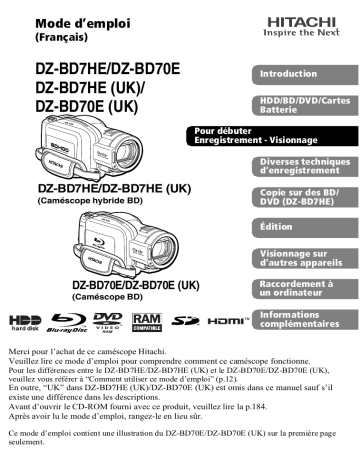
Mode d’emploi (Français) DZ-BD7HE/DZ-BD70E DZ-BD7HE (UK)/ DZ-BD70E (UK) Introduction HDD/BD/DVD/Cartes Batterie Pour débuter Enregistrement - Visionnage Diverses techniques d’enregistrement DZ-BD7HE/DZ-BD7HE (UK) (Caméscope hybride BD) Copie sur des BD/ DVD (DZ-BD7HE) Édition Visionnage sur d’autres appareils DZ-BD70E/DZ-BD70E (UK) (Caméscope BD) Raccordement à un ordinateur Informations complémentaires Merci pour l’achat de ce caméscope Hitachi. Veuillez lire ce mode d’emploi pour comprendre comment ce caméscope fonctionne. Pour les différences entre le DZ-BD7HE/DZ-BD7HE (UK) et le DZ-BD70E/DZ-BD70E (UK), veuillez vous référer à “Comment utiliser ce mode d’emploi” (p.12). En outre, “UK” dans DZ-BD7HE (UK)/DZ-BD70E (UK) est omis dans ce manuel sauf s’il existe une différence dans les descriptions. Avant d’ouvrir le CD-ROM fourni avec ce produit, veuillez lire la p.184. Après avoir lu le mode d’emploi, rangez-le en lieu sûr. Ce mode d’emploi contient une illustration du DZ-BD70E/DZ-BD70E (UK) sur la première page seulement. Informations importantes Sécurité L’interrupteur d’alimentation met le caméscope sous ou hors tension sans que l’indication de la date et de l’heure en soit affectée. Éteindre le caméscope s’il ne doit pas être utilisé pendant quelque temps. Le caméscope et l’adaptat eur secteur - chargeur por tent les marques de pr écaution s uivant es . AVERTISSEMENT : POUR ÉVITER TOUT RISQUE D’INCENDIE OU D’ÉLECTROCUTION, NE JAMAIS EXPOSER CET APPAREIL À LA PLUIE NI À L’HUMIDITÉ. AVERTISSEMENT : DANGER D’EXPLOSION SI LA BATTERIE N’EST PAS CORRECTEMENT REMPLACÉE. REMPLACER PAR LA MÊME BATTERIE OU UNE BATTERIE DE TYPE ÉQUIVALENT. Le caméscope et l’adaptateur secteur chargeur portent les marques de précaution suivantes. ATTENTION RISQUE D’ÉLECTROCUTION. NE PAS OUVRIR ! MISE EN GARDE: POUR ÉVITER LE MOINDRE RISQUE D’ÉLECTROCUTION, NE PAS OUVRIR. AUCUN COMPOSANT À DÉPANNER PAR L’UTILISATEUR À L’INTÉRIEUR. CONFIER LES TRAVAUX DE DÉPANNAGE À UN PROFESSIONNEL. Identifications des marques de précaution Ce symbole est destiné à avertir l’utilisateur des dangers d’une tension interne non isolée, suffisamment élevée pour causer une électrocution. Par conséquent, il est extrêmement dangereux de toucher la moindre pièce à l’intérieur de cet appareil. Ce symbole est destiné à attirer l’attention de l’utilisateur sur des passages importants du mode d’emploi, concernant le fonctionnement et l’entretien de l’appareil. Par conséquent, ces passages devront être lus avec attention pour éviter tout problème. Précautions AVERTISSEMENT : De nombreux programmes de télévision et films sont protégés par des droits d’auteur. Dans certaines circonstances, la loi sur les droits d’auteur peut s’appliquer à la copie vidéo privée de programmes protégés par des droits d’auteur. L’écran à cristaux liquides (LCD) est le résultat d’une technologie de très haute précision. Plus de 99,99 % des pixels sont sollicités mais il faut savoir que quelques uns (moins de 0,01%) peuvent apparaître sous forme de points lumineux colorés. Cela ne signifie pas pour autant que le panneau à cristaux liquides est défectueux car ces points sont dus aux limites de la technologie actuelle. AVERTISSEMENT : Pour éviter tout risque de blessure ou d’endommagement du caméscope et de l’adaptateur secteur - chargeur, utilisez seulement la batterie DZ-BP14S/DZ-BP14SW/ DZ-BP21SW et l’adaptateur secteur - chargeur DZ-ACS3 (E). CLASSE 1 PRODUIT LASER ATTENTION Ce produit contient une diode laser d’une classe supérieure à la classe 1. Pour assurer une sécurité permanente, ne jamais retirer les couvercles extérieurs ni essayer d’avoir accès à l’intérieur de l’appareil. Confier les travaux de dépannage à un professionnel. Éviter d’utiliser et de ranger la batterie à des endroits exposés aux rayons directs du soleil, á de hautes températures ou à proximité d’une flamme. 2 Information for users applicable in European Union countries This symbol on the product or on its packaging means that your electrical and electronic equipment should be disposed at the end of life separately from your household wastes. There are separate collection systems for recycling in EU. For more information, please contact the local authority or the dealer where you purchased the product. Information für Nutzer in den Ländern der Europäischen Union Das auf dem Produkt oder auf der Verpackung angebrachte Symbol bedeutet, dass Ihre elektrischen und elektronischen Geräte nicht mit dem Haushaltsmüll entsorgt werden sollen. Es existieren separate RecyclingSammelsysteme in der EU. Für mehr Informationen wenden Sie sich bitte an Ihre örtlichen Behörden oder an den Fachhändler, bei dem Sie das Produkt erworben haben. Information utilisateurs, applicable dans les pays de l’Union Européenne Ce symbole figurant sur le produit ou son emballage signifie que votre équipement électrique et électronique doit être mis au rebut séparément de vos déchets ménagers lorsqu’il a atteint la fin de sa durée de vie. Il existe des systèmes de collecte séparée pour le recyclage dans l’UE. Pour plus d’informations, veuillez prendre contact avec les autorités locales ou le revendeur auquel vous avez acheté ce produit. Informatie voor gebruikers in landen van de Europese Unie Dit symbool op het product of op zijn verpakking betekent dat uw elektrische of elektronische apparatuur na het verstrijken van de levensduur gescheiden van het huisvuil moet worden weggegooid. Er zijn afzonderlijke ophaalsystemen voor recyclage in de E.U. Voor meer informatie neemt u contact op met de plaatselijke overheid of de dealer waar u het product hebt gekocht. Information till användare inom Europeiska unionen Märkningen av produkter och förpackningar med denna symbol betyder att elektrisk och elektronisk utrustning måste tas om hand separat från hushållssopor när utrustningen har förbrukats. EU har särskilda återvinningsanläggningar för denna typ av utrustning. Kontakta de lokala myndigheterna eller återförsäljaren där produkten har köpts för mer information. Informazioni per gli utenti negli Stati dell’Unione Europea Questo simbolo sul prodotto o sull’imballaggio indica che l’apparato elettrico o elettronico alla fine del suo periodo di vita dovrebbe essere smaltito separatamente dai rifiuti domestici. Nell’UE esistono altri sistemi di raccolta differenziata. Per ulteriori informazioni, contattare le autorità locali o il rivenditore presso il quale è stato acquistato il prodotto. Información para usuarios aplicable en los países de la Unión Europea Este símbolo en el producto o en su embalaje significa que debería deshacerse de su equipo eléctrico o electrónico, al final de su vida útil, de forma separada del resto de los residuos domésticos. Para estos productos hay sistemas de recogida selectiva para reciclarlos en la Unión Europea. Para más información, rogamos contacte con la autoridad local o el distribuidor donde adquirió el producto. 3 Microsoft® , Windows® et Windows® XP sont des marques déposées de Microsoft Corporation. Windows Vista™ est soit une marque déposée soit une marque commerciale de Microsoft Corporation. Intel ® et le processeur Pentium ® sont des marques déposées de Intel Corporation. Intel ® Core est une marque commerciale de Intel Corporation. Macintosh est une marque commerciale de Apple, Inc. IBM ® et PC/AT® sont des marques déposées de International Business Machines Corporation. Fabriqué sous licence de Dolby Laboratories. “Dolby” et le symbole du double D sont des marques commerciales de Dolby Laboratories. HDMI, le logo HDMI et High-Definition Multimedia Interface sont des marques commerciales ou des marques déposées de HDMI Licensing LLC. Les autres noms de sociétés et de produits mentionnés dans ce manuel sont des marques commerciales ou des marques de fabrique de chacune de ces sociétés. Le logo SD est une marque commerciale. Les disques Blu-ray et le logo des disques Blu-ray sont des marques commerciales. 4 CONSIGNES DE SÉCURITÉ IMPORTANTES Une attention particulière est accordée à la qualité des appareils vidéo lors de leur production, mais aussi à la sécurité lors de la conception même de chaque appareil. Mais vous êtes responsable de votre propre sécurité. Ces pages contiennent des informations de première importance qui doivent vous permettre d’utiliser avec plaisir et de façon appropriée le caméscope ainsi que ses accessoires. 1 Lisez attentivement les consignes. 2 Veuillez ensuite les garder à portée de main pour toute référence future. 3 Tenez compte des avertissements. 4 Suivez toutes les instructions. 5 N’utilisez pas ce caméscope à proximité de l’eau. 6 Nettoyez le caméscope avec un chiffon sec. 7 Ne bloquez pas les orifices de ventilations. Le caméscope doit être installé conformément aux instructions du fabricant. 8 Ne l’installez pas près d’une source de chaleur, comme un radiateur, une résistance électrique, un poêle ou un appareil produisant de la chaleur (amplificateur compris). 9 Veillez à ne pas installer le câble d’alimentation et le cordon à un endroit où ils risquent d’être piétinés ou coincés, particulièrement au niveau des fiches, des prises et du point de raccordement au caméscope. 10 N’utilisez que les fixations et les accessoires spécifiés par le fabricant. 11 Si un chariot, un support, un trépied, une console ou une table doit être utilisé, utilisez le modèle recommandé par le fabricant ou vendu avec le caméscope. Si vous utilisez un chariot pour déplacer le caméscope, attention de ne pas le renverser. 12 Débranchez le caméscope pendant les orages et les périodes d’inutilisation. 13 Confiez tous les travaux de dépannage à un professionnel. Une réparation sera nécessaire si le caméscope subit un dommage quelconque, par exemple si le câble d’alimentation, le cordon ou une fiche est endommagée, du liquide est répandu dessus ou si des objets pénètrent à l’intérieur, si le caméscope est exposé à la pluie ou à l’humidité, s’il ne fonctionne pas normalement ou s’il est tombé. 14 Ne répandez pas ou ne projetez pas de liquide sur le caméscope et ne placez pas le caméscope près d’objets remplis de liquide, comme les vases. 15 Utilisez l’appareillage (adaptateur secteur – chargeur) près d’une prise électrique d’accès facile. 5 Table des matières Informations importantes........................ Sécurité ................................................... Précautions.............................................. CONSIGNES DE SÉCURITÉ IMPORTANTES ................................ Introduction 2 2 2 5 9 Ce caméscope permet les opérations suivantes......................................................... 9 Choisir un disque en fonction de ses besoins..................................................... 10 Comment utiliser ce mode d’emploi.................. 12 Avant d’utiliser ce produit - Prière de bien lire ces informations -......... 14 Vérification des accessoires fournis .................. 15 Nomenclature..................................................... 16 Comment ouvrir et utiliser l’écran à cristaux liquides ......................................................... 21 Prise de vue/lecture à l’aide du viseur ............... 22 Pour débuter 23 Préparatifs.......................................................... Installation de la batterie.............................. Mise sous tension ......................................... Changement de la langue de l’affichage ...... Réglage de la date et de l’heure.................... Enregistrement de films sur un BD................... Enregistrement de films sur le disque dur (DZ-BD7HE)................................................ Enregistrement de photos sur une carte SD....... Lecture des films/photos enregistrés ................. Effacement des films/photos enregistrés........... 23 23 24 24 25 26 27 28 29 30 Fonctions et caractéristiques des disque dur/BD/DVD/cartes 31 À propos des disque dur/BD/DVD............... 32 À propos des cartes....................................... 33 Précautions concernant les disques et les cartes ....................................................... 35 Insertion d’un BD ou DVD.......................... 35 Lorsqu’un BD-RE/BD-R/DVD-RW/+RW est inséré....................................................... 37 6 Batterie 38 État de l’indicateur CHARGE et temps de charge...................................................... 38 Temps d’enregistrement en continu avec une batterie complètement chargée............... 38 Raccordement du caméscope à une prise secteur ..................................................... 39 Débranchement du cordon d’alimentation C.C. du caméscope.......................................... 39 Emploi optimal de la batterie....................... 40 Prise de vue 41 Enregistrement de films..................................... Utilisation du démarrage rapide................... Affichage d’informations pendant l’enregistrement ...................................... Enregistrement de photos .................................. Visionnage 41 42 44 47 49 Lecture (Visionnage des enregistrements)......... 49 Lecture de la dernière scène prise................ 49 Suppression de la dernière scène prise......... 50 Sélection et lecture d’une scène ................... 50 Sélection et lecture de plusieurs scènes........ 51 Saut à la scène désignée............................... 52 Réglage du volume du haut-parleur pendant la lecture d’un film...................................... 54 Affichage d’informations pendant la lecture...................................................... 54 Fonctions simples pouvant être utilisées pendant la lecture ou la pause de la lecture...................................................... 56 Lectureautomatique des photos enregistrées sur une carte (Diaporama)............................. 57 Capture d’une image d’un film (Capture de photos)................................. 58 Lecture répétée de scènes (Lecture répétée)..................................... 58 Diverses techniques d’enregistrement Édition 59 Fonctionnement du menu ................................... 59 Menu (pendant l’enregistrement)....................... 60 Utilisation du réglage LCD/EVF et de la configuration initiale................................ 62 À propos de la démonstration ....................... 63 Prise de vue rapprochée (Zoom optique et Zoom numérique).................................................... 64 Enregistrement de gros plans (Enregistrement en macro)............................ 65 Utilisation des objectifs vendus séparément pour accroître l’effet grand-angle ou téléobjectif..................................................... 66 Réglage manuel de la mise au point (Mise au point manuelle) .............................. 67 Réglage de la luminosité de l’image (Exposition)................................................... 68 Compensation du contre-jour (Correction du contre-jour).................................................... 69 Sélection d’un mode de prise de vue en fonction de la situation (Programme AE) ........................ 70 Enregistrement de sujets sombres avec la lumière de l’écran à cristaux liquides (Éclairage d’appoint)..................................... 71 Réglage de la couleur (Balance des blancs) ....... 72 Réglage manuel de la balance des blancs (Set) ......................................................... 73 Utilisation du stabilisateur d’image électronique (EIS).............................................................. 74 Affichage du quadrillage (Ligne Auxiliaire)...... 75 Atténuation du bruit du vent pendant la prise de vue................................................................. 75 Rétablissement de tous les réglages par défaut pour la prise de vue (Tout Auto) ........................... 76 Utilisation du flash ............................................. 76 Mise hors service du témoin d’enregistrement sous l’objectif........................................................ 78 Changement de la qualité du film....................... 78 Utilisation du retardateur.................................... 80 Utilisation d’un microphone externe.................. 80 Copie sur des BD/DVD (DZ-BD7HE) 82 Première copie (“Nouveau”) .............................. 85 Copie de toutes les scènes enregistrées le même jour (“Date”) ................................................. 86 Copie de toutes les scènes enregistrées sur le disque dur (“Tout”)................................................... 88 Copie des scènes sélectionnées (“Sélect”) ......... 89 Affichage des scènes copiées ou non copiées seulement (Catégorie) ................................... 91 Retrait des marques de copie sur les vignettes (Décocher)..................................................... 91 92 Éléments du menu de navigation........................ 93 Organisation du menu de navigation ............ 95 Sélection de scènes d’après la date..................... 97 Affichage des scènes d’après la date (Date)....................................................... 97 Liste de lecture................................................... 98 Qu’est-ce qu’une “Liste de lecture” ?........... 98 Création d’une nouvelle liste de lecture (Créer Playlist)......................................... 99 Affichage d’une liste de lecture (Playlist)................................................. 100 Ajout de scènes à une liste de lecture (Editer)................................................... 100 Effacement de scènes d’une liste de lecture (Editer)................................................... 101 Arrangement de l’ordre des scènes dans la liste de lecture (Editer).................................. 102 Effacement d’une liste de lecture (Effacer)................................................. 102 Effacement de scènes (Editer - Effacer)........... 103 Division d’un film(Editer - Diviser)................ 104 Fusion de scènes (Editer - Fusionner).............. 105 Ajout d’effets spéciaux (Editer - Fondu).......... 106 Aller à............................................................... 107 Protection des scènes d’une carte (Verrou)...... 107 Affichage d’informations à partir de l’écran Menu (Détail)........................................................ 108 Formatage du disque dur, d’un BD, DVD ou d’une carte (Formater HDD/Disque/Carte)........... 109 Protection du disque dur ou d’un BD/DVD (Protéger HDD/Disque) .............................. 110 Vérification de l’espace disponible sur le support pour l’enregistrement.................................. 111 Visionnage sur d’autres appareils 112 Raccordement à un téléviseur pour le visionnage................................................... 112 Raccordement à un téléviseur..................... 112 Visionnage sur le téléviseur........................ 114 Visionnage sur d’autres lecteurs/ enregistreurs................................................ 115 Avant de lire un BD/DVD sur un autre lecteur/ enregistreur de BD/DVD (Finalisation)...... 115 Finalisation d’un disque................................... 117 Annulation de la finalisation d’un disque......... 119 7 Raccordement à un ordinateur 120 Installation du logiciel................................ 122 Raccordement du caméscope à l’ordinateur............................................ 124 Retrait d’un support lorsque le caméscope est connecté à l’ordinateur.......................... 125 Utilisation du lecteur de disque intégré de l’ordinateur pour lire un disque enregistré sur le caméscope................................... 126 Avant de couper la connexion à l’ordinateur (retirer le câble de raccordement d’ordinateur) et de changer la position de l’interrupteur d’alimentation................. 126 Utilisation de ImageMixer 3 HD Edition for BDCAM..................................................... 127 Désinstallation du logiciel .......................... 135 Contacter pour............................................ 135 Précautions à prendre lors du raccordement à un ordinateur ................................................... 136 Informations complémentaires 137 Accessoires en option ...................................... 137 Messages d’erreur............................................ 138 Guide de dépannage......................................... 148 Précautions concernant l’emploi de ce produit - Prière de bien lire cette information - ...... 159 Réinitialisation du système.............................. 165 Contrats de licence d’utilisation du Logiciel du système d’exploitation................................ 167 Caractéristiques principales............................. 177 Glossaire.......................................................... 182 Prière de lire ce qui suit avant d’ouvrir l’emballage du CD-ROM............................................... 184 8 Introduction Ce caméscope permet les opérations suivantes Enregistrer des films et des photos. Films Différents supports Appuyer ici pour obtenir une réponse à vos questions. Disque dur (DZ-BD7HE) Introduction Photos GUIDE BD Vous pouvez facilement savoir “ce qui” peut être fait avec “chaque support”. DVD Guide interactif - Sélecteur de mode Réglez le sélecteur comme illustré. Insérez un BD. Carte SD Quand vous réglez le sélecteur, l'écran se vide. RETOUR GUIDE SORTIE Après la prise de vue Raccorder le caméscope à un téléviseur pour regarder les images sur un écran plus grand. HDMI Visionner sur le téléviseur Vous pouvez facilement savoir quel câble doit être raccordé. Appuyer ici pour obtenir une réponse à vos questions. GUIDE Câble AV Guide interactif - Raccordement TV Raccordez le câble HDMI à la prise d'entrée de la TV. Caméscope TV Câble S Visionner sur l’écran à cristaux liquides Après le visionnage Erreur ENTRER RETOUR GUIDE SORTIE Sauvegarder facilement des enregistrements, sélectionner un disque et créer un disque cadeau. Copie Menu Nouveau Date Tout Sélect Appuyer ici pour obtenir une réponse à vos questions. GUIDE Copie la scène non copièe sur disque dur. ENTRER SORTIE (DZ-BD7HE) BD-RE/BD-R Guide interactif - Disque Insérez un BD-R. La sélection de disque est simple ! DVD-RAM/ DVD-RW/ DVD-R/+RW ENTRER RETOUR GUIDE Vérifiez caract SORTIE f 9 Choisir un disque en fonction de ses besoins Enregistrement/Copie Qualité d’image HD (Haute définition) Introduction Résolution de l’image environ six fois supérieure à la qualité d’image SD (Résolution normale) Prise de vue (DZ-BD7HE) Copie (DZ-BD7HE) Prise de vue Enregistrement sur un disque Blu-ray (BD) Enregistrement sur le disque dur Les images doivent-elles être effacées ou éditées sur ce caméscope ? OUI Réenregistrable Disque dur • Enregistrement HD longue durée possible. • Les images enregistrées sur le disque dur peuvent être effacées/ éditées sur ce caméscope. • Après la prise de vue ou l’édition, les images enregistrées sur le disque dur peuvent être copiées sur des BD. Il n’y a pas de détérioration de l’image lors de la copie. • Après la prise de vue ou l’édition, les images enregistrées sur le disque dur peuvent être copiées sur des DVD. (L’image sera de qualité ordinaire (SD)). 10 NON Réenregistrable Enregistrable une seule fois BD-RE BD-R • Un film haute définition 1920 × 1080 d’une heure peut être enregistré sur un seul BD. • Lisible sur les appareils compatibles avec les BD-RE/BD-R de 8 cm. * Pour le détail, se reporter aux formats mentionnés dans "Format d’enregistrement" (p.178). Enregistrement/Copie Qualité d’image SD (Définition ordinaire) Introduction Les images doivent-elles être effacées ou éditées sur le caméscope ? Le disque doit-il être lu sur un lecteur/enregistreur de DVD ? Le disque doit-il être réutilisé ? NON OUI Réenregistrable DVD-RAM DVD-RW (mode VR) Lisibles sur les appareils compatibles avec le format DVD-RAM de 8cm ou DVDRW de 8 cm (mode VR). * Pour le détail, se reporter aux formats mentionnés dans "Format d’enregis-trement" (p.178). Réenregistrable DVD-RW (mode VF) +RW Enregistrable une seule fois DVD-R Lisibles sur la plupart des lecteurs/ enregistreurs de DVD s’ils ont été finalisés après l’enregistrement. * Pour le détail, se reporter aux formats mentionnés dans "Format d’enregis-trement" (p.178). 11 Comment utiliser ce mode d’emploi Ce mode d’emploi est destiné aux modèles DZ-BD7HE et DZ-BD70E. Le DZ-BD7HE permet d’enregistrer sur le disque dur (HDD) ainsi que sur des BD et DVD. Le DZ-BD70E permet d’enregistrer sur des BD et DVD. Introduction DZ-BD7HE DZ-BD70E Les fonctions particulières à chaque modèle sont indiquées à côté des icônes illustrées à gauche. Si vous avez acheté le DZ-BD70E, laissez de côté les explications concernant le disque dur. À propos du fonctionnement et des symboles du bouton directionnel Bouger le bouton directionnel vers le haut ou le bas, la gauche ou la droite pour sélectionner des éléments du menu et des scènes (films et photos). Appuyer au centre du bouton directionnel pour valider une sélection. Opérations Descriptions dans ce manuel (/'/&/% (haut/bas/gauche/droite) Appuyer sur le haut ou le bas, la gauche ou la droite pour sélectionner. Bouton de confirmation Appuyer au centre pour valider. z Pour de plus amples informations, voir "Fonctionnement du menu" (p.59). 12 À propos des descriptions des supports Les fonctions disponibles du caméscope dépendent du support utilisé (Disque dur/BD/DVD/Carte). Reportez-vous aux icônes d'en-tête illustrées ci-dessous pour savoir si la fonction expliquée s'applique au support utilisé. Introduction * Le DZ-BD70E ne contient pas de disque dur (HDD). Pour ce modèle, ne pas tenir compte de l’icône HDD (p.12). HDD BD-RE BD-R RAM -RW (VR) -RW (VF) R +RW CARD Terme collectif Icône Disque dur Support Lecteur de disque dur intégré (HDD) (DZ-BD7HE) BD-RE (Disque Blu-ray réinscriptible) BD BD-R (Disque Blu-ray non réinscriptible) DVD-RAM DVD-RW (Mode VR) DVD DVD-RW (Mode VF (Vidéo)) DVD-R +RW Carte CARD Carte mémoire SD Minicarte mémoire SD (adaptateur particulier nécessaire) Microcarte mémoire SD (adaptateur particulier nécessaire) Affichages dans le mode d’emploi Les messages affichés sont omis dans ce manuel. Utiliser l’écran à cristaux liquides ou le viseur du caméscope pour vérifier les messages. 13 Avant d’utiliser ce produit - Prière de bien lire ces informations Faire des essais avant de commencer. • Avant la première prise de vue, effectuer des essais pour s’assurer que les images sont enregistrées normalement. Introduction Pour effectuer de bons enregistrements • Ne pas toucher la face d’enregistrement du disque. • S’assurer que la face d’enregistrement du disque n’est pas sale ni rayée. • Si la face d’enregistrement est sale, l’essuyer avec un chiffon doux. Attention lors de l’insertion du disque • Ne jamais toucher le capteur. Attention aux vibrations et impacts • Lorsque l’indicateur ACCESS/PC (p.16) est éclairé, ne pas soumettre le caméscope à des vibrations ou chocs puissants. Faire particulièrement attention si l’indicateur reste éclairé un moment après la prise de vue. Essuyer doucement la surface du disque avec un chiffon doux du centre vers la périphérie. À propos des BD/DVD • Il est conseillé d’utiliser des disques de marque Hitachi Maxell. La compatibilité de ces disques avec le caméscope a été vérifiée. • Si le caméscope risque d’être exposé à des vibrations ou des chocs au cours de son transport, retirer le BD ou le DVD et protéger le caméscope avec des matériaux doux. Capteur Utilisation de BD/DVD avec d’autres appareils • La lecture ne peut pas être garantie sur tous les types d’enregistreurs/lecteurs. • La lecture peut être impossible avec certains modèles de lecteurs ou certains types d’enregistrements. • Avant d’utiliser un BD-R/DVD-RW/DVD-R/+RW enregistré avec ce caméscope sur un autre appareil, toujours finaliser le disque (p.117) sur ce caméscope. Hitachi n’accorde aucun dédommagement pour les images enregistrées. • Hitachi n’accordera aucun dédommagement si l’enregistrement ou la lecture a été impossible à cause d’un problème interne du caméscope, du disque ou de la carte. En outre, Hitachi ne peut pas être tenu pour responsable des enregistrements vidéo et audio effectués. • En cas d’erreur de manipulation du caméscope, du disque, de la carte, etc., l’enregistrement risque d’être définitivement perdu. Hitachi décline toute responsabilité quant aux dommages dus à une perte d’enregistrement. • Si le caméscope devait être envoyé en réparation, les enregistrements effectués risquent d’être perdus, que le caméscope ait pu ou non être réparé. Hitachi décline toute responsabilité quant à la perte de données. Droits d auteur • Il faut savoir que l’enregistrement de démonstrations, de performances en public et d’expositions est interdit même pour un usage privé. 14 Vérification des accessoires fournis Vérifier que tous les accessoires suivants se trouvent dans le carton d’emballage. Adaptateur secteur chargeur (DZ-ACS3 (E)) Sert à alimenter le caméscope par une prise de courant secteur et à charger la batterie. Cordon d’alimentation C.C. Pour alimenter le caméscope par le courant secteur, utiliser ce cordon pour raccorder l’adaptateur secteur - chargeur au caméscope. Télécommande (DZ-RM4W) Pour agir à distance sur le caméscope. Pile au lithium (CR2032) Pour alimenter la télécommande. Cordon d’alimentation Sert à raccorder l’adaptateur secteur - chargeur à une prise secteur. Pour les DZ-BD7HE et DZ-BD70E AVERTISSEMENT Ranger cette pile hors de portée des enfants. Si elle devait être ingérée, consulter immédiatement un médecin qui prendra des mesures d’urgence. Câble HDMI Sert à raccorder un téléviseur muni d'une prise HDMI. Câble AV/S Utiliser ce câble pour afficher les images du caméscope sur un téléviseur. Ou bien encore pour transmettre les images et le son à un autre type d’enregistreur vidéo. Disque monoface BD-RE de 8 cm Utiliser ce disque pour enregistrer des films. Tissu de nettoyage de disque Ce tissu peut être utilisé pour nettoyer les disques. Pour les DZ-BD7HE(UK) et DZ-BD70E (UK) CD-ROM du logiciel Câble de raccordement d’ordinateur Installer le logiciel fourni sur le CD-ROM sur un ordinateur, puis raccorder le caméscope à l’ordinateur avec le câble de raccordement d’ordinateur. 15 Introduction Batterie (DZ-BP14S) Source d’alimentation portable pour le nouveau caméscope Hitachi. Charger à fond la batterie avant d’utiliser le caméscope. Nomenclature Côté Viseur Introduction Bouton MENU (p.25) Bouton SELECT (p.49) Bouton directionnel (p.29) Bouton (arrêt/annulation) (p.49) Viseur (p.22) Bouton de réglage dioptrique (p.22) Indicateur SD CARD (p.28) Indicateur BD/DVD (p.26) Indicateur HDD (DZ-BD7HE) (p.27) Bouton PHOTO (p.28) 16 Commutateur film/photos (p.26) Indicateur ACCESS/PC (p.14) Semelle de fixation de batterie (p.23) Bouton BATT (éjection de la batterie) (p.39) Bouton d’enregistrement (p.26) Bouton DISC EJECT (p.26) Interrupteur d’alimentation/ Bouton de blocage (p.24) Dragonne (p.20) Logement de BD/DVD (p.26) Prise MIC (p.80) Côté Écran à cristaux liquides (lorsque l’écran à cristaux liquides est ouvert à 90°) et dessous Introduction Dessous Bouton DISPLAY (p.44) Bouton BLC (p.69) Haut-parleur Bouton EXPOSURE (p.68) Bouton GUIDE (p.9) Ce bouton peut aider à choisir un disque, raccorder le caméscope au téléviseur, etc. Les sections du mode d’emploi où l’emploi de ce bouton peut être utilisé sont indiquées par l’icône contextuelle suivante. Utiliser le bouton GUIDE pour obtenir de l’aide ! Bouton FULL AUTO (p.76) Bouton RESET (p.165) Bouton QUICK START (p.42) Bouton DISC NAVIGATION (p.29) Bouton DUBBING (DZ-BD7HE) (p.85) Câble de raccordement d’ordinateur (p.124) Douille pour pied photographique Indicateur CARD ACCESS Logement de carte SD (p.28) Prise HDMI OUT (p.112) Bouton FINALIZE (p.118) Bouton FOCUS (p.67) 17 Côté Objectif Introduction Volet d’objectif automatique Le volet d’objectif s’ouvre automatiquement à la mise sous tension du caméscope et dévoile l’objectif 10x. Parasoleil Microphone stéréo Attention de ne pas bloquer le microphone avec la main pendant la prise de vue. Levier de zoom (p.54, 64, 67) Griffe porte-accessoires Flash (p.76) 18 Détecteur de lumière Ce détecteur sert à contrôler l'intensité du flash. Ne pas le bloquer avec la main pendant la prise de photos. Témoin d’enregistrement (p.42) Récepteur de signaux de télécommande/Capteur de rayons infrarouges Prise A/V OUT (p.113) Écran à cristaux liquides (grand écran couleur) Télécommande REC PHOTO DISPLAY MENU DIGITAL ZOOM ZOOM SELECT Introduction DELETE DISC NAVIGATION Bouton PHOTO (p.28) Bouton REC (p.26) Bouton MENU (p.25) Bouton SELECT (p.49) Bouton & (recherche arrière) (p.29, 56) Bouton DELETE (p.103) Bouton DISC NAVIGATION (p.29) Bouton DISPLAY (p.44) Bouton ZOOM T (p.64) Bouton DIGITAL ZOOM (p.64) Bouton ZOOM W (p.64) Bouton ( (saut arrière) (p.29, 56) Bouton % (recherche avant) (p.29, 56) Bouton de confirmation (p.29, 56) Bouton (arrêt/annulation) (p.49) Bouton ' (saut avant) (p.29, 56) Mise en place de la pile au lithium fournie dans la télécommande Tout en insérant un objet à pointe fine (trombone, etc.) dans l'orifice indiqué par PUSH, tirer la languette du porte-pile. Insérer la pile au lithium avec sa face (+) orientée vers le bas. Faire glisser le couvercle pour le fermer. Porte-pile * Pour les instructions sur la manipulation des piles, voir p.20. 19 Avertissement LA PILE PEUT EXPLOSER SI ELLE N’EST PAS TRAITÉE CORRECTEMENT. NE PAS RECHARGER, OUVRIR NI METTRE AU FEU LA PILE. Remarque Introduction Remplacer la pile par une pile Hitachi Maxell, Sony, Panasonic, Sanyo, Toshiba CR2032 ou Duracell DL2032. L’emploi d’une autre pile peut présenter un risque d’incendie ou d’explosion. Réglage de la dragonne Fixer la dragonne de la façon indiquée sur le schéma. Relever le rabat. Détacher la courroie. Remettre la courroie. Rabaisser le rabat. 20 Comment ouvrir et utiliser l’écran à cristaux liquides 180q Introduction 90q 90q L’écran à cristaux liquides peut être utilisé de la façon suivante. Prise de vue vers le haut Position de base Tenir le caméscope des deux mains et appliquer les coudes contre la poitrine ou les côtés, et bouger lentement le caméscope. Les images seront plus nettes et les enregistrements meilleurs. Pour s’enregistrer soimême (p.22) Les enfants ou les animaux peuvent être filmés facilement en contre-bas. Pendant la lecture, etc. • Pour les réglages de l'écran à cristaux à liquides et du viseur, voir p.60 et 62. Pour le détail sur le fonctionnement du menu, voir p.59. • Le viseur est pratique quand l’image est difficile à voir sur l’écran à cristaux liquides lors d’une prise de vue à l’extérieur sous un éclairage intense (p.22). 21 Lorsque l’écran à cristaux liquides est utilisé pour se filmer soi-même (écran orienté du côté de l’objectif) Introduction • L’écran à cristaux liquides affiche une image miroir du sujet. • L’image peut aussi être vue dans le viseur. (Le viseur peut rester activé quelle que soit l’orientation de l’écran à cristaux liquides (p.59–62).) • L’indicateur de charge de la batterie n’apparaît que lorsque la batterie est presque vide. Dans ce cas, il clignote en rouge. • Aucun message d’avertissement n’apparaît (p.138). Il suffit de retourner l’écran de 180°, jusqu’à sa position normale, pour voir le message. • Lorsque l’écran à cristaux liquides est dans cette position, il peut être aussi utilisé comme source de lumière lors de la prise de vue dans des lieux sombres (Éclairage d’appoint p.71). Prise de vue/lecture à l’aide du viseur Le viseur peut être utilisé lorsque l’écran à cristaux liquides est fermé ou pendant la prise de vue d’images miroir. Pour que le viseur reste toujours éclairé, quelle que soit l’orientation de l’écran à cristaux liquides, ou pour régler la luminosité ou la densité des couleurs, voir "Utilisation du réglage LCD/EVF et de la configuration initiale" (p.62). Comment utiliser le viseur Tirer le viseur jusqu’au déclic. Tourner le bouton de réglage dioptrique pour régler la dioptrie à sa propre vue. Remarque L’image n’est pas nette si le viseur n’est pas complètement tiré. 22 Pour débuter Préparatifs Installation de la batterie Raccorder le cordon d ’alimentation à l ’adaptateur secteur - chargeur. Brancher le cordon d’alimentation sur une prise secteur. Installer la batterie sur l’adaptateur secteur - chargeur. Fixer la batterie au caméscope. Indicateur CHARGE À une prise secteur* * La forme de la fiche varie selon le modèle. Remarque La charge n’est pas possible si le cordon d’alimentation C.C. est raccordé. Borne dessous z État de charge de la batterie L’indicateur CHARGE de l’adaptateur secteur - chargeur permet de connaître l’état de charge de la batterie. État de charge Indicateur CHARGE Pendant la charge Éclairé Charge terminée Éteint 23 Pour débuter Si l’indicateur CHARGE ne s’éclaire pas, vérifier si les fiches ( , , ) sont bien enfoncées. Mise sous tension 2 1 Pour débuter 1 Mettre sous tension. 2 Ouvrir l’écran à cristaux liquides. Tout en appuyant sur le bouton de blocage, tourner l’interrupteur d’alimentation pour le mettre en position “ON”. 90° Changement de la langue de l’affichage La langue utilisée pour les messages et les menus peut être changée de la façon suivante. Appuyer sur MENU, puis sélectionner “Initail Setup” (Configuration Initiale) avec le bouton directionnel. Initial Setup u Beep Power Save Record LED Language Demo Mode Reset ENTER On Off On English Auto Sélectionner “Language” (Langue) avec le bouton directionnel. EXIT Choisir la langue souhaitée avec le bouton directionnel, puis appuyer sur le bouton de confirmation. 24 Réglage de la date et de l’heure Appuyer sur MENU. Ouvrir l’écran à cristaux liquides (p.21). Sélectionner “Réglage Date”, puis “Date Régl” avec le bouton directionnel. (Pour le détail sur l’utilisation du bouton directionnel, voir p.29) Bouton de confirmation (appuyer fermement dessus) 1 / 10 / 2007 10 : 00 CHANGE DEPLACER ENTRER RETOUR Pour débuter Réglage Date Régler le jour, le mois, l’année, les heures et les minutes avec le bouton directionnel, puis appuyer sur le bouton de confirmation. L’heure et la date spécifiées apparaissent sur l’écran à cristaux liquides. 25 Enregistrement de films sur un BD 1 Insérer un BD. Pour débuter Rattacher la batterie chargée. 2 Orienter la face d’enregistrement du BD vers le bas. (Si un disque monoface est utilisé, la face d’enregistrement est la face sans étiquette.) Mettre l’interrupteur d’alimentation en position “ON”. Mettre l’interrupteur d’alimentation en position “MODE” jusqu’à ce que l’indicateur BD/DVD s’éclaire. (DZ-BD7HE) 3 Appuyer sur le bouton d’enregistrement. L’enregistrement commence. Pour mettre l’enregistrement en pause, appuyer une nouvelle fois sur le bouton d’enregistrement. 26 Enregistrement de films sur le disque dur (DZ-BD7HE) 1 Mettre l’interrupteur d’alimentation en position “ON”. Pour débuter Mettre l’interrupteur d’alimentation en position “MODE” jusqu’à ce que l’indicateur HDD s’éclaire. 2 Appuyer sur le bouton d’enregistrement. L’enregistrement commence. Pour mettre l’enregistrement en pause, appuyer une nouvelle fois sur le bouton d’enregistrement. 27 Enregistrement de photos sur une carte SD 1 Insérer une carte SD. Pour débuter Faire attention à l’orientation de la carte. Les bornes ne doivent pas être orientées du côté de l’écran à cristaux liquides. Pour les types de cartes pouvant être utilisées, voir p.33. 2 Mettre l’interrupteur d’alimentation en position “ON”. 3 Appuyer sur PHOTO. Appuyer à mi-course sur PHOTO pour faire la mise au point du sujet au centre de l’écran. Appuyer à fond sur PHOTO pour enregistrer. Une seule pression du doigt sur le bouton PHOTO de la télécommande permet à la fois de faire la mise au point et d’enregistrer. 28 Lecture des films/photos enregistrés 1 2 Appuyer sur DISC NAVIGATION. Pour débuter 1 2 Choisir une scène (film/photo), puis appuyer sur le bouton de confirmation. Navigation Sur Le Disque Toutes Scènes 0010/0027 La scène choisie est lue. 1heure 3min 30sec 1/ 10/2007 10:10:10 HX LECTURE SEL SELECT. SORTIE Conseil Pour sélectionner un élément ou une scène (film ou photo), appuyer sur le haut, le bas, la gauche ou la droite du bouton directionnel. Pour valider une sélection, appuyer sur le bouton de confirmation (au centre du bouton directionnel). Sélectionner en appuyant sur le haut ou le bas, la gauche ou la droite Valider en appuyant sur le centre Bouton directionnel Voir p.114 pour le détail sur le visionnage des enregistrements sur un écran de télévision. 29 Effacement des films/photos enregistrés 1 2 3 Pour débuter 1 2 Appuyer sur DISC NAVIGATION. Sélectionner la scène qui doit être effacée, puis appuyer sur MENU. Navigation Sur Le Disque Toutes Scènes 0010/0027 Plusieurs scènes peuvent être choisies en sélectionnant chaque fois une autre scène et appuyant sur SELECT. 1heure 3min 40sec 1/ 10/2007 10:10:10 HX LECTURE SEL SELECT. SORTIE 3 Sélectionner “Scène” “Editer” “Effacer”, puis appuyer sur le bouton de confirmation. 4 Sélectionner “OUI”, puis appuyer sur le bouton de confirmation. La scène sélectionnée est effacée. Efface Scène 1/ 10/2007 10:10:10 Scène No.1 HX Effacer scène? OUI ENTRER 30 NON VERIFIEZ SCENE RETOUR y Les scènes d’un BD-R/DVDRW (mode VF)/DVD-R/+RW ne peuvent pas être effacées.) y Seule la dernière scène peut être supprimée (+RW). Fonctions et caractéristiques des disque dur/BD/DVD/cartes Le tableau ci-dessous indique les supports (disques et cartes) pouvant être utilisés avec le caméscope et les fonctions disponibles dans chaque cas. Support Fonction BD DVD -RE -R Enregistrement de films HD (Hi-Vision) (p.41) ● ● Enregistrement de films de qualité SD (p.41) — Enregistrement de photos (p.47) -RAM -RW (mode VR) -RW (mode VF) -R +RW Carte SD ● — — — — — — — — ● ● ● ● ● — — — — — — — — — ● Effacement d’enregistrements (p.103) ● ● — ● ● — — ●*1 ● Édition d’enregistrements (p.92) ● ● — ● ● — — — — Lecture sur d’autres lecteurs/enregistreurs de BD/DVD (p.115) — ●*2 ●*2 *3 ●*2 ●*2 *3 ●*3 ●*3 ●*3 — Initialisation et réutilisation (p.109) ● ● — ● ● ● — ● ● Enregistrements complémentaires après la ●*4 finalisation d’un disque (p.119) ●*4 — ●*4 ● ●*5 — ●*5 ●*4 Copie d’enregistrements ●*6 sur un ordinateur (p.120) ●*6 ●*6 *7 ●*6 ●*6 *8 ●*6 *8 — Réalisation de films de qualité HD (Hi-Vision) sur un ordinateur — Réalisation de films de qualité SD sur un ordinateur — — — ●*6 *7 ●*6 *7 ●*6 *7 ●*6 *7 — — — ●*6 *9 ●*6 *9 ●*6 *10 ● *6 *10 ● — — — — * 1 Seule la dernière scène peut être supprimée. 2 Lecture impossible sur certains appareils Lecture possible sur un appareil compatible avec le type de support. * 3 Doit être finalisé. Lecture impossible sur certains appareils * 4 Comme la finalisation est inutile (ne peut pas être effectuée), les enregistrements complémentaires sont possibles à tous moments. * 5 Pour ajouter un enregistrement, la finalisation du disque doit être désactivée. * 6 Lorsque le logiciel fourni est utilisé. * 7 Finaliser le disque pour l’édition sur un ordinateur. * 8 Pas de création de menu BD. * 9 Un disque DVD-VR peut être créé. * 10 Un disque DVD vidéo peut être créé. * 31 Fonctions et caractéristiques des disque dur/BD/DVD/cartes Disque dur intégré ●: Fonctions disponibles —: Non disponibles À propos des disque dur/BD/DVD Disques utilisables et leurs logos Fonction Fonctions et caractéristiques des disque dur/BD/DVD/cartes Disque dur (DZ-BD7HE) Permet d'enregistrer des films de longue durée en haute définition (environ 4 heures en mode HX). Permet d’éditer des scènes ou d’en effacer. BD-RE Ver. 2.1 7,5 Go 2x (8 cm) Disque réinscriptible sur lequel des films en haute définition peuvent être enregistrés de façon répétée. Les films enregistrés dessus peuvent être effacés/ édités. BD-R Ver. 1.1 7,5 Go 2x (8 cm) Disque non réinscriptible sur lequel des films en haute définition peuvent être enregistrés une seule fois. Le film enregistré ne peut pas être effacé ni édité. Permet d’éditer des scènes ou d’en effacer. DVD-RAM Ver. 2.1 (8 cm) DVD-RW 2x Ver. 1.1 (8 cm) Permet d’éditer des scènes ou d’en effacer lorsque le mode VR du caméscope est utilisé. Ne permet pas l’édition ou l’effacement de scènes lorsque le mode VR du caméscope est utilisé, mais garantit une meilleure compatibilité avec les autres lecteurs de DVD. DVD-R pour la Version générale 2.0 (8 cm) Garantit la compatibilité avec la plupart des lecteurs de DVD. Ne permet pas d’éditer des scènes ni d’en effacer. +RW Version 1.2 (8 cm) Compatible avec presque tous les lecteurs de DVD et n'a pas besoin d'être clôturé. Seule la dernière scène peut être supprimée. Un BD-R Ver. 1.2 7,5 Go 2x (8 cm) d’un autre type que les LTH peut être utilisé. * Les versions mentionnées dans le tableau ci-dessus désignent les versions standard physiques des disques. 32 Remarques Fonctions et caractéristiques des disque dur/BD/DVD/cartes • Les disques monoface Hitachi Maxell (type HG dans le cas de DVD) sont conseillés, car ils sont garantis compatibles avec ce caméscope. Faire attention de ne pas salir (avec les doigts par exemple) ni rayer la surface de ces disques. Un disque double face doit être manipulé avec précaution. L’utilisation de disques d’une autre marque que Hitachi Maxell peut réduire les performances de ce caméscope. • Les DVD protégés par une cartouche ou un boîtier carré, ou un support rond, ne peuvent pas être utilisés tels quels. Le DVD doit être retiré de son boîtier ou support avant d’être utilisé. Copie sur BD-R/DVD-R Des données de commande sont inscrites sur le disque pour permettre certains réglages lors du premier enregistrement après : • l’insertion d’un disque, et • la mise sous tension lorsque le disque est dans le caméscope. Si l’espace n’est pas suffisant dans la zone de commande du disque, l’enregistrement peut être impossible même si l’espace réservé à l’enregistrement des films est lui suffisant. Pour éviter ce type de problème, ne pas effectuer plus de 99 fois par disque les opérations mentionnées cidessus. Disques inutilisables Disques BD et DVD double couche, disques de type LTH BD-R (type Dye), +R et HD-DVD. À propos des cartes Carte utilisable et logo Carte mémoire SD Fonction Permet de prendre des photos. 33 z Manipulation des cartes Fonctions et caractéristiques des disque dur/BD/DVD/cartes • N’utiliser que les types de cartes spécifiés. • Faire absolument quelques essais avant de filmer des scènes importantes. • Ne pas toucher la borne de la carte ni la mettre au contact du métal. • Ne coller que l’autocollant prévu à cet effet dans la partie réservée à l’étiquette. • Ne pas soumettre les cartes à des chocs, et ne pas les plier ni les Borne laisser tomber. • Ne pas ouvrir ni modifier une carte. • Ne pas exposer les cartes à l’eau. • Ne pas utiliser ni stocker les cartes aux endroits suivants : Endroits où la température est élevée, telle que dans un véhicule garé en plein soleil ou à proximité d’un appareil de chauffage ; Endroits où l’humidité est très élevée ou endroits très poussiéreux. • Lorsque le commutateur de protection est verrouillé, l’enregistrement, l’effacement et l’édition ne sont pas possibles. Seule la lecture est possible. Commutateur de protection Verrouillé Remarques • Les cartes SD peuvent être utilisées sur ce caméscope. • Avec un adaptateur spécial il est possible d’utiliser une minicarte mémoire SD et une microcarte mémoire SD de la même manière qu’une carte mémoire SD. Les cartes SDHC ou multimédia ne peuvent pas être utilisées. 34 Précautions concernant les disques et les cartes Pour éviter les pertes de données ou les dommages : • Ne pas retirer la batterie ni la carte pendant la lecture ou l’écriture des données. • Ne pas utiliser le caméscope à un endroit exposé à de l’électricité statique ou à des parasites électriques. • Ne pas laisser longtemps un disque inutilisé dans le caméscope. Insertion d’un BD ou DVD Mettre l’interrupteur d’alimentation en position “OFF”. Appuyer sur le bouton DISC EJECT jusqu’à ce que l’indicateur ACCESS/PC s’éclaire, puis le relâcher. Au bout de quelques secondes, le couvercle s’ouvre. L’ouvrir complètement à la main. Orienter la face d’enregistrement du BD/DVD vers le bas, puis appuyer au centre du BD/DVD jusqu’à ce qu’il s’encliquette. • La face d’enregistrement d’un disque monoface est la face sans étiquette. • Pour enregistrer sur l’autre face des disques double face, retirer le disque (p.36), le retourner et le remettre en place. Fermer le couvercle. L’indicateur ACCESS/PC clignote. À ce moment, ne pas débrancher la source d’alimentation, ni secouer le caméscope ou le soumettre à des chocs. Si un nouveau BD-RE, BD-R, DVD-RW ou +RW est inséré, voir p.37. 35 Fonctions et caractéristiques des disque dur/BD/DVD/cartes Rattacher la batterie chargée au caméscope, ou bien raccorder le caméscope à une prise secteur. Retrait du disque Tout en appuyant légèrement sur l’axe central avec le doigt, saisir le bord du disque avec le pouce et le sortir de la façon indiquée. Fonctions et caractéristiques des disque dur/BD/DVD/cartes Remarques • Le mécanisme du disque est très chaud immédiatement après son utilisation. Ne pas toucher les pièces métalliques. • Ne pas regarder le capteur. Ceci peut causer des lésions visuelles. • Pour éviter toute panne, ne jamais faire les choses suivantes : – toucher le capteur ; – insérer un disque non compatible avec le Capteur caméscope (p.32, 33) ; – fermer le couvercle avant d’avoir bien mis en place le disque. • Le caméscope s’éteint si le couvercle reste ouvert environ trois minutes. • Le couvercle ne s’ouvre pas si le caméscope n’est pas raccordé à une source d’alimentation. 36 Lorsqu’un BD-RE/BD-R/DVD-RW/+RW est inséré Le disque devra être formaté pour pouvoir être enregistré. Lorsque le disque est inséré, l’écran de confirmation de format apparaît sur l’écran à cristaux liquides. Formater le disque de la façon suivante. Ouvrir l’écran à cristaux liquides. Bouton de confirmation Remarque Sélectionner “OUI” en appuyant sur &, puis appuyer sur le bouton de confirmation. Si un nouveau BD-RE/BD-R/+RW est Formater Disque utilisé Disque non formaté. Formater disque maintenant? La formatage commence. Ignorer l’étape OUI NON . ENTRER RETOUR Lorsqu’un DVD-RW est utilisé Passer à l’étape . (Lorsqu’un DVD-RW est utilisé) L’écran de sélection de format d’enregistrement apparaît. Sélectionner “VR Mode” ou “VF Mode” en appuyant sur &/%, puis appuyer sur le bouton de confirmation. Mode VR Formater Disque Formater disque. Après l’enregistrement, diverses Choisissez le format d'enregistrement. fonctions peuvent être utilisées pour le VR Mode VF Mode montage, comme la sélection et l’effacement de scènes. Le disque pourra ENTRER RETOUR ensuite être lu sur un appareil acceptant les DVD-RW de 8 cm (mode VR) s’il a été finalisé. Mode VF (mode Vidéo) Bien que le montage ne soit pas possible sur le caméscope dans ce mode, le disque peut être lu sur d’autres appareils DVD s’il a été finalisé. 37 Fonctions et caractéristiques des disque dur/BD/DVD/cartes L’alimentation ne doit pas être coupée accidentellement pendant le formatage. Sinon le disque ne pourra plus être utilisé. Batterie État de l’indicateur CHARGE et temps de charge Éclairé Charge Temps de charge approximatif (à environ 25°C) Éteint Charge terminée DZ-BP14S (fournie) 165 min DZ-BP14SW (vendue séparément) DZ-BP21SW (vendue séparément) 235 min Clignote Voir "Guide de dépannage" (p.148) Batterie Temps d’enregistrement en continu avec une batterie complètement chargée Utiliser le tableau suivant pour estimer le temps d’enregistrement en continu (minutes) avec une batterie complètement chargée. Enregistrement en continu Type de batterie Type d’écran Viseur Écran à cristaux liquides Emploi normal*1 Viseur Écran à cristaux liquides Support Disque BD/ Disque BD/ Disque BD/ Disque BD/ d’enregistrement dur*2 DVD dur* 2 DVD dur*2 DVD dur*2 DVD DZ-BP14S (fournie) DZ-BP14SW (vendue séparément) 100 90 95 80 50 45 45 40 DZ-BP21SW (vendue séparément) 150 135 140 120 75 65 70 60 *1 Temps d’enregistrement avec changements de zoom ou de mise au point et commutations diverses. *2 Pour le DZ-BD7HE seulement. Remarques • À basse température, le temps d’enregistrement sera inférieur. • Les temps indiqués dans le tableau sont des estimations et seront différents selon les conditions de prise de vue. 38 Raccordement du caméscope à une prise secteur Raccorder à l’adaptateur - chargeur. Cordon d’alimentation À une prise secteur* Cordon d’alimentation C.C. * La forme de la fiche varie selon le modèle. Raccorder à l’adaptateur chargeur. Remarque La batterie n’est pas chargée quand le cordon d’alimentation C.C. est raccordé à l’adaptateur secteur - chargeur même si la batterie est sur l’adaptateur secteur - chargeur. Débranchement du cordon d’alimentation C.C. du caméscope Toujours éteindre le caméscope avant de débrancher la source d’alimentation. Tout en appuyant un instant sur BATT, tirer le connecteur C.C. ou la batterie vers le haut, puis le(la) retirer. • Attention de ne pas laisser tomber la batterie au moment où elle est détachée. 39 Batterie Raccorder au caméscope. Emploi optimal de la batterie • La batterie se décharge légèrement même lorsqu’elle est détachée du caméscope. • Si la batterie reste rattachée au caméscope, elle continue d’être sollicitée. Il est donc conseillé de charger la batterie juste avant d’utiliser le caméscope, par exemple, la veille de la prise de vue. Si le caméscope ne doit pas être utilisé pendant longtemps Batterie Il est conseillé de charger complètement la batterie une fois dans l’année, puis de la fixer au caméscope et de mettre celui-ci sous tension pour la vider complètement. La batterie pourra ensuite être retirée et rangée à un endroit frais. Autonomie de la batterie L’autonomie de la batterie dépend en grande partie de l’environnement et de la fréquence d’utilisation du caméscope. Si le temps d’utilisation du caméscope avec une batterie complètement chargée est nettement trop court, c’est que la batterie a atteint sa durée de service. Dans ce cas, se procurer une batterie neuve. Économie d’énergie Pour économiser l’énergie, ne pas laisser le caméscope trop longtemps en pause d’enregistrement. Même pendant la pause d’enregistrement, le caméscope consomme presque autant d’électricité que pendant l’enregistrement. Lorsque l’économie d’énergie est activée, le caméscope s’éteint automatiquement s’il reste environ cinq minutes en pause d’enregistrement. Pour le détail sur cette fonction, voir "Utilisation du réglage LCD/EVF et de la configuration initiale" (p.62). 40 Prise de vue HDD BD-RE BD-R RAM -RW(VR) -RW(VF) R +RW Enregistrement de films DZ-BD7HE DZ-BD70E 1 2 : Les films peuvent être enregistrés sur le disque dur ou sur un BD/DVD. : Les films peuvent être enregistrés sur un BD/DVD. Mettre le commutateur film/photos en position “ Ouvrir l’écran à cristaux liquides. Prise de vue 4 Bouton d’enregistrement (Voir page suivante.) 3 ”. Tout en appuyant sur le bouton de blocage tourner l’interrupteur d’alimentation pour le mettre en position “ON”. Mettre l’interrupteur d’alimentation en position “ON”. DZ-BD7HE L’indicateur HDD s’éclaire et le caméscope se met en pause d’enregistrement. Le film sera enregistré sur le disque dur. Pour passer du disque dur au BD/DVD, mettre l’interrupteur d’alimentation en position “MODE” et le relâcher. L’interrupteur d’alimentation revient automatiquement à la position “ON”. Chaque fois que l’interrupteur d’alimentation est mis en position “MODE”, la fonction active change de la façon suivante : Éclairage de l’indicateur HDD Éclairage de l’indicateur BD/DVD. • Pour éteindre le caméscope, mettre en position “OFF”. 3 Mettre l’interrupteur d’alimentation en position “ON”. DZ-BD70E L’indicateur BD/DVD s’éclaire et le caméscope se met en pause d’enregistrement. • Pour éteindre le caméscope, mettre en position “OFF”. 41 4 Appuyer sur le bouton d’enregistrement. • “/” (pause d’enregistrement) est //0 remplacé par “0” sur l’écran à cristaux liquides et l’enregistrement commence. Le témoin d’enregistrement sous l’objectif (p.18) s’éclaire aussi en rouge. • Pour mettre l’enregistrement en pause, Capacité restante de la batterie appuyer une nouvelle fois sur le bouton d’enregistrement. Le temps Temps d'enregistrement écoulé d’enregistrement écoulé revient à (hr : min : sec) Espace restant sur le disque “0:00:00”. dur/BD/DVD/carte • Pour poursuivre l’enregistrement, appuyer une nouvelle fois sur le bouton Heure actuelle d’enregistrement. 10:00 1 /1 0 /2 0 0 7 Prise de vue Utilisation du démarrage rapide Appuyer simplement sur Lorsque QUICK START est utilisé, le QUICK START. caméscope se met en veille et consomme très peu d’électricité (moitié moins que pendant l’enregistrement) et il est possible de le faire sortir plus rapidement de la pause d’enregistrement (en 1 seconde environ) par une nouvelle pression du doigt sur QUICK START. En mode de veille, le bouton QUICK START est éclairé en bleu. 42 Conseils Prise de vue • Il est possible de passer au mode d’enregistrement de photos en poussant le commutateur film/photos vers “ ” (p.47) même lorsque le caméscope est sous tension. • Pour le détail sur les affichages pendant l’enregistrement, voir p.44. • La qualité d’enregistrement du film peut être changée (p.78) • S’il n’est pas possible d’enregistrer des films, si le caméscope ne fonctionne pas ou si l’enregistrement démarre trop lentement, voir “Guide de dépannage” (p.148). • À propos du mode de veille – Il est également possible de sortir de la veille pour revenir à la pause d’enregistrement en appuyant sur le bouton d’enregistrement (appuyer une nouvelle fois pour démarrer l’enregistrement) ou en changeant de support. – Lorsque le caméscope revient de la veille à la pause d’enregistrement, les réglages par défaut de la position du zoom (approx. 1x), de la mise au point manuelle, de l’exposition et de la correction du contre-jour sont rétablis (p.64, 67–69). – Quel que soit le réglage de l’économie d’énergie (p. 62), le caméscope s’éteint automatiquement s’il reste environ 30 minutes en veille. Dans ce cas, mettre d’abord l’interrupteur d’alimentation sur “OFF”, puis le remettre sur “ON”. • Si le volet d’objectif automatique ne s’ouvre qu’à demi et s’arrête, mettre l’interrupteur d’alimentation en position “OFF”, puis le remettre en position “ON”. Remarques • L’indicateur ACCESS/PC clignote un instant après l’enregistrement. Lorsque l’indicateur ACCESS/PC clignote, ne pas mettre le caméscope hors tension ni le secouer. Ceci peut causer une erreur dans les données enregistrées, ou bien les données risquent de ne pas pouvoir être lues (p.163). • Le temps d’enregistrement minimal pour un film est de trois secondes (même si le bouton d’enregistrement est de nouveau pressé avant l’écoulement de trois secondes). • Il n’est pas possible de désactiver la protection d’un BD/DVD protégé sur un autre appareil. Il faut utiliser le même appareil pour désactiver la protection. 43 Affichage d’informations pendant l’enregistrement Changement du mode d’affichage Plusieurs types d’informations apparaissent sur l’écran à cristaux liquides ou dans le viseur pendant l’enregistrement. Une pression répétée du doigt sur DISPLAY permet de choisir soit l’affichage simple soit l’affichage détaillé (toutes les informations). Si le caméscope reste au repos environ une minute, les informations affichées disparaissent. Pour afficher de nouveau les informations, appuyer une nouvelle fois sur le bouton (arrêt/annulation). Prise de vue Informations affichées sur l’écran Voir la page suivante pour le détail. Mode d’enregistrement Support actuel (Disque dur/BD/DVD/ Carte) Tout automatique (p.76)/ Avertissements/Messages État de l’enregistrement Temps d’enregistrement du film Espace disponible sur le disque dur/BD/DVD/carte 0:00:00 REM 53MIN Acces HDD… 10:00 1/ 10/2007 Programme AE Balance des blancs Correction du contrejour Stabilisateur électronique (EIS) Qualité du film Zoom Exposition Mise au point manuelle Retardateur Flash Filtre de microphone Sortie audio HDMI Capacité restante de la batterie Date/heure actuelles * L’affichage ci-dessus doit être utilisé à titre explicatif, car il peut être différent de celui du caméscope. 44 Mode d ’enregistrement (p.26, 27, 28) Aucune icône: Auto : Film (Disque dur/BD/DVD) : Portrait : Photos (Carte) : Projecteur Support actuel et son état (p.31) (Disque dur/BD/DVD/Carte) : HDD : Disque dur protégé : Sable & Neige : Faible éclairement Balance des blancs (p.72) Aucune icône: Auto : BD-RE : Régler (Set) : BD-RE protégé : Extér. : BD-R : BD-R finalisé Aucune icône: Off : DVD-RAM protégé : DVD-RW (Mode VR) : DVD-RW (mode VR) protégé Stabilisateur électronique (EIS) (lorsque le disque dur ou un BD/DVD est utilisé) : DVD-RW (Mode VR) finalisé Aucune icône: Off : DVD-RW (Mode VR) finalisé et protégé : On : DVD-RW (Mode VF) Qualité d’enregistrement de films HD (p.78) (lorsque le disque dur ou un BD est utilisé) : DVD-RW finalisé (Mode VF) HX : Haute qualité HF : Qualité ordinaire HS : Enregistrement prolongé : DVD-R : DVD-R finalisé (finalisé sur le caméscope) *1 : On : DVD-R finalisé sur un autre appareil que le DZ-BD7HE/ DZ-BD70E. DVD-R enregistré sur un caméscope HITACHI commercialisé avant les DZ-BD7HE/DZ-BD70E. : +RW Qualité d’enregistrement de films SD (p.78) (lorsqu’un DVD est utilisé) SX : Haute qualité SF : Qualité ordinaire Zoom (p.64) Zoom numérique désactivé : +RW finalisé : Carte mémoire SD : Carte mémoire SD protégée Zoom numérique : 40x (lorsque le disque dur ou un BD/DVD est utilisé) Aucune icône de support*2 Programme AE (p.70) Zoom numérique : 500x (lorsque le disque dur ou un BD/DVD est utilisé) 45 Prise de vue : DVD-RAM : Intér. Correction du contre-jour (p.69) État de l’enregistrement Exposition Pas d’indicateur REC : Auto : Enregistrement : Pause de l’enregistrement (éclairé en vert) /Mise au point verrouillée (éclairé en violet lorsqu’une carte (enregistrement dephotos) est utilisée) : Manuelle Mise au point manuelle Pas : Auto d’indicateur Aucuneicône *3 : Manuelle Espace disponible sur le disque dur/BD/DVD/ carte*4 Retardateur (lorsqu’une carte est utilisée) Aucune icône: Off REM XX HOURS XX MIN*5 : Prise de vue : On (Compte à rebours de dix secondes) Temps d’enregistrement restant pendant l’enregistrement d’un film (disque dur/BD/DVD) Flash (p.76) (lorsqu’une carte est utilisée) REM XX*6 Aucune icône: Auto : Nombre de photos restantes pendant l’enregistrement de photos (Carte) : Flash activé : Flash désactivé *1 Filtre de microphone Aucune icône: Off *2 : On Sortie audio HDMI (p.113) *3 En cas de liaison HDMI, les signaux audio ne sont disponibles en sortie que pendant la lecture. Aucune icône: Les signaux audio sont disponibles en sortie. : Les signaux audio ne sont pas disponibles en sortie. *4 Capacité restante de la batterie Pleine Presque vide *5 *6 46 L’icône d’un disque qui a été enregistré sur un autre appareil que les DZ-BD7HE/ DZ-BD70E et qui peut être lu mais pas enregistré sur les DZ-BD7HE DZ-BD70E s’éclaire en orange. Aucune icône n’apparaît lorsque : • aucun disque ou aucune carte n’est inséré. • le disque ou la carte inséré est inutilisable ; Aucune icône n’apparaît lorsque : • aucun disque ou aucune carte n’est inséré. • un disque non formaté est inséré. • le disque dur est protégé, ou bien un disque ou une carte protégé est inséré. • il n’y a pas d’espace libre sur le disque dur, le disque ou la carte. Le temps restant ou bien le nombre de photos restantes n’est pas indiqué si le disque ou la carte inséré est protégé, ou bien si le BD-R/DVD-RW (mode VF)/ DVD-R/+RW inséré est finalisé. Les temps d’enregistrement indiqués sont approximatifs et dépendent des conditions de prise de vue. Le nombre de photos enregistrables est approximatif. Selon les conditions d’enregistrement, le nombre peut être inférieur. CARD Enregistrement de photos Les photos sont enregistrées sur une carte SD. 1 2 Mettre le commutateur film/photos en position “ ”. Ouvrir l’écran à cristaux liquides. Prise de vue Tout en appuyant sur le bouton de blocage tourner l’interrupteur d’alimentation pour le mettre en position “ON”. 3 Mettre l’interrupteur d’alimentation en position “ON”. L’indicateur SD CARD s’éclaire. • Pour éteindre le caméscope, mettre en position “OFF”. 4 5 Appuyer à mi-course sur PHOTO. La mise au point s’effectue sur le sujet au centre de l’écran. Lorsque la mise au point est verrouillée, la marque “/” verte sur l’écran à cristaux liquides devient violette. Appuyer à fond sur PHOTO. La photo est enregistrée. Elle apparaît quelques secondes plus tard et reste environ trois secondes affichée. La photo suivante peut être prise lorsque “/” redevient vert. Utilisation du démarrage rapide Voir p.42. 47 Conseils Prise de vue • Il est possible de passer au mode d’enregistrement de film en poussant le commutateur film/photos vers “ ” (p.41) même lorsque le caméscope est sous tension. • Pour le détail sur les affichages pendant l’enregistrement, voir p.44. • Pour prendre une photo d’un sujet décentré, appuyer d’abord à mi-course sur PHOTO après avoir placé le sujet au centre de l’écran. Ensuite, tout en tenant le bouton enfoncé à mi-course, cadrer la photo et appuyer à fond sur PHOTO. • Si le caméscope ne parvient pas à faire la mise au point, effectuer la mise au point manuellement (p.67). • Bien qu’il soit possible d’appuyer d’un coup à fond sur PHOTO sans s’arrêter à mi-course, la photo risque de ne pas être nette. • La capacité de la carte et le nombre de photos restantes peuvent être vérifiés (p.181). • S’il est impossible d’enregistrer des photos, voir “Guide de dépannage” (p.148). • À propos du mode de veille – Il est possible de revenir de la veille à la pause d’enregistrement en appuyant sur PHOTO. Pour prendre une photo, il faut appuyer une nouvelle fois sur PHOTO. – Lorsque le caméscope revient de la veille à la pause d’enregistrement, les réglages par défaut de la position du zoom (approx. 1x), de la mise au point manuelle, de l’exposition et de la correction du contre-jour sont rétablis (p.64, 67–69). – Quel que soit le réglage de l’économie d’énergie (p.62), le caméscope s’éteint automatiquement s’il reste environ 30 minutes en veille. Dans ce cas, mettre d’abord l’interrupteur d’alimentation sur “OFF”, puis le remettre sur “ON”. • Si le volet d’objectif automatique ne s’ouvre qu’à demi et s’arrête, mettre l’interrupteur d’alimentation en position “OFF”, puis le remettre en position “ON”. Remarques • Après l’enregistrement, ne pas mettre le caméscope hors tension tant que “/” est éclairé en vert sur l’écran à cristaux liquides. Ceci peut causer une erreur dans les données enregistrées, ou bien les données risquent de ne pas pouvoir être lues (p.163). • La photo enregistrée risque d’être floue si le caméscope est bougé. • Tenir le caméscope avec les deux mains et appuyer les coudes contre la poitrine ou les flancs pour obtenir de meilleures photos. • Pour obtenir de meilleures photos lors de la prise de vue avec le zoom numérique, utiliser un pied photographique. • La photo enregistrée peut être légèrement différente de l’image qui apparaît sur l’écran à cristaux liquides ou dans le viseur. 48 Visionnage Lecture (Visionnage des enregistrements) Les enregistrements de films ou de photos sont appelés “scènes” dans ce manuel. Dans le cas d’un film, une scène correspond à une prise de vue ininterrompue et dans le cas d’une photo, une scène correspond à une photo. Ouvrir l’écran à cristaux liquides avant de commencer la lecture. DISC NAVIGATION MENU Visionnage SELECT (arrêt/ annulation) (/'/&/%/Confirmation HDD BD-RE BD-R RAM -RW(VR) -RW(VF) R +RW CARD Lecture de la dernière scène prise La dernière scène prise peut être vue immédiatement après la prise de vue. Si le caméscope n’est pas en pause d’enregistrement, le mettre en pause d’enregistrement pour le support qui doit être lu (p.41, p.47). Appuyer sur le bouton de confirmation. La dernière scène enregistrée est lue. Lors de la revue d’un film, la lecture s’arrête sur la dernière image et “+” (icône de pause de la lecture sur la dernière image) apparaît. Si le caméscope reste plus de cinq minutes dans cet état, il revient automatiquement à la pause d’enregistrement. Pour revenir rapidement à la pause d’enregistrement, appuyer sur . 49 HDD BD-RE RAM -RW(VR) +RW CARD Suppression de la dernière scène prise Lire la dernière scène prise (voir p.49). Appuyer sur MENU, puis sélectionner “Editer” en appuyant sur '/(. Sélectionner “Editer” confirmation. “Efface Scène”, puis appuyer sur le bouton de Sélectionner “OUI” en appuyant sur &, puis appuyer sur le bouton de confirmation. La scène est effacée. • Pour annuler l’effacement, sélectionner “NON” et appuyer sur le bouton de confirmation, ou bien appuyer simplement sur . • Après l’effacement ou l’annulation de l’effacement, le caméscope revient à la pause d’enregistrement. Efface Scène Effacer scène? OUI Visionnage ENTRER NON RETOUR HDD BD-RE BD-R RAM -RW(VR) -RW(VF) R +RW CARD Sélection et lecture d’une scène Appuyer sur DISC NAVIGATION quand le support qui doit être lu est en pause d’enregistrement. Les vignettes des scènes apparaissent sur l’écran de navigation. Film/Photos Support actuel Navigation Sur Le Disque Sélect [ 1] 0001/0027 Toutes Scènes Nombre de scènes actuellement sélectionnées (p.51) Numéro de la scène actuelle /Nombre total de scènes Ligne de séparation de dates 1/ 10/2007 10:10:10 HX LECTURE TOUT DESELECT 1heure 3min 30sec Guide d’utilisation Scène sélectionnée actuellement 50 Graphique en barres HDD BD-RE BD-R RAM -RW(VR) -RW(VF) R +RW CARD Sélection et lecture de plusieurs scènes Après l’étape de "Sélection et lecture d’une scène" (p.50), effectuer les opérations mentionnées dans le tableau suivant, selon le but que l’on s’est fixé. Lorsque la sélection des scènes est terminée, appuyer sur le bouton de confirmation pour commencer la lecture. • Pour choisir les scènes il existe d’autres méthodes que celle indiquée dans le tableau ci-dessous. • La couleur du ou des cadres peut changer selon les opérations effectuées de la façon suivante : – Jaune : indique la position actuelle (cadre de curseur) – Rouge : indique les scènes actuellement sélectionnées – Bleu : indique la suite de scènes sélectionnées – Cadre 2 couleurs : contient la signification des deux couleurs Sélectionner plusieurs scènes séparées. Sélectionner une scène en appuyant sur &/ %/(/', puis appuyer sur SELECT. Répéter cette étape pour choisir la scène suivante. Tout en utilisant la scène actuelle comme point de départ, sélectionner plusieurs scènes consécutives précédentes ou suivantes Appuyer sur SELECT jusqu’à ce que le cadre de curseur devienne bleu. Sélectionner la dernière scène en appuyant sur &/%/(/', puis appuyer sur le bouton de confirmation pour valider le réglage. 51 Visionnage Choisir une scène en appuyant sur (/' (haut/bas, page précédente/ page suivante) et &/% (gauche/droite). • La vitesse de sélection des scènes est plus rapide si le bouton est maintenu enfoncé. Utiliser l’indication du “Numéro de la scène actuelle/Nombre total de scènes” et le graphique en barres comme référence. Appuyer sur le bouton de confirmation. La scène sélectionnée est lue. La lecture se met en pause sur la dernière image de la dernière scène et “+” (icône de pause de la lecture sur la dernière image) apparaît. Si le caméscope reste plus de cinq minutes dans cet état, l’affichage revient automatiquement à l’écran de navigation. • Pour revenir rapidement à l’écran de navigation, appuyer sur ou DISC NAVIGATION. Pour revenir à la pause d’enregistrement, appuyer une nouvelle fois sur ou DISC NAVIGATION. • Si l’on appuie sur le bouton de confirmation lorsque “+” est affiché, la lecture commence par la première scène. Sélectionner toutes les scènes de la première à la scène actuelle. (Option du menu : Début– Actuel) Sélectionner toutes les scènes de la scène actuelle à la dernière. (Option du menu : Actuel– Fin) Visionnage Sélectionner toutes les scènes du support. (Option du menu : Tout) Appuyer sur MENU, sélectionner “Scène” en appuyant sur %, puis sélectionner “Sélect” en appuyant sur (/'. Appuyer % ou sur le bouton de confirmation. Après avoir sélectionné l’option souhaitée en appuyant sur (/', appuyer sur le bouton de confirmation pour valider le réglage. Annuler les opérations lors de la sélection d’une suite de Appuyer sur . scènes (lorsque le cadre bleu est affiché) Amener le cadre du curseur (jaune) sur la scène Annuler les scènes séparées sélectionnée (rouge) qui doit être annulée et sélectionnées. appuyer sur SELECT. Annuler toutes les scènes sélectionnées Appuyer sur . HDD BD-RE BD-R RAM -RW(VR) -RW(VF) R +RW CARD Saut à la scène désignée Appuyer sur MENU après l’étape de "Sélection et lecture d’une scène" (p.50) - pendant la lecture d’une scène. Le menu apparaît. Sélectionner “Aller à” en appuyant sur (/', puis appuyer sur %. Sélectionner “Top”, “Fin” ou “Specif.” en appuyant sur (/', puis appuyer sur le bouton de confirmation. Top : Pour localiser le début et s’y arrêter. Fin : Pour localiser la fin et s’y arrêter. Specif. : Pour localiser le point spécifié et s’y arrêter. Voir la page suivante pour spécifier un point. 52 z Spécification du point devant être localisé Choisir “Specif.” à l’étape de "Saut à la scène désignée" (p.52), puis appuyer sur le bouton de confirmation. L’écran de spécification apparaît. 1 Temps total d’enregistrement de toutes les scènes sélectionnées Position de l’image actuellement affichée Le point spécifié est localisé et le 3 caméscope se met en pause de la lecture. • Pour démarrer la lecture, appuyer une nouvelle fois sur le bouton de confirmation. Conseils Aller à FIN RETOUR Curseur Position du curseur Appuyer sur ( / ' / & / % pour sélectionner le temps correspondant au point souhaité. (: Pour sélectionner le début ' : Pour sélectionner la fin. & / % une fois : Pour déplacer le curseur d’une minute vers l’arrière ou l’avant pour le disque dur (dix secondes pour un DVD, une image pour une carte) 2 Appuyer un moment sur & / % : Pour déplacer le curseur par incréments de dix minutes pour le disque dur (une minute pour un DVD, dix images pour une carte) • Pour annuler en cours la fonction “Aller à”, appuyer sur avant de localiser le point spécifié. • Lorsqu’une carte est utilisée, le nombre de photos est indiqué avec les indicateurs “Top”, “Courant”, “Fin” et “Aller à”. Visionnage COURANT Aller à ENTRER TOP Appuyer sur le bouton de confirmation. Remarque La position du curseur est approximative. Le curseur peut ne pas se déplacer régulièrement. Aller à COURANT Aller à TOP ENTRER FIN RETOUR (Quand le début de la scène est sélectionné) 53 Remarques • Pendant la lecture d’une photo depuis une carte, “Lecture.” apparaît. Si le fichier d’image est trop gros (haute résolution, etc.), il mettra plus de temps à s’afficher. • L’écran de navigation apparaît automatiquement si : – le disque dur/BD/DVD est protégé ; – un BD-R/DVD-RW (mode VF)/DVD-R/+RW finalisé est inséré ; – un DVD-RW (mode VF)/DVD-R enregistré sur un autre caméscope DVD Hitachi est inséré. • La lecture sera plus longue à démarrer si un grand nombre de scènes ont été sélectionnées. Visionnage HDD BD-RE BD-R RAM -RW(VR) -RW(VF) R +RW Réglage du volume du haut-parleur pendant la lecture d’un film Diminue le volume Augmente le volume Affichage d’informations pendant la lecture Plusieurs types d’informations sur l’enregistrement se superposent à l’image lors de la lecture. À chaque pression du doigt sur DISPLAY, le mode d’affichage change de la façon suivante. 006 0001 0:00:00 9:30 1/ 10/ 2007 Aucun affichage 54 Affichage d’informations sur la lecture Date/heure d’enregistrement Lorsque le disque dur ou un BD/DVD est utilisé Support actuel (Disque dur/BD/DVD)*3 Lecture répétée*4 Film/Photos Condition de la lecture (Toutes les scènes, Date, Liste de lecture) *1 Opération de lecture*5 Compteur No. de scène Date/No. de liste de lecture* 2 Visionnage Lorsqu’une carte est utilisée Carte mémoire SD No. de scène Protection* 4 Nom de fichier Film/Photos *1 *2 *3 *4 *5 Liste de lecture, Date ou Toutes les scènes Non indiqué lors de la lecture de toutes les scènes. Voir “Support actuel et son état (Disque dur/BD/DVD/Carte)” à la p.45. Apparaît lorsque spécifié (voir p.57, p.58 p.107). Les opérations de lecture sont les suivantes : : Lecture normale $ : Pause de la lecture % : Recherche avant & : Recherche arrière ' : Lecture avec saut avant ( : Lecture avec saut arrière ) : Avance image par image Diaporama*4 Opération de lecture*5 * : Recul image par image : Lecture au ralenti vers l’avant : Lecture au ralenti vers l’arrière Pour le détail sur les différentes opérations, voir la colonne gauche et les pages suivantes. “,” apparaît après la lecture de la première photo ou de la première image du premier film, dans le cas de la lecture arrière. “+” apparaît après la lecture de la dernière photo ou de la dernière image du dernier film, dans le cas de la lecture avant. 55 Fonctions simples pouvant être utilisées pendant la lecture ou la pause de la lecture HDD BD-RE BD-R RAM -RW(VR) -RW(VF) R +RW Films (pendant la lecture) Fonctions Appuyer sur Visionnage Pause Bouton de confirmation Recherch e rapide avant/ arrière % (Avant)/ & (Arrière) et maintenir enfoncé Saut avant/ arrière ' (Avant)/ ( (Arrière) • Si l’on appuie sur ( quelques secondes avant le début d’une scène, la lecture commence au début de la scène précédente. • Si l’on appuie sur ' pendant la lecture de la dernière scène, la lecture se met en pause sur la dernière image de la dernière scène. ' (Avant)/ Saut en ( (Arrière) et continu maintenir enfoncé 56 HDD BD-RE BD-R RAM -RW(VR) -RW(VF) R +RW Films (pendant la pause de la lecture) Les fonctions suivantes agissent pendant la pause de la lecture de la même façon que pendant la lecture. Toutefois, si le bouton est relâché, le caméscope reviendra à la pause de la lecture. • Recherche rapide avant/arrière • Saut • Saut en continu Les fonctions suivantes agissent seulement pendant la pause de la lecture. Fonctions Lecture image par image (avant/ arrière) Appuyer sur %(Avant)/ &(Arrière) • Le son n’est pas audible. • Les images avancent par intervalles de 0,03 seconde et reculent par intervalles de 0,5 seconde environ. % (Avant)/ & (Arrière) et maintenir enfoncé • Le son n’est pas audible. • La lecture au ralenti s’effectue à des intervalles de 0,03 seconde environ vers l’avant et à des intervalles de 0,5 seconde environ vers l’arrière. Lecture au ralenti (Avant/ Arrière) Saut en continu ' (Avant)/ ( (Arrière) et maintenir enfoncé Le début de chaque scène précédente ou suivante est localisé. Relâcher le bouton lorsque la scène souhaitée apparaît. Remarques CARD Photos (pendant la lecture de carte) Rappel : Dans le cas de photos, une “scène” correspond à une image fixe, c’est-à-dire à une photo. Fonctions Lecture des scènes précédente s ou suivantes (photos) Appuyer sur '/% (Avant)/ (/& (Arrière) CARD Lecture automatique des photos enregistrées sur une carte (Diaporama) Les photos sont affichées une à une lorsque le diaporama est activé pour la lecture. Si une suite de scènes a été spécifiée pour la lecture, toutes les scènes spécifiées seront lues en diaporama. Appuyer sur MENU sur l’écran de navigation (p.50). Sélectionner “Réglage Lecture” en appuyant sur (/' puis appuyer sur %. Sélectionner “Défilement”, puis appuyer sur % pour sélectionner “On”. Appuyez sur MENU pour dégager le menu et sélectionner une photo (scène) sur l’écran de navigation. Le diaporama commence. 57 Visionnage • Si la température à l’intérieur du caméscope est trop élevée, le caméscope risque de ne pas fonctionner normalement. Mettre le caméscope hors tension et attendre un moment avant de le remettre sous tension. • Pendant la lecture au ralenti, les sujets se déplaçant rapidement peuvent paraître flous. À chaque pression sur '/% ou (/&, la photo suivante ou précédente apparaît. Si le bouton est maintenu enfoncé, les photos seront lues successivement jusqu’à ce que le bouton soit relâché, ou bien jusqu’à la dernière/première scène. • Utiliser la fonction Diaporama pour la lecture automatique des photos. HDD BD-RE BD-R RAM -RW(VR) -RW(VF) R +RW HDD BD-RE BD-R RAM -RW(VR) -RW(VF) R +RW Capture d’une image d’un film (Capture de photos) Lecture répétée de scènes (Lecture répétée) Une image affichée pendant le visionnage d’un film peut être capturée et enregistrée sur une carte sous forme de photo (approx. 2 070 000 pixels (Disque dur/BD)/ environ 230 000 pixels (DVD)). Lorsque cette fonction est activée, toutes les scènes sont lues de la première à la dernière de façon répétée. Si une suite de scènes (ou juste une scène) est spécifiée (p.51), la lecture des scènes spécifiées sera répétée. Visionnage Appuyer sur PHOTO ou MENU sur l’image qui doit être capturée pendant la lecture du film ou la pause de la lecture. • Si PHOTO est pressé, aller à l’étape . Si MENU est pressé, aller à l’étape suivante. Sélectionner “Editer” en appuyant sur (/', puis appuyer sur %. Si “Capture Photo” n’est pas sélectionné, le sélectionner en appuyant sur (/', puis appuyer sur le bouton de confirmation. Appuyer sur & pour sélectionner “OUI”, puis appuyer sur le bouton de confirmation pour valider le réglage. • Pour annuler la capture, appuyer sur le bouton de confirmation lorsque “NON” est sélectionné, ou bien appuyer sur . • Lorsque la capture est terminée ou annulée, l’écran revient à la pause de la lecture. 58 Appuyer sur MENU sur l’écran de navigation (p.50). Sélectionner “Autres” en appuyant sur (/', puis appuyer sur %. Sélectionner “Répéter Lect” en appuyant sur (/', puis appuyer sur %. Sélectionner “On” en appuyant sur (/', puis appuyer sur le bouton de confirmation pour valider le réglage. Appuyer sur MENU pour revenir à l’écran de navigation. Appuyer sur le bouton de confirmation pour commencer la lecture. • Pour abandonner la lecture, appuyer sur . (La lecture répétée reste en service.) • La lecture répétée est désactivée si : – les opérations sont répétées et “Off” est sélectionné au lieu de “On” à l’étape 4 ; – le caméscope est mis hors tension ; – le BD/DVD est retiré. • La lecture répétée ne fonctionne pas si la lecture de la dernière scène est activée à partir de la pause d’enregistrement. Diverses techniques d’enregistrement Fonctionnement du menu 1 Appuyer sur MENU. Exemple: 2 Sélectionner “Réglages Caméra” “B.Balance” un mode de balance des blancs Le titre de l'icône sélectionnée à gauche apparaît en haut. MENU Appuyer sur la droite ou le bas pour faire avancer le curseur vers la droite. ENTRER ENTRER SORTIE Appuyer sur le haut ou le bas pour déplacer le curseur vers le haut ou le bas. Auto uto Auto On 40x Off Off Diverses techniques d’enregistrement Réglages Caméra Program AE B.Balance EIS Dig.Zoom MIC.Filtre Ligne Auxiliaire Réglages Caméra Program AE B.Balance EIS Dig.Zoom MIC.Filtre Ligne Auxiliaire RETOUR “Réglages Caméra” “B.Balance” un mode de balance des blancs Configuration Initiale Beep Power Save LED Enrg. Langue Mode Démo Régl Défaut ENTRER On Off On Français Auto RETOUR Les réglages actuels apparaissent en premier. Après avoir sélectionné un des paramètres, ses options apparaissent. Appuyer sur le bouton de confirmation pour 3 valider l’option, puis sur MENU pour terminer. * Pour sortir sans changer le réglage, appuyer sur MENU avant d’appuyer sur le bouton de confirmation. Pour annuler/sortir et revenir au niveau précédent Pour revenir à la gauche du menu Ces opérations agissent presque de la même manière. 59 Menu (pendant l’enregistrement) indique que la fonction peut aussi être réglée depuis le menu photos. Menu Film Paramètres du menu (Niveau 1) Réglages Caméra Paramètres du menu (Niveau 2) Program AE p.70 B. Balance p.72 EIS p.74 Dig. Zoom p.64 MIC. Filtre Ligne Auxiliaire Enregistrement Diverses techniques d’enregistrement Réglage LCD/EVF Réglage Date Configuration initiale 60 Voir p.75 Mode vidéo HD (lorsque le disque dur ou un BD est utilisé) Mode vidéo SD (lorsqu’un DVD est utilisé) p.75 p.78 LCD/EVF Ajuster p.62 Affichage EVF p.62 Date Régl. p.25 Mode Date p.63 Beep p.62 Power Save (économie d’énergie) p.62 LED Enrg. p.78 Langue p.24 Mode Démo p.63 Régl Défaut p.62 indique que la fonction peut aussi être réglée depuis le menu film. Menu Photos Paramètres du menu (Niveau 1) Réglages Caméra Paramètres du menu (Niveau 2) Réglage LCD/EVF Réglage Date p.70 B. Balance p.72 p.75 p.62 p.62 p.25 p.63 p.62 p.62 p.78 p.24 p.63 p.62 Flash p.76 Self Timer (retardateur) LCD/EVF Ajuster Affichage EVF Date Régl. Mode Date Beep Power Save (économie d’énergie) LED Enrg. Langue Mode Démo Régl Défaut p.80 Diverses techniques d’enregistrement Configuration initiale Voir Program AE Ligne Auxiliaire Enregistrement 61 Utilisation du réglage LCD/EVF et de la configuration initiale Diverses techniques d’enregistrement Configuration initiale Réglage LCD/EVF Paramètres du menu Explication des fonctions Valeurs initiales la luminosité de LCD Lumineux Ajuste l’écran à cristaux liquides. Ajuste la luminosité du Réglage LCD/EVF* EVF Lumineux viseur. Ajuste la densité des couleurs Niveau Couleur de l’écran à cristaux liquides et du viseur. Si la valeur est “On”, les images apparaîtront Affichage EVF toujours dans le viseur, quelle que soit l’orientation de l’écran à cristaux liquides. Sélectionner“Off” pour désactiver le bip qui Beep retentit lors qu’un bouton est pressé. Lorsque la valeur est “On”, le caméscope s’éteint automatiquement s’il reste environ minutes en pause d’enregistrement. Économie d’énergie cinq Lorsque la valeur est “Off”, le caméscope ne s’éteint pas automatiquement sauf lorsqu’il est en veille. Témoin p.78 d’enregistrement La langue de l’affichage peut être Langue sélectionnée. Mode Démo p.63 Rétablit les paramètres des menus à leurs Réglages par défaut réglages tous par défaut. – – – Auto On Off On English Auto – * Le viseur est toujours en service lorsque “LCD/EVF Ajuster” est réglé quel que soit le réglage de “Affichage EVF”. Réglage de la date et de l’heure. Voir "Réglage de la date et de l’heure" (p.25) pour la marche à suivre. Remarque Le caméscope contient une pile rechargeable pour la conservation de la date et de l’heure. Lorsque cette pile est épuisée, la date et l’heure reviennent au réglage usine. Recharger régulièrement la pile interne (une fois tous les six mois) en raccordant le caméscope à une prise secteur ou en mettant en place une batterie chargée sur le caméscope et laissant celui-ci éteint pendant 24 heures. 62 Changement du format de la date La date peut être indiquée sous la forme des “M/J/A” ou des “A/M/J”. Appuyer sur MENU. Sélectionner “Réglage Date” “Mode Date ” un des formats de date Appuyer sur le bouton de confirmation, puis sur MENU pour sortir du réglage. À propos de la démonstration Diverses techniques d’enregistrement Cette fonction a été activée en usine. Une démonstration démarre automatiquement lorsque l’adaptateur secteur est raccordé au caméscope comme source d’alimentation et le caméscope laissé au repos pendant plus de dix minutes, après sa mise sous tension et son réglage sur : • le disque dur (HDD) (DZ-BD7HE), ou • le support (BD/DVD ou carte mémoire SD) qui n’est pas inséré dans le caméscope. Pour annuler la démonstration, appuyer sur un des boutons du caméscope. Changement du réglage de mode de démonstration ou activation de la démonstration Appuyer sur MENU. Sélectionner “Configuration Initiale” “Mode Démo ” un des réglages suivants Auto : Voir ci-dessus. Off : Désactive la démonstration. Début : La démonstration commence immédiatement. Si la démonstration est annulée, le réglage précédent ("Auto" ou "Off") sera rétabli. Appuyer sur le bouton de confirmation. Remarques • Si une batterie est raccordée au caméscope comme source d’alimentation, la démonstration ne commencera pas même si “Mode Démo” est réglé sur “Auto”. • La fonction de démonstration n’agit pas lorsque le caméscope est raccordé à un ordinateur. 63 HDD BD-RE BD-R RAM -RW(VR) -RW(VF) R +RW CARD 40x Prise de vue rapprochée (Zoom optique et Zoom numérique) Lorsque le zoom optique dépasse le rapport de focale de dix, le zoom numérique entre automatiquement en service. Le rapport de focale maximal en position téléobjectif est de 40x. La barre de zoom apparaît de la façon suivante. Le levier de zoom permet de changer le rapport de focale de la position grand-angle à la position téléobjectif. Le rapport de focale maximal du zoom optique est de dix fois supérieur à la normale. Lorsqu’une carte est utilisée (enregistrement de photos), seul le zoom optique fonctionne. Diverses techniques d’enregistrement W : Grandangle (Champ plus large, sujet éloigné) T: Téléobjectif (Champ plus profond, sujet rapproché) Plage numérique Position actuelle du zoom Zoom optique maximal 500x Le rapport de focale maximal en position téléobjectif est de 500x. La barre de zoom apparaît de la façon suivante. Plage numérique Position actuelle du zoom Les valeurs maximales du zoom dépendent des réglages du “Zoom numérique” dans le menu, comme indiqué ci-dessous. Zoom optique maximal Réglage du zoom numérique la pause d’enregistrement, 1 Pendant appuyer sur MENU. Sélectionner “Réglages “Dig.Zoom” mode de zoom numérique Options du zoom numérique 2 Caméra” Off Appuyer sur le bouton de confirmation pour valider l’option, puis appuyer sur 3 MENU pour sortir du menu. • Le réglage du “Dig. Zoom” est conservé en mémoire à la mise hors tension du caméscope. Lorsque le zoom est utilisé, la barre de zoom optique suivante apparaît sur l’écran à cristaux liquides. Position actuelle du zoom 64 Zoom optique maximal un HDD BD-RE BD-R RAM -RW(VR) -RW(VF) R +RW CARD Conseil La télécommande peut aussi être utilisée pour changer la valeur maximale du zoom numérique. À chaque pression sur DIGITAL ZOOM, le réglage du “Dig. Zoom” change comme suit : “Off” o “40x” o “500x” Remarques Pour la photographie d’un petit sujet en gros plan, la surface de l’objectif peut être rapprochée jusqu’à 2 cm environ du sujet. Le sujet ainsi agrandi remplira la totalité de l’écran. Enregistrement de gros plans Pendant la pause d’enregistrement ou l’enregistrement, diriger le caméscope vers le sujet et pousser le levier de zoom vers le côté W jusqu’au grand-angle 1 maximal. • La prise de vue rapprochée exige un bon éclairage. Si l’écran est sombre, éclairer le sujet avec une source lumineuse. Remarque Bien que le zoom puisse être utilisé, le sujet risque de ne pas être net selon sa distance du sujet. 65 Diverses techniques d’enregistrement • Lorsque le levier de zoom est actionné, l’image peut être momentanément floue. • Lorsque le zoom numérique est utilisé, l’image peut être de moins bonne qualité. • Lorsqu’une carte est utilisée (enregistrement de photos), seul le zoom optique fonctionne. Enregistrement de gros plans (Enregistrement en macro) HDD BD-RE BD-R RAM -RW(VR) -RW(VF) R +RW CARD Utilisation des objectifs vendus séparément pour accroître l’effet grandangle ou téléobjectif Diverses techniques d’enregistrement Utiliser le téléconvertisseur DZ-TL43 (vendu séparément) pour accroître l’effet téléobjectif et le convertisseur grand-angulaire DZ-WL43 (vendu séparément) pour accroître l’effet grand-angle. Si un autre modèle est choisi, le diamètre de la monture devra être de 43 mm et le pas du filetage de 0,75 mm. Fixation des objectifs vendus séparément Retirer le capuchon du convertisseur et fixer ce dernier au caméscope. 1 66 Convertisseur Remarques • Si le convertisseur DZ-TL43 est rattaché, l’étendue de la mise au point en position T (téléobjectif) sera d’environ 3 m à l’infini. • Quand un téléconvertisseur ou un convertisseur grand-angulaire est utilisé, la balance des blancs automatique peut ne pas fonctionner dans certaines conditions de prise de vue. (Normalement, la balance des blancs se règle automatiquement.) Le cas échéant, régler la balance des blancs soi-même (p.73). • Les quatre coins de l’écran peuvent être un peu sombres ou parasités en position W (grandangle) lorsque le convertisseur est utilisé pour effectuer des zooms. (Les quatre coins peuvent ne pas être sombres de manière régulière.) • Pendant l’enregistrement de photos avec le convertisseur grand-angle, les quatre coins de l’écran deviennent sombres en position W (grand-angle). Si le cas se présente, réduire le grandangle. • Lors du changement d’objectifs, faire attention de ne pas laisser tomber le caméscope. • Le flash ne peut pas être utilisé lorsqu’un convertisseur est rattaché. Régler le paramètre “Flash” sur “Off” (p.76). • Certains convertisseurs en vente dans le commerce peuvent ne pas être compatibles avec ce caméscope. I HDD BD-RE BD-R RAM -RW(VR) -RW(VF) R +RW CARD Pendant la pause d’enregistrement ou l’enregistrement, appuyer sur FOCUS. L’icône de mise au point apparaît sur l’écran à cristaux liquides. Réglage manuel de la mise au point (Mise au point manuelle) Si la mise au point automatique n’est pas possible, il est possible de faire la mise au point manuellement (Mise au point manuelle). (Voir aussi "Conditions de mise au point automatique difficiles" (p.68).) Latitude de mise au point 10:00 1/10/2007 Icône de mise au point manuelle • La mise au point change entre la mise au point manuelle et la mise au point automatique à chaque pression du doigt sur le bouton FOCUS. L’icône apparaît seulement pendant la mise au point manuelle. Pousser le levier de zoom vers le 2 côté T (téléobjectif) pour Comment faire la mise au point soi-même agrandir le sujet. Faire la mise au point en appuyant sur &/%. • À sa mise hors tension, le caméscope revient à la mise au point automatique. • Pour faire la mise au point soi3 même, toujours agrandir d’abord le sujet, comme indiqué à l’étape 2. Si la mise au point est faite en position grand-angle, l’image risquera d’être floue lors du passage à la position téléobjectif. Conseil Si l’exposition doit être réglée pendant la mise au point manuelle, appuyer sur EXPOSURE. La barre d’exposition s’éclaire en orange. Pour revenir à la mise au point manuelle, appuyer sur FOCUS. 67 Diverses techniques d’enregistrement • Côté T (téléobjectif) : Environ 1 m de la surface de l’objectif à l’infini. • Côté W (grand-angle) : Environ 2 cm de la surface de l’objectif à l’infini. 1 Conditions de mise au point automatique difficiles Les sujets ne sont pas au centre du cadre Les sujets sont à la fois près et loin HDD BD-RE BD-R RAM -RW(VR) -RW(VF) R +RW CARD Réglage de la luminosité de l’image (Exposition) Normalement, l’exposition se règle automatiquement. Cependant, dans certaines conditions de prise de vue, il faudra la régler soi-même. Réglage manuel de l’exposition Diverses techniques d’enregistrement Les sujets sont éclairés par une lampe au néon ou un projecteur éblouissant ou trop intense Les sujets sont derrière une fenêtre mouillée ou sale Les sujets se déplacent rapidement Les sujets sont peu contrastés, par exemple un mur blanc Les sujets sont sombres Vue nocturne 68 Pendant la pause d’enregistrement ou l’enregistrement, appuyer sur EXPOSURE. La barre d’exposition apparaît sur l’écran à cristaux liquides. HDD BD-RE BD-R RAM -RW(VR) -RW(VF) R +RW CARD Compensation du contre-jour (Correction du contrejour) Lorsque le sujet est éclairé par l’arrière, l’éclairage peut être corrigé pour que le sujet ne soit pas trop sombre. 1 10:00 1/10/2007 Barre d’exposition Compensation du contre-jour Diverses techniques d’enregistrement • À chaque pression du doigt sur EXPOSURE, le réglage d’exposition change entre exposition manuelle et exposition automatique. La barre d’exposition apparaît seulement pendant le réglage manuel. Régler l’exposition en appuyant sur &/%. 2 • À la mise hors tension du caméscope, le réglage d’exposition revient à l’exposition automatique. Conseil Si la mise au point doit être effectuée pendant le réglage de l’exposition, appuyer sur FOCUS. L’icône de mise au point manuelle s’éclaire en orange. Pour revenir au réglage de l’exposition, appuyer sur EXPOSURE. 69 Pendant la pause d’enregistrement ou l’enregistrement, appuyer sur BLC. L’icône de correction de contrejour apparaît sur l’écran à cristaux liquides. 10:00 1/10/2007 1 Icône de correction de contre-jour Diverses techniques d’enregistrement • À chaque pression du doigt sur BLC, le réglage de correction est activé ou désactivé. L’icône de correction de contre-jour apparaît seulement lorsque cette fonction est activée. • Lorsque le caméscope est mis hors service, le réglage de correction de contre-jour est désactivé. HDD BD-RE BD-R RAM -RW(VR) -RW(VF) R +RW CARD Sélection d’un mode de prise de vue en fonction de la situation (Programme AE) Normalement le caméscope analyse automatiquement le sujet et les conditions ambiantes et détermine les meilleurs réglages possible pour l’enregistrement (réglage Auto). Toutefois, il est possible de choisir un mode de prise de vue en fonction de la situation pour obtenir des images encore plus nettes. Mode de prise de vue Auto (Aucune icône n’apparaît) Portrait Fait ressortir le sujet, une personne ou un animal, devant un fond flou. Spotlight (projecteur) Évite la surexposition du sujet sous un éclairage trop fort, comme lors d’un mariage ou sur une scène. Sand&Snow (sable et neige) Évite la sous-exposition du sujet sous un éclairage trop lumineux, comme à la plage ou au ski. Low light (faible éclairement) Permet une prise de vue dans des lieux sombres, sous un éclairage limité. L’écran à cristaux liquides peut être utilisé comme source de lumière s’il est tourné à 180° (Éclairage d’appoint). 70 Sélection d’un mode de prise de vue Pendant la pause 1 d’enregistrement, appuyer sur MENU. Sélectionner “Réglages “Program AE” un mode de prise de vue. 2 Caméra” Remarque Des images rémanentes peuvent apparaître si le sujet bouge ou si le caméscope est bougé pendant la prise de vue dans des lieux sombres. Un pied photographique permet d’obtenir de meilleurs résultats. Enregistrement de sujets sombres avec la lumière de l’écran à cristaux liquides (Éclairage d’appoint) La lumière de l’écran à cristaux liquides peut être utilisée comme source lumineuse pour la prise de vue jusqu’à 1 m même dans les lieux sombres. Pour voir les images, utiliser le viseur (p.22). Répéter les étapes 1 à 3 dans la colonne de gauche et 1 sélectionner “Low light” comme mode de prise de vue à l’étape 2. Tourner l’écran à cristaux liquides de 180° de sorte qu’il 2 soit du côté de l’objectif. L’écran à cristaux liquides s’allume en blanc. Remarque Les sujets en mouvement ou le bougé du caméscope peuvent produire des images rémanentes. Un pied photographique permet d’obtenir de meilleurs résultats. 71 Diverses techniques d’enregistrement Appuyer sur le bouton de confirmation pour valider l’option, puis sur MENU pour terminer. Le mode de prise de vue 3 sélectionné (autre que Auto) est indiqué sur l’écran à cristaux liquides (p.44). • Le mode de prise de vue est conservé en mémoire à la mise hors tension du caméscope. HDD BD-RE BD-R RAM -RW(VR) -RW(VF) R +RW CARD HDD BD-RE BD-R RAM -RW(VR) -RW(VF) R +RW CARD Réglage de la couleur (Balance des blancs) Diverses techniques d’enregistrement De la lumière est nécessaire lors de la prise de vue. Alors que l’oeil nu perçoit les couleurs telles qu’elles sont, les images prises par un appareil photo peuvent paraître plus rouges ou plus bleues qu’elles ne le sont en réalité. Pour que les sujets blancs apparaissent vraiment blancs sur l’image, il faut régler la balance des blancs. Le caméscope règle normalement la couleur automatiquement (réglage Auto). Le réglage de la balance des blancs peut toutefois être changé en fonction des conditions de prise de vue. Sélection d’un mode de balance des blancs Pendant la pause 1 d’enregistrement, appuyer sur MENU. Sélectionner “Réglages “B.Balance” un mode de balance des blancs. 2 Caméra” Mode de balance des blancs Appuyer sur le bouton de confirmation pour valider l’option, puis sur MENU pour terminer. Le mode de balance des blancs 3 sélectionné (autre que Auto) est indiqué à l’écran (p.44). • Le mode de balance des blancs est conservé en mémoire à la mise hors tension du caméscope. Auto (Aucune icône n’apparaît) Set (Régler) Remarque Lors de la prise de vue de couchers et levers de soleil, la prise de vue à l’ombre et la prise de vue d’une scène éclairée par un projecteur, la balance des blancs peut être ajustée manuellement en fonction de l’éclairage ou de la situation. Ne pas cacher le capteur de rayons infrarouges avec la main ou autre chose sous peine de ne pas obtenir un bon éclairage. Extérieur Pour enregistrer par beau temps. Intérieur Pour enregistrer sous une lampe incandescente, halogène ou fluorescente. 72 Capteur de rayons infrarouges Réglage manuel de la balance des blancs (Set) Préparer un objet blanc, par exemple une feuille de papier blanc épaisse, non transparente. Diriger le caméscope vers l’objet blanc de sorte que celuici remplisse tout l’écran. Papier blanc épais 1 MENU. Sélectionner “Réglages 3 Caméra” “B.Balance” “Set”. Appuyer sur le bouton de confirmation. 4 “ ” clignote sur l’écran à cristaux liquides. Appuyer une nouvelle fois sur le bouton de confirmation et continuer à tenir le bouton enfoncé jusqu’à ce que “ ” 5 cesse de clignoter et reste allumé. Le réglage de la balance des blancs est terminé. Remarques • Ce réglage peut être difficile à réaliser dans les lieux sombres. En outre, si la barre de zoom est dans la plage numérique (p.64), la balance des blancs risque de ne pas pouvoir être réglée. Si la balance des blancs ne peut pas être réglée, “ ” continuera à clignoter. Revenir à la plage optique du zoom et refaire les réglages sous un bon éclairage. • Si les réglages “Set” ne sont pas terminés en l’espace de quelques secondes, le caméscope revient à la pause d’enregistrement et “ ” clignote sur l’écran à cristaux liquides. Refaire les réglages depuis l’étape 1. 73 Diverses techniques d’enregistrement Pendant la pause 2 d’enregistrement, appuyer sur Appuyer sur pour terminer, ou pour recommencer, répéter l’étape 5. • Le réglage de balance des blancs sélectionné avec “Set” est conservé en mémoire jusqu’à ce qu’il soit changé. • Pour obtenir des couleurs plus exactes, réajuster le réglage de la balance des blancs avec “Set” 6 chaque fois que les conditions de prise de vue changent. Si le caméscope a été mis hors tension alors que la balance des blancs était en mode “Set”, “ ” clignotera sur l’écran à cristaux liquides à la prochaine mise sous tension du caméscope pour le rappeler. Comme le dernier réglage est conservé en mémoire, le changer si nécessaire. HDD BD-RE BD-R RAM -RW(VR) -RW(VF) R +RW Utilisation du stabilisateur d’image électronique (EIS) Le EIS corrige le flou de l’image causé par un zoom avant sur le sujet. Il est conseillé de désactiver le EIS lorsque le caméscope est posé sur une table ou lorsqu’un pied photographique est utilisé pour la prise de vue. Désactivation/activation du EIS Diverses techniques d’enregistrement Pendant la pause 1 d’enregistrement, appuyer sur MENU. 2 Sélectionner “Réglages Caméra” “EIS” “On”/“Off”. Appuyer sur le bouton de confirmation pour valider l’option, puis sur MENU pour terminer. Lorsque la fonction est activée, “ ” apparaît sur l’écran à cristaux liquides (p.44). • Le réglage du stabilisateur 3 reste en mémoire même lorsque le caméscope est mis hors tension. • Si “Off” est sélectionné, ne pas oublier de revenir à “On” par la suite si le pied photographique n’est pas utilisé normalement. 74 Remarques • Quand le EIS est activé, il y a un léger décalage entre le mouvement du caméscope et le mouvement sur l’écran. • Même si le EIS est activé, le mouvement du caméscope peut ne pas être complètement corrigé s’il est excessif. Il est conseillé de stabiliser le caméscope en utilisant les deux mains et appliquant les bras contre le corps pendant la prise de vue. • Le EIS risque de ne pas fonctionner correctement quand le téléconvertisseur ou le convertisseur grand-angulaire est utilisé. • Lorsqu’une carte est utilisée (enregistrement de photos), le EIS ne peut pas être mis en service. • Les sujets peuvent être déformés ou flous lorsque le stabilisateur (EIS) est activé à cause de la nature même du capteur (capteur CMOS), mais il ne s’agit pas d’une défectuosité. Se reporter à "Guide de dépannage" (p.148). HDD BD-RE BD-R RAM -RW(VR) -RW(VF) R +RW CARD Affichage du quadrillage (Ligne Auxiliaire) Un quadrillage peut être affiché à l’écran pour faciliter le cadrage du sujet pendant la prise de vue. Désactivation/activation du quadrillage Pendant la pause 1 d’enregistrement, appuyer sur MENU. Sélectionner “Réglages Caméra” “Ligne Auxiliaire” “On”/ “Off”. Appuyer sur le bouton de confirmation pour valider l’option, puis sur MENU pour terminer. 3 Lorsque “On” est sélectionné, des lignes verticales et horizontales apparaissent sur l’écran à cristaux liquides . Pendant la pause 1 d’enregistrement, appuyer sur MENU. Sélectionner “Réglages “MIC. Filtre” “On”/“Off”. 2 Caméra” Appuyer sur le bouton de confirmation pour valider l’option, puis sur MENU pour terminer. Lorsque la fonction est activée, “ ” apparaît sur l’écran à cristaux liquides (p.44). • Le réglage du filtre de 3 microphone est conservé en mémoire à la mise hors tension du caméscope. • Si cette fonction est activée, il est conseillé de la désactiver après la prise de vue, avant de mettre le caméscope hors tension, à moins de vouloir continuer à utiliser cette fonction. HDD BD-RE BD-R RAM -RW(VR) -RW(VF) R +RW Atténuation du bruit du vent pendant la prise de vue Remarque Le filtre de microphone ne fonctionne pas si un microphone externe est utilisé (p.80). Pendant l’enregistrement du son par le microphone intégré, le bruit du vent peut être réduit en activant le filtre du microphone. Le bruit des fréquences graves sera éliminé et le son par conséquent plus net. 75 Diverses techniques d’enregistrement 2 Activation/désactivation du filtre de microphone HDD BD-RE BD-R RAM -RW(VR) -RW(VF) R +RW CARD CARD Rétablissement de tous les réglages par défaut pour la prise de vue (Tout Auto) Utilisation du flash Les réglages par défaut des paramètres réglés manuellement lors de la prise de vue peuvent être rétablis par une pression d’un bouton. Fonction Diverses techniques d’enregistrement Mise au point Exposition BLC (Contre-jour) Programme AE (mode de prise de vue) Balance des blancs EIS (Stabilisateur électronique) Filtre de microphone Réglage Voir par défaut Comme la vitesse d’obturation ralentit lorsque les photos sont prises sous un éclairage faible, les photos sont souvent floues à cause du bougé du caméscope. Dans ce cas, il est conseillé d’utiliser le flash. Normalement, le flash s’éclaire automatiquement en fonction des conditions de prise de vue (avec le réglage Auto). Le flash peut sinon être activé (pour toujours s’éclairer) ou désactivé (pour ne jamais s’éclairer). Auto Auto Off p.67 p.68 p.69 Auto p.70 Mode de flash Auto p.72 Auto On p.74 Off p.75 Le flash ne s’éclaire que lorsque c’est nécessaire. Lorsque le flash est nécessaire, “ ” apparaît sur l’écran à cristaux liquides lorsque PHOTO est enfoncé à mi-course, puis le flash s’éclaire lorsque PHOTO est enfoncé à fond. Réglage tout automatique des paramètres de prise de vue On “ ” reste toujours affiché sur l’écran à cristaux liquides. Le flash s’éclaire toujours lorsque PHOTO est enfoncé à fond. Off “ ” reste toujours affiché sur l’écran à cristaux liquides et le flash ne s’éclaire pas. Sélection d’un mode de flash Pendant la pause d’enregistrement ou l’enregistrement, appuyer sur FULL AUTO. 1 “FULL AUTO” apparaît un instant sur l’écran à cristaux liquides, puis les réglages par défaut des paramètres sont rétablis. 76 Pendant la pause 1 d’enregistrement, appuyer sur MENU. Sélectionner “Réglages “Flash” un mode de flash. 2 Caméra” Appuyer sur le bouton de confirmation pour valider l’option, puis sur MENU pour terminer. • Pour vérifier où l’icône de flash apparaît sur l’écran à cristaux liquides, voir p.44. • Le réglage du flash est 3 conservé en mémoire à la mise hors tension du caméscope. • Si “Off” ou “On” est sélectionné, il est préférable de revenir au réglage “Auto” après la prise de vue et avant de mettre le caméscope hors tension, à moins de vouloir continuer à utiliser ces modes de flash. • Dans certains cas, les photos prises avec le flash dans les lieux sombres peuvent ne pas être nettes. Il est conseillé d’éclairer le sujet pour la prise de vue dans les lieux sombres. • “ ” clignote sur l’écran à cristaux liquides pendant que le flash se recharge, et à ce moment le flash ne s’éclaire pas. • Pour la photographie de sujets rapprochés, régler “Flash” sur “Off” Si le sujet est trop rapproché, l’image risque de présenter du maculage. Remarques • Lorsqu’un convertisseur est utilisé, le flash ne peut pas être utilisé. Régler le paramètre “Flash” sur “Off”. 77 Diverses techniques d’enregistrement Conseils • Bien que la portée flash varie selon le sujet, on peut considérer en règle générale qu’elle est d’environ 1 m à 2,5 m dans les lieux sombres. • Bien que l’intensité de la lumière s’ajuste automatiquement lorsqu’elle est émise, le flash peut ne pas être suffisant si le sujet est trop éloigné ou trop rapproché. • Sous un éclairage lumineux ou à contre-jour, il peut être difficile d’obtenir le plein effet du flash. • Lorsque plusieurs photos sont prises à la suite avec le flash, le flash peut ne pas s’éclairer ou l’intensité de la lumière émise peut être insuffisante. Après avoir utilisé le flash, il est conseillé d’attendre un instant avant d’appuyer sur PHOTO pour prendre la photo suivante. • Ne pas utiliser le flash près des yeux d’une personne. Ceci peut causer des lésions visuelles. En particulier, pour photographier des enfants avec le flash, garder une distance d’au moins 1 m. • Ne pas émettre l’éclair du flash vers le conducteur d’un véhicule ou d’une moto, etc. Ceci peut l’aveugler et causer un accident. • Ne pas utiliser le flash en présence de gaz inflammables ou combustibles. Le gaz pourrait prendre feu ou exploser. HDD BD-RE BD-R RAM -RW(VR) -RW(VF) R +RW CARD HDD BD-RE BD-R RAM -RW(VR) -RW(VF) R +RW Mise hors service du témoin d’enregistrement sous l’objectif Changement de la qualité du film Le témoin d’enregistrement sous l’objectif s’éclaire en rouge pendant la prise de vue pour indiquer que le caméscope enregistre. Ce témoin peut être mis hors service lors de la prise de vue de sujets réfléchissant la lumière, comme une vitre, un aquarium, etc. pour éviter d’enregistrer la réflexion. Diverses techniques d’enregistrement Désactivation/activation du témoin d’enregistrement Pendant la pause 1 d’enregistrement, appuyer sur MENU. Sélectionner “Configuration “LED Enrg.” “On”/“Off”. 2 initiale” Appuyer sur le bouton de confirmation pour valider l’option, puis sur MENU pour terminer. • Le réglage du témoin d’enregistrement n’est pas 3 indiqué comme information sur l’écran. • Même si le témoin d’enregistrement est réglé sur “Off”, il s’éclaire pendant le compte à rebours du retardateur (p.80). 78 La qualité des images d’un film peut être changée selon que l’on souhaite obtenir des films de meilleure qualité ou bénéficier d’une durée de tournage plus longue. HD: Haute définition SD: Définition ordinaire Qualité film HDD (Mode vidéo HD) et Temps d’enregistrement (DZ-BD7HE) Mode Temps vidéo Explication d’enregistrement HD HX* Haute Approx. 4 h HF STD Approx. 5 h EnregisHS trement Approx. 8 h prolongé * À haute température, la qualité des images peut se dégrader à un niveau équivalent à la qualité HF. Qualité film BD (Mode vidéo HD) et Temps d’enregistrement Mode vidéo HD HX*2 HF HS Temps Explication d’enregistrement*1 Haute Approx. 60 min STD Approx. 80 min Enregistrement Approx. 120 min prolongé *1 Sur une face, si un disque double face est utilisé. *2 À haute température, la qualité des images peut se dégrader à un niveau équivalent à la qualité HF. Mode vidéo SD SX* 2 SF Temps Explication d’enregistrement* 1 XTRA FINE Approx. 20 min Approx. 30 min *1 Sur une face, si un disque double face est utilisé. *2 À haute température, la qualité des images peut se dégrader jusqu’au niveau de la qualité SF. Changement de la qualité de film Pendant la pause 2 DZ-BD70E Sélectionner “Enregistrement” “Mode Vidéo HD” (BD)/ “Mode Vidéo SD” (DVD) une qualité de film. Appuyer sur le bouton de confirmation pour valider l’option, puis sur MENU pour terminer. La qualité de film sélectionnée est indiquée sur l’écran à cristaux liquides (p.44). • Le réglage de qualité de film est conservé en mémoire à la mise hors tension du caméscope. • Le réglage de qualité de film ne 3 change pas si le BD en place dans le caméscope est remplacé par un autre BD. • Le réglage de qualité de film ne change pas si le DVD en place dans le caméscope est remplacé par un autre DVD, ou si un DVD double face est retourné. • La qualité de film change et revient au réglage BD le plus récent si un DVD est remplacé par un BD (et vice-versa). 1 d’enregistrement, appuyer sur MENU. 79 Diverses techniques d’enregistrement Qualité film DVD (Mode vidéo SD) et Temps d’enregistrement DZ-BD7HE Sélectionner “Enregistrement” “Mode Vidéo HD” (disque dur ou BD)/“Mode Vidéo SD” (DVD) une qualité de film. CARD HDD BD-RE BD-R RAM -RW(VR) -RW(VF) R +RW Utilisation du retardateur Utilisation d’un microphone externe Le retardateur peut être utilisé pour prendre des photos. Pendant la pause 1 d’enregistrement de photos, appuyer sur MENU. 2 Sélectionner “Enregistrement” “Self Timer” “On”. Diverses techniques d’enregistrement Appuyer sur le bouton de confirmation pour valider l’option, puis appuyer sur 3 MENU pour sortir du menu. Le retardateur est validé et “< 10” apparaît sur l’écran à cristaux liquides (p.44). Appuyer à mi-course sur PHOTO pour faire la mise au point, puis appuyer à fond. Un compte à rebours commence. Sur l’écran à cristaux liquides, le compte à rebours indique : “< 10”, “< 9”, …. La photo est prise 10 secondes plus tard. Pendant le compte à rebours, le témoin d’enregistrement sous l’objectif clignote aussi. • Pour annuler le compte à 4 rebours et revenir à “<10”, appuyer sur PHOTO ou . • Le retardateur fonctionne à chaque pression du doigt sur PHOTO et ne se désactive que dans les situations suivantes : – Le retardateur est réglé sur “Off” dans le menu ; – Le caméscope est mis hors tension ; – Le caméscope est mis en mode d’enregistrement de film. 80 En raccordant un microphone externe, en vente dans le commerce, à la prise MIC du caméscope, il est possible d’obtenir des enregistrements du son plus nets. À la prise MIC • Seuls les microphones autoalimentables peuvent être utilisés. • Les autres types de microphones ne peuvent pas être utilisés. • Avant l’enregistrement, mettre le microphone externe sous tension. • Lorsque le microphone externe est raccordé, le microphone interne ne fonctionne pas. Remarque Pour raccorder un microphone, ouvrir le cache comme dans l’exemple “Bon”. Bon Mauvais Diverses techniques d’enregistrement 81 Copie sur des BD/DVD (DZ-BD7HE) HDD Cet enregistreur présente quatre options pour la copie sur BD/DVD des images enregistrées sur le disque dur. Options de copie • “Nouveau” Parmi les scènes enregistrées sur le disque dur, les scènes qui n’ont pas encore été copiées sur un BD/DVD sont copiées dans l’ordre à partir de la première scène. • “Date” Pour copier sur un BD/DVD toutes les scènes enregistrées sur le disque dur à la même date, à partir de la première scène. Copie sur des BD/DVD (DZ-BD7HE) • “Tout” Pour copier sur un BD/DVD toutes les scènes enregistrées sur le disque dur, à partir de la première scène. • “Sélect” Pour sélectionner les scènes qui doivent être copiées parmi toutes celles qui ont été enregistrées sur le disque dur. Disques et qualité d’image pour la copie • Copie sur un BD Les scènes peuvent être copiées dans la qualité d’origine. • Copie sur un DVD • La qualité HD est convertie en qualité SD avant la copie des scènes. • Le mode de qualité peut être sélectionné lors de la copie. 82 Temps nécessaire pour la copie Le temps estimé pour copier des scènes d’environ 60 minutes est le suivant : Type de disque BD DVD HX Approx. 30 min — HF Approx. 22 min — HS Approx. 15 min — SX/SF — Approx. 120 min Mode vidéo HD/SD Si un disque ne suffit pas pour la copie Si les données ne peuvent pas être enregistrées sur un seul BD/DVD, la copie sera exécutée d’une des deux façons suivantes. • Avec division auto La durée de la scène est automatiquement calculée et la scène est copiée si possible sur un seul disque. Dans ce cas, le disque peut toutefois être plein avant que la scène complète ne soit copiée. Lors de la copie sur un BD en mode vidéo HX Scène 1 50 min Disque 1 Scène 2 10 min 50 min Disque 2 10 minutes resteront. Après la copie sur un disque, un message proposant de poursuivre la copie des scènes ou du temps restants sur le disque suivant s’affiche. Ce message réapparaîtra jusqu’à ce que la copie soit terminée. • Sans division auto Le nombre maximal de scènes pour un disque est copié. Lors de la copie sur BD en mode vidéo HX Scène 1 Scène 2 50 min 60 min z Pour le détail sur le temps d’enregistrement d’une scène pouvant être copiée sur un disque, voir “Capacité de stockage des Disque dur/BD/DVD/Carte” (p.179). z Si “Sans division auto” est sélectionné et si une scène excédant le temps d’enregistrement sur un seul BD/ DVD est incluse, la copie ne sera pas possible. Sélectionner “Avec division auto”, ou diviser la scène (p.104), puis exécuter la copie. Conseils pour la copie Disque 2 10 minutes resteront. Préparatifs z Préparer un disque enregistrable (p.32). z Employer l’adaptateur secteur chargeur pour alimenter le caméscope pendant la copie. La copie n’est pas possible lorsqu’une batterie est rattachée. z Si l’alimentation est coupée pendant la copie, celle-ci ne s’effectuera pas correctement. z Lors d’une copie unique, la copie sur un BD et un DVD n’est pas possible. Pour copier sur plusieurs disques, préparer plusieurs BD ou plusieurs DVD. 83 Copie sur des BD/DVD (DZ-BD7HE) Disque 1 z Le nombre maximal de scènes pouvant être copiées dépend du BD/DVD utilisé (p.180). z Des marques de copie “ ” apparaissent sur les vignettes des scènes qui ont déjà été copiées. À propos de la liste de lecture (p.98) à copier Copie sur des BD/DVD (DZ-BD7HE) z Sur ce caméscope, les scènes enregistrées sur le disque dur sont copiées sur un BD/DVD dans l’ordre où elles figurent sur l’écran de navigation du disque dur. Pour copier les scènes dans un autre ordre, il faut d’abord créer une liste de lecture en spécifiant l’ordre de copie souhaité (p.99), puis effectuer la copie. z Si certaines scènes d’une liste de lecture ont été enregistrées à différentes dates et ont été fusionnées et si la scène obtenue est copiée sur un BD-R/DVD-RW (mode VF)/DVD-R/+RW, les scènes seront copiées séparément pour chaque date. Toutefois si une scène fusionnée est divisée ultérieurement, les scènes risquent de ne pas être copiées séparément pour chaque date. À propos des scènes éditées - scènes divisées (p.104), fusionnées (p.105) et avec transition (p.106) z Si les scènes copiées sur un DVD proviennent d’une scène divisée avec la fonction “Editer”, la scène sera copiée comme scène unique sans la division. 84 z Si les scènes copiées sur un DVDRW (mode VF)/DVD-R/+RW ont été fusionnées avec la fonction “Editer”, les deux scènes qui les précèdent (quelquefois plus de deux scènes) seront aussi copiées. z Les effets de transition appliqués aux scènes enregistrées sur le disque dur ne se répercutent pas sur ces scènes lorsqu’elles sont copiées sur un BD-R/DVD-RW (mode VF)/DVD-R/+RW. Remarques sur la copie z Un BD-R/DVD-RW/DVD-R copié sur ce caméscope n’est pas automatiquement finalisé. Pour lire le disque sur un lecteur/ enregistreur de BD/DVD, il devra d’abord être finalisé sur ce caméscope. z Le temps indiqué pendant la copie est approximatif. Si le nombre de scènes sur le disque dur est trop important, ou si la température du caméscope est trop élevée, le temps d’enregistrement réel peut être supérieur au temps indiqué sur l’écran. z Noter que Hitachi décline toute responsabilité quant aux pertes de données, ou aux dommages directs ou indirects, résultant d’une panne du caméscope lors de la copie. z Il conseillé de s’assurer que le disque copié peut être lu normalement avant de supprimer les scènes du disque dur. Sélectionner “BD” ou “DVD”, Première copie (“Nouveau”) 5 puis appuyer sur le bouton de confirmation. Cette option permet de copier des scènes qui ont été enregistrées sur le disque dur mais n’ont pas encore été copiées sur un BD ou un DVD. Choisir un disque pour la copie et l’insérer dans le caméscope (p.35). 6 • Si un DVD est inséré, spécifier le mode vidéo (“SX” ou “SF”). • Si plus d’un disque est nécessaire, aller à l’étape 7. • Si un disque est suffisant, aller à l’étape 8. Sélectionner “Avec division auto” ou “Sans division auto”, 7 puis appuyer sur le bouton de confirmation. L’écran de confirmation apparaît. 1 • La copie n’est pas possible si une batterie est utilisée comme source d’alimentation. Mettre l’interrupteur d’alimentation en position 2 “MODE” jusqu’à ce que l’indicateur HDD s’éclaire (p.27). Appuyer sur DUBBING. Le menu de copie apparaît. Copie Menu Nouveau Date 3 Tout Sélect Sélectionner “Exécutez”, puis appuyer sur le bouton de 8 confirmation. La copie commence. Si un autre disque est nécessaire pour continuer la copie, un message demandant d’insérer 9 un disque vierge apparaît. Remplacer le disque par un nouveau. Lorsque la copie est terminée, l’écran de confirmation d’effacement des scènes copiées apparaît. 10 • Pour effacer les scènes copiées, Copie la scène non copièe sur disque dur. ENTRER SORTIE Sélectionner “Nouveau”, puis sélectionner “OUI”. • Pour conserver les scènes copiées sur le disque dur, sélectionner “NON”. 4 appuyer sur le bouton de confirmation. 85 Copie sur des BD/DVD (DZ-BD7HE) Raccorder l’adaptateur secteur chargeur au caméscope. (p.39) Retirer le disque. 11 • Ou bien appuyer sur pour terminer. Copie de toutes les scènes enregistrées le même jour (“Date”) Conseils Copie sur des BD/DVD (DZ-BD7HE) • Le menu Copie peut aussi être affiché par l’écran de navigation. Appuyer sur DISC NAVIGATION, appuyer sur MENU, sélectionner “Scène” , “Copie” , “Copie Menu”, puis appuyer sur le bouton de confirmation. • Si l’option de copie “Nouveau” doit être utilisée pour une scène déjà copiée, enlever la marque de copie (p.91). • Pour arrêter la copie en cours et l’abandonner, appuyer sur . Le message de confirmation apparaît. Sélectionner “OUI” et appuyer sur le bouton de confirmation pour abandonner la copie. Cette option permet de copier toutes les scènes enregistrées le même jour sur le disque dur. Raccorder l’adaptateur secteur - chargeur au caméscope.(p.39) 1 • La copie n’est pas possible si une batterie est utilisée comme source d’alimentation. 2 Mettre l’interrupteur d’alimentation en position “MODE” jusqu’à ce que l’indicateur HDD s’éclaire (p.27). Appuyer sur DUBBING. 3 Le menu Copie apparaît. Sélectionner “Date”, puis appuyer sur le bouton de confirmation. L’écran “Choisir la Date” apparaît. 4 Choisir la Date Total Scènes 15min25sec 001 1/ 9 / 2007 002 3/ 9 / 2007 1heure 1min 6sec 55min36sec 003 4/ 9 / 2007 004 12/ 9 / 2007 1heure 55min37sec 005 11/ 10 / 2007 5min27sec 32min45sec 006 1/ 11 / 2007 ENTRER RETOUR 5 20 10 1 3 12 38 Sélectionner la date de la scène qui doit être copiée, puis appuyer sur le bouton de confirmation. Sélectionner “BD” ou “DVD”, 6 puis appuyer sur le bouton de confirmation. 86 Choisir un disque pour la copie et l’insérer dans le caméscope (p.35). 7 8 • Si un DVD est inséré, spécifier le mode vidéo (“SX” ou “SF”). • Si plus d’un disque est nécessaire, aller à l’étape 8. • Si un disque est suffisant, aller à l’étape 9. Sélectionner “Avec division auto” ou “Sans division auto”, puis appuyer sur le bouton de confirmation. L’écran de confirmation apparaît. 9 Sélectionner “Exécutez”, puis appuyer sur le bouton de confirmation. Conseils • Le menu Copie peut aussi être affiché par l’écran de navigation. Appuyer sur DISC NAVIGATION, appuyer sur MENU, sélectionner “Scène” , “Copie” , “Copie Menu”, puis appuyer sur le bouton de confirmation. • Pour arrêter la copie en cours et l’abandonner, appuyer sur . Le message de confirmation apparaît. Sélectionner “OUI” et appuyer sur le bouton de confirmation pour abandonner la copie. La copie commence. Copie sur des BD/DVD (DZ-BD7HE) Si un autre disque est nécessaire pour continuer la copie, un 10 message demandant d’insérer un disque vierge apparaît. Remplacer le disque par un nouveau. Lorsque la copie est terminée, l’écran de confirmation d’effacement des scènes copiées apparaît. 11 • Pour effacer les scènes copiées, sélectionner “OUI”. • Pour conserver les scènes copiées sur le disque dur, sélectionner “NON”. Retirer le disque. 12 • Ou bien appuyer sur pour terminer. 87 Copie de toutes les scènesenregistréessur le disque dur (“Tout”) Toutes les scènes enregistrées sur le disque dur peuvent être copiées de la première à la dernière. Raccorder l’adaptateur secteur chargeur au caméscope. (p.39) 1 • La copie n’est pas possible si une batterie est utilisée comme source d’alimentation. Mettre l’interrupteur d’alimentation en position 2 “MODE” jusqu’à ce que l’indicateur HDD s’éclaire (p.27). Copie sur des BD/DVD (DZ-BD7HE) Appuyer sur DUBBING. 3 Le menu Copie apparaît. Sélectionner “Avec division auto” ou “Sans division auto”, 7 puis appuyer sur le bouton de confirmation. L’écran de confirmation apparaît. Sélectionner “Exécutez”, puis appuyer sur le bouton de 8 confirmation. La copie commence. Si un autre disque est nécessaire pour continuer la copie, un message demandant d’insérer 9 un disque vierge apparaît. Remplacer le disque par un nouveau. Lorsque la copie est terminée, l’écran de confirmation d’effacement des scènes copiées apparaît. 10 • Pour effacer les scènes copiées, Sélectionner “Tout”, puis appuyer sur le bouton de 4 confirmation. L’écran “Copie (Tout)” apparaît. Sélectionner “BD” ou “DVD”, 5 puis appuyer sur le bouton de confirmation. Choisir un disque pour la copie et l’insérer dans le caméscope (p.35). 6 88 • Si un DVD est inséré, spécifier le mode vidéo (“SX” ou “SF”). • Si plus d’un disque est nécessaire, aller à l’étape 7. • Si un disque est suffisant, aller à l’étape 8. sélectionner “OUI”. • Pour conserver les scènes copiées sur le disque dur, sélectionner “NON”. Retirer le disque. 11 • Ou bien appuyer sur pour terminer. Conseils • Le menu Copie peut aussi être affiché par l’écran de navigation. Appuyer sur DISC NAVIGATION, appuyer sur MENU, sélectionner “Scène” , “Copie” , “Copie Menu”, puis appuyer sur le bouton de confirmation. • Pour arrêter la copie en cours et l’abandonner, appuyer sur . Le message de confirmation apparaît. Sélectionner “OUI” et appuyer sur le bouton de confirmation pour abandonner la copie. Copie des scènes sélectionnées (“Sélect”) Pour sélectionner les scènes qui doivent être copiées parmi toutes celles qui ont été enregistrées sur le disque dur. Raccorder l’adaptateur secteur chargeur au caméscope (p.39). 1 • La copie n’est pas possible si une batterie est utilisée comme source d’alimentation. Mettre l’interrupteur d’alimentation en position 2 “MODE” jusqu’à ce que l’indicateur HDD s’éclaire (p.27). Sélectionner “Sélect”, puis 4 appuyer sur le bouton de confirmation. Sélectionner “BD” ou “DVD”, 5 puis appuyer sur le bouton de confirmation. Choisir un disque pour la copie et l’insérer dans le caméscope 6 (p.35). • Si un DVD est inséré, spécifier le mode vidéo (“SX” ou “SF”). Sélectionner “Avec division auto” ou “Sans division auto”, 7 puis appuyer sur le bouton de confirmation. L’écran de confirmation apparaît. 89 Copie sur des BD/DVD (DZ-BD7HE) Appuyer sur DUBBING. 3 Le menu Copie apparaît. Slectionner la scène qui doit être copiée à l’aide du bouton SELECT, puis appuyer sur le bouton de confirmation. Répéter cette opération pour choisir toutes les scènes devant 8 être copiées. Copie(Séléctionez) Toutes Scènes 0010/0027 1heure 3min 30sec 1/ 10/2007 10:10:10 HX ENTRER SEL SELECT. RETOUR Sélectionner “Exécutez”, puis appuyer sur le bouton de 9 confirmation. La copie commence. Copie sur des BD/DVD (DZ-BD7HE) Si un autre disque est nécessaire pour continuer la copie, un message demandant d’insérer un 10 disque vierge apparaît. Remplacer le disque par un nouveau. Lorsque la copie est terminée, l’écran de confirmation d’effacement des scènes copiées apparaît. 11 • Pour effacer les scènes copiées, sélectionner “OUI”. • Pour conserver les scènes copiées sur le disque dur, sélectionner “NON”. Retirer le disque. 12 • Ou bien appuyer sur pour terminer. 90 Conseils • Le menu Copie peut aussi être affiché par l’écran de navigation. Appuyer sur DISC NAVIGATION, appuyer sur MENU, sélectionner “Scène” , “Copie” , “Copie Menu”, puis appuyer sur le bouton de confirmation. • Pour arrêter la copie en cours et l’abandonner, appuyer sur . Le message de confirmation apparaît. Sélectionner “OUI” et appuyer sur le bouton de confirmation pour abandonner la copie. Affichage des scènes copiées ou non copiées seulement (Catégorie) Retrait des marques de copie sur les vignettes (Décocher) Il est possible d’afficher les scènes enregistrées sur le disque dur qui ont déjà été copiées ou celles qui ne l’ont pas encore été. Il est possible de réutiliser l’option “Nouveau” pour la copie en retirant la marque de copie “ ” des vignettes. Réglages de catégorie “Tout” Toutes les scènes sont affichées dans l’ordre chronologique de l’enregistrement, qu’elles aient été ou non copiées. 1 Appuyer sur DISC NAVIGATION. Choisir la scène dont la marque de copie doit être retirée et sélectionner SELECT, puis 2 appuyer sur MENU. • Plusieurs scènes peuvent aussi être sélectionnées (p.51). “À Copier” Seules les scènes sans la marque de copie “ ” sont affichées dans l’ordre chronologique de l’enregistrement. • L’écran de confirmation apparaît. Sélectionner “Scène” “Copie” “Cochez”, puis appuyer sur le bouton de confirmation. 3 Pour spécifier la “Catégorie” Cochez Annuler l’indication de copie? OUI Appuyer sur DISC NAVIGATION, 1 puis appuyer sur MENU. Sélectionner “Autres” une option de la catégorie. 2 “Catégorie” ENTRER 4 NON VERIFIEZ SCENE RETOUR Sélectionner “OUI”, puis appuyer sur le bouton de confirmation. 5 Appuyer sur pour terminer. Appuyer sur le bouton de confirmation, puis sur MENU 3 pour terminer. • Le réglage de Catégorie revient à “Tout” à la sortie de l’écran Navidation Sur Le Disqu. 91 Copie sur des BD/DVD (DZ-BD7HE) “Copié” Seules les scènes pourvues de la marque de copie “ ” sont affichées dans l’ordre chronologique de l’enregistrement. Édition Les boutons DISC NAVIGATION et MENU peuvent aussi être utilisés pour l’édition des scènes enregistrées. Ce caméscope présente les fonctions d’édition suivantes. Lecture pratique Les fonctions permettant de lire les scènes comme si elles étaient éditées mais sans changer les données originales sont les suivantes. Édition z Date (p.97) Les scènes peuvent être lues en fonction de la date d’enregistrement spécifiée. Les scènes sont lues dans l’ordre à partir de la première d’une date. z Liste de lecture (p.98) Il est possible de regrouper les scènes qui doivent être lues dans une liste de lecture. Il est également possible de supprimer des scènes d’une liste de lecture ou bien d’en ajouter. z Fondu (p.106) Un fondu peut être ajouté au début ou à la fin d’une scène. Trois types d’effets de fondu sont disponibles. 92 Édition des données originales z Effacement de scènes (p.103) z Division d’un film (p.104) z Fusion de plusieurs films (p.105) Autres options d’édition z Aller à (p.107) Cette option permet de sauter directement à la première ou à la dernière des scènes du support sélectionné. z Affichage des informations (p.108) Cette option permet d’afficher une scène et d’en vérifier la date et l’heure d’enregistrement, la qualité de l’image, la durée (d’un film) et les réglages. z Verrou (p.107) Cette option permet de protéger les photos souhaitées pour éviter un effacement accidentel. (Toutes les photos peuvent également être protégées.) z Formater (p.109) Cette option permet d’effacer toutes les données du support sélectionné. Éléments du menu de navigation Une pression du doigt sur MENU sur l’écran de navigation donne accès aux fonctions suivantes. BD Carte +RW -R -RW (Mode VF) z -RW (Mode VR) z -RAM -R z -RE Édition Disque dur Fonction DVD *1 z S Explication Page Permet de supprimer les scènes inutiles, de p.103 fusionner des scènes ou de diviser des scènes. Permet de protéger une scène pour qu’elle ne z risque pas d’être supprimée par erreur. p.107 Affichage des informations Permet d’afficher les informations concernant une ou plusieurs scènes, z telles que la qualité de l’image, la durée de l’enregistrement, etc. p.108 z Création d’une liste de lecture z Initialisation z z z z z z z z z z z z Permet de créer des films originaux en changeant l’ordre de lecture des scènes. z z z z p.99 Permet de supprimer toutes les données z enregistrées sur le disque p.109 dur, un BD, un DVD ou une carte. Protection z z z z Permet de protéger le disque dur ou un disque pour empêcher que ses données soient accidentellement effacées ou modifiées. Annulation de la protection z z z z Cette option permet d’annuler protection. p.110 p.110 93 Édition Protection de scènes BD z z z z z z z z z Carte z +RW Édition Diaporama -R Annulation de la finalisation Lecture répétée z z*2 z z Finalisation z -RW (Mode VF) z -RW (Mode VR) z -RAM z -R z -RE Affichage du temps restant (Capacité) Disque dur Fonction DVD Explication z Permet d’afficher le temps d’enregistrement restant p.111 z pour un film ou le nombre de photos enregistrables. z Permet de finaliser un BDR/DVD-RW/DVD-R/+RW enregistré sur ce p.117 caméscope pour qu’il puisse être lu sur un autre lecteur de BD/DVD, etc. z Permet d’annuler la finalisation d’un DVD-RW (mode VF)/+RW finalisé p.119 sur ce caméscope pour autoriser l’enregistrement de nouvelles images sur ce disque. z Permet de lire plusieurs fois de suite des scènes. p.58 Permet de lire en continu des photos. p.57 z *1 Seul l’effacement est possible. *2 Un enregistrement complémentaire peut être effectué sur un DVD-RW (mode VR) finalisé. 94 Page Organisation du menu de navigation Après avoir appuyé sur MENU sur l’écran de navigation du disque, l’écran de menu apparaît. Le menu varie selon le support, comme indiqué ci-dessous. Pour effectuer les sélections sur le menu, utiliser &/%/(/'. Voir "Fonctionnement du menu" (p.59) z Lorsque le disque dur (DZ-BD7HE)/BD-RE/DVD-RAM/DVD-RW (mode VR) est utilisé Scène Editer Effacer (p.103) Diviser (p.104) Fusionner (p.105) Fondu (p.106) HDD Setting/ Finaliser Disque (p.115) (DVD-RW seulement) Disque Setting (BD/ Formater HDD/Disque (p.109) DVD) Protection HDD/Disque (p.109) Créer Playlist*1 (p.99) Déprotég. HDD/Disque (p.111) Déplacer*2 Capacité (p.109) Copie (p.82) Copie Menu Actualise Info Control (p.152) (Disque dur Cochez (p.91) seulement) Format complet (p.164) Détail (p.108) Répéter Lect (p.58) On Catégorie (p.91) Tout Top Fin Sélect (p.51) Début o Actuel Actuel o Fin Tout Date/liste de Toutes Scènes lect. sél. Date (p.97) Off Édition Aller à (p.107) (Disque dur seulement) Autres Copié (Disque dur seulement) À Copier *1 Cet élément du menu n’apparaît pas lorsque la liste de lecture est affichée. *2 Cet élément du menu n’apparaît que lorsque la liste de lecture est affichée. Playlist (p.100) 95 z Lorsqu’un BD-R/DVD-RW (mode VF (Vidéo))/DVD-R/+RW est utilisé Scène Détail (p.108) Aller à (p.107) Top Fin Disque Finaliser Disque (p.115) Setting (BD/ Disque non finalisé (p.119) DVD) (DVD-RW/+RW seulement) Formater HDD/Disque (p.109) Sélect (p.51) Début o Actuel Actuel o Fin (DVD-RW/+RW seulement) Tout Date Toutes scènes Sélectionnée Date (p.97) Capacité (p.111) Autres Répéter On Lect (p.58) Off z Lorsqu’une carte est utilisée Scène Effacer (p.103) Verrou (p.107) Date Toutes Scènes Sélectionnée Date (p.97) Réglar (Set) Réglage carte Capacité (p.111) Top Réglage lecture Défilement (p.57) Détail (p.108) Édition Aller à (p.107) Fin Sélect (p.51) Début o Actuel Actuel o Fin Tout 96 Formater Carte (p.109) Annuler On Off HDD BD-RE BD-R RAM -RW(VR) -RW(VF) R +RW CARD Sélection de scènes d’après la date Scène No.1 Film Scène No.2 9:00 Film Scène No.3 10:20 Film Lecture dans l’ordre à partir de la première scène enregistrée Scène No.4 11:45 Film 13:30 Scène No.5 Film Appuyer sur DISC NAVIGATION, puis appuyer sur MENU. L’écran “Date Sélectionnée” apparaît. Choisir la date souhaitée, puis appuyer sur le bouton de confirmation. L’écran de navigation de la date sélectionnée apparaît. Date/liste de lect. sél. 3 ENTRER RETOUR 20:00 Date Sélectionnée Total scènes 001 1/ 9 / 2007 15min25sec 002 3/ 9 / 2007 1heure 1min 6sec 55min36sec 003 4/ 9 / 2007 004 12/ 9 / 2007 1heure55min36sec 005 11/ 10 / 2007 1heure30min20sec 006 1/ 11 / 2007 1heure40min32sec ENTRER RETOUR 20 10 1 3 27 38 Édition Sélectionner “Date/liste de lect. sél.” (ou “Date Sélectionnée” dans le cas d’un BD-R/DVD-RW (mode VF)/DVD-R/+RW/Carte) 2 “Date”, puis appuyer sur le bouton de confirmation. Toutes Scènes Date Playlist Film Enregistrement du 20 octobre Affichage des scènes d’après la date (Date) 1 17:20 Scène No.6 Navigation Sur Le Disque 1/ 10/2007 001/0027 40min 30sec 1/ 10/2007 10:10:10 HX LECTURE SEL SELECT. SORTIE Conseils • Une pression du doigt sur sur l’écran “Date Sélectionnée” rétablit l’écran de navigation. • Si l’on a enregistré des films dans les différents réglages du Mode Vidéo HD à la même date, ou si un disque enregistré sur un autre appareil est inséré dans le caméscope, les scènes affichées ne seront pas forcément de la même date d’enregistrement. 97 HDD BD-RE RAM -RW(VR) Liste de lecture Qu’est-ce qu’une “Liste de lecture” ? Une liste de lecture est une compilation des scènes de différents films. Il est possible de créer une liste de lecture sur ce caméscope en rassemblant les scènes souhaitées. Comme une liste de lecture ne consiste pas en données copiées, très peu d’espace du disque dur ou d’un disque est utilisé. De même, l’effacement de scènes d’une liste de lecture ne permet pas d’augmenter la capacité du disque dur ou du disque pour l’enregistrement. 1/10/2007 1/11/2007 Édition Liste de lecture 1 créée En tout 99 listes de lecture peuvent être créées. 98 Création d’une nouvelle liste de lecture (Créer Playlist) 1 Appuyer sur DISC NAVIGATION. Sélectionner les scènes à mettre dans la liste de lecture, puis 2 appuyer sur MENU. • Plusieurs scènes peuvent aussi être sélectionnées en même temps (p.51). Sélectionner “Scène” “Editer” “Créer Playlist”, puis appuyer 3 sur le bouton de confirmation. L’écran “Créer Playlist” apparaît. 4 Pour continuer, sélectionner “OUI”, puis appuyer sur le bouton de confirmation. • Les scènes figurant dans la liste de lecture ne sont pas copiées, elles sont seulement reliées aux données originales. Une scène effacée d’une liste de lecture n’est pas effacée des données originales (scènes) sur le disque dur ou le disque. L’édition des scènes d’une liste de lecture n’a aucun effet sur les données originales (scènes). • Si une transition en fondu ou une marque de copie “ ” a été ajoutée à une scène, cette information sera aussi présente sur la liste de lecture. • Des scènes peuvent être ajoutées à la liste de lecture, et les scènes inutiles peuvent être retirées (voir p.100 et 101). • Le titre d’une liste de lecture est suivi d’un nombre, par exemple “Playlist 1”, “Playlist 2”. Édition Lorsque la liste de lecture a été créée, elle apparaît sur l’écran de navigation Playlist. Conseils Remarques • Si l’espace libre sur le disque dur ou le disque est insuffisant, il ne sera pas possible de créer une nouvelle liste de lecture. Effacer les scènes inutiles. • Pour inclure des films dans la liste de lecture, choisir des films enregistrés dans le même réglage du Mode Vidéo HD (p.78). Sinon il ne sera pas possible de créer une liste de lecture. 99 Affichage d’une liste de lecture (Playlist) Lorsque la liste de lecture souhaitée a été sélectionnée, l’écran de navigation apparaît. 1 Appuyer sur DISC NAVIGATION, puis appuyer sur MENU. Sélectionner “Date/liste de lect. sél.” “Playlist”, puis appuyer 2 sur le bouton de confirmation. L’écran “Swich Playlist” apparaît. Choisir la liste de lecture souhaitée, puis appuyer sur le 3 bouton de confirmation. Ajout de scènes à une liste de lecture (Editer) 1 Sélectionner “Date/liste de lect. sél.” “Playlist”, puis appuyer 2 sur le bouton de confirmation. L’écran “Swich Playlist” apparaît. Sélectionner la liste de lecture à éditer, puis appuyer sur le bouton 3 de confirmation. L’écran de liste de lecture souhaité apparaît. L’écran de navigation de la liste de lecture sélectionnée apparaît. Appuyer sur MENU et sélectionner “Playlist” “Editer”, puis appuyer sur le bouton de confirmation. Conseil Édition Pour revenir à l’écran de navigation montrant toutes les scènes enregistrées, sélectionner “Date/liste de lect. sél.” “Toutes Scènes”. z Édition d’une liste de lecture Pour l’édition de liste de lecture, il faut procéder de la même façon que pour l’édition de scènes. Se reporter aux pages suivantes, traitant de la copie et de l’édition de scènes, pour la copie et l’édition d'une liste de lecture. Copie ................................p.82 Division de scène .............p.104 Effacement de scènes .......p.103 Fusion de scènes ...............p.105 Changement de l’ordre des scènes ...............................p.102 (liste de lecture seulement) Ajout de fondu..................p.106 100 Appuyer sur DISC NAVIGATION, puis appuyer sur MENU. 4 Les scènes qui peuvent être ajoutées sont indiquées sur la ligne supérieure et la liste de lecture à éditer apparaît sur la ligne inférieure. Choisir la scène qui doit être ajoutée en appuyant sur &/%, puis appuyer sur le bouton de confirmation. Editer Playlist -Sél. ajouter scène Toutes Scènes 0001/0004 5 1/ 10/2007 10:10:10 Playlist 01 ENTRER SEL SELECT. HX 1heure 40min 30sec EFFAC. MODE SORTIE • Plusieurs scènes peuvent aussi être sélectionnées (p.51). Choisir la position de l’insertion en appuyant sur &/ %. Editer Playlist -Sél. Insérer scène Toutes Scènes 6 Effacement de scènes d’une liste de lecture (Editer) 1 Playlist 01 003/008 Appuyer sur DISC NAVIGATION, puis appuyer sur MENU. Effectuer les opérations 2 à 4 de AJOUT Scène à ajouter 7 2 "Ajout de scènes à une liste de RETOUR lecture (Editer)" (p.100). Position d’insertion Appuyer sur le bouton de confirmation. • Répétez les étapes 5 et 6 pour ajouter d’autres scènes. Appuyer sur ' pour positionner le curseur sur la ligne inférieure, puis choisir la scène 3 qui doit être effacée en appuyant sur &/%. • Plusieurs scènes peuvent aussi être sélectionnées (p.51). Appuyer sur . 8 L’écran de confirmation de la fin apparaît. 4 Conseil • Répéter l’opération 3 pour supprimer d’autres scènes. Appuyer sur . 5 L’écran de confirmation de la fin apparaît. Remarque Il n’est pas possible d’ajouter de films enregistrés dans les différents réglages du Mode Vidéo HD (p.78). 101 Édition Une pression du doigt sur pendant l’ajout de scènes affiche l’écran de confirmation de sortie. Sélectionner “OUI” pour terminer. Choisir “NON” pour rétablir l’écran “Editer Playlist”. Appuyer sur le bouton de confirmation. Arrangement de l’ordre des scènes dans la liste de lecture (Editer) 1 Appuyer sur DISC NAVIGATION, puis appuyer sur MENU. Sélectionner “Date/liste de lect. sél.” “Playlist”, puis appuyer 2 sur le bouton de confirmation. L’écran “Switch Playlist” apparaît. Sélectionner la liste de lecture souhaitée, puis appuyer sur le 3 bouton de confirmation. L’écran de la liste de lecture souhaitée apparaît. 4 Sélectionner la scène à déplacer, puis appuyer sur MENU. Édition Plusieurs scènes peuvent aussi être sélectionnées (p.51). Sélectionner “Scène” “Editer” “Déplacer”, puis appuyer sur 5 le bouton de confirmation. L’écran “Déplacer Scène” apparaît. Sélectionner la position où la scène doit être déplacée, puis 6 appuyer sur le bouton de confirmation. L’écran de confirmation apparaît. Sélectionner “OUI”, puis appuyer sur le bouton de confirmation. Les scènes de la liste de lecture 7 sont réarrangées et l’écran de la liste de lecture réapparaît. • Choisir “NON” pour annuler le déplacement. 102 Effacement d’une liste de lecture (Effacer) Lorsqu’une liste de lecture est effacée, les scènes originales enregistrées sur le disque dur ou le disque ne sont pas effacées. 1 Appuyer sur DISC NAVIGATION, puis appuyer sur MENU. Sélectionner “Date/liste de lect. sél.” “Playlist”, puis appuyer 2 sur le bouton de confirmation. L’écran “Switch Playlist” apparaît. Sélectionner la liste de lecture à effacer, puis appuyer sur le 3 bouton de confirmation. L’écran de la liste de lecture souhaitée apparaît. Appuyer sur MENU et sélectionner “Playlist” “Effacer”, puis appuyer sur le bouton de confirmation. 4 Après l’effacement, l’écran de navigation réapparaît. • Pour abandonner l’effacement, appuyer sur à la place du bouton de confirmation. Conseil Lorsqu’une liste de lecture est effacée, les numéros des listes changent automatiquement. (Par exemple, si la liste de lecture No.2 est effacée, la liste de lecture No.3 devient la liste de lecture No.2, etc.) HDD BD-RE RAM -RW(VR) CARD Effacement de scènes (Editer - Effacer) Il est possible d’effacer les scènes qui ne sont plus nécessaires. 1 Appuyer sur DISC NAVIGATION. 2 Sélectionner la liste de lecture à effacer, puis appuyer sur MENU. • Plusieurs scènes peuvent aussi être sélectionnées (p.51). L’écran de confirmation apparaît. Sélectionner “OUI”, puis appuyer sur le bouton de confirmation. 4 La scène sélectionnée est effacée, puis l’écran de navigation réapparaît. • Il est possible aussi d’effacer une scène en appuyant sur DELETE de la télécommande après avoir positionné le curseur sur la scène devant être effacée sur l’écran de navigation. • Pour effacer une partie d’une scène sur le disque dur ou un BD-RE/DVD-RAM/DVD-RW (mode VR), diviser d’abord la scène, puis effacer la partie inutile. Remarques • Si la durée des scènes (photos) effacées est relativement courte, l’espace restant sur le disque dur, le BD, le DVD ou la carte risque de ne pas augmenter dans l’indicateur d’espace restant du disque dur, du disque ou de la carte. • Les scènes protégées sur une carte ne peuvent pas être supprimées (p.107). • Si toutes les données du disque dur, du BD, du DVD ou de la carte doivent être effacées, il est conseillé de formater le disque dur, le BD, le DVD ou la carte (p.109). 103 Édition y Pour une carte Sélectionner “Scène” “Effacer”, puis appuyer sur le bouton de confirmation. y Pour les autres supports 3 Sélectionner “Scène” “Editer” “Effacer”, puis appuyer sur le bouton de confirmation. Conseils HDD BD-RE RAM -RW(VR) Division d’un film (Editer - Diviser) Il est possible de diviser une scène en deux parties. Pour effacer un passage d’une scène, diviser d’abord la scène à l’endroit où doit prendre fin ou commencer la partie à conserver, puis supprimer le passage inutile. 1 Appuyer sur DISC NAVIGATION. 2 Sélectionner la scène à diviser, puis appuyer sur MENU. Sélectionner “Scène” “Editer” “Diviser”, puis appuyer sur le 3 bouton de confirmation. La scène sélectionnée est lue. Édition Lorsque le point de division souhaité est atteint, appuyer sur 4 SELECT. L’écran de confirmation apparaît. Sélectionner “OUI”, puis appuyer sur le bouton de confirmation. La scène sélectionnée est divisée, puis l’écran de navigation 5 réapparaît. • Sélectionner “NON” pour annuler la division. L’écran de pause de lecture apparaît. Appuyer sur pour terminer. 104 Conseils • Les fonctions de recherche et d’avance image par image (p.56) sont utiles pour spécifier des points de division. • Si un fondu a été ajouté à la scène d’origine, l’effet “IN” (l’ouverture) sera ajouté à la première moitié de la scène et l’effet “OUT” (la fermeture) sera ajouté à la dernière moitié de celle-ci (p.106). • En recombinant les scènes qui ont été divisées, on peut reconstituer la scène originale. Remarques • La lecture image par image ou au ralenti avant/arrière pendant la division d’une scène fait avancer ou reculer les images du film de 0,5 seconde. • Si le point de division se trouve au début ou à la fin d’une scène, un message apparaîtra pour indiquer que la division ne peut pas être effectuée. • Une scène dont la durée d’enregistrement est égale ou inférieure à 0,5 seconde ne peut pas être divisée. • Si l’espace libre sur le disque dur, le BD ou le DVD est insuffisant, la division ne pourra pas être effectuée. Effacer les scènes inutiles. • Si une scène pourvue de la marque de copie “ ” est divisée, des marques de copie apparaîtront sur les deux scènes obtenues. HDD BD-RE RAM -RW(VR) Fusion de scènes (Editer - Fusionner) Quand les scènes enregistrées sont très courtes, il peut être avantageux de les fusionner. Sélectionner plusieurs scènes consécutives. Lorsque le disque dur est utilisé, les scènes ne peuvent être fusionnées que si “Catégorie : Tout” est spécifié (p.91). Il n’est pas possible de fusionner des photos. 1 Appuyer sur DISC NAVIGATION. Sélectionner les scènes à fusionner, puis appuyer sur MENU. 2 • Il faut choisir plus d’une scène Sélectionner “Scène” “Editer” “Fusionner”, puis appuyer sur 3 le bouton de confirmation. L’écran de confirmation apparaît. 4 Si des effets de fondu étaient ajoutés, l’effet “IN” de la première scène de la plage sélectionnée et l’effet “OUT” de la dernière scène seront rattachés à la scène obtenue. Remarques • Les scènes enregistrées à différentes dates ne peuvent pas fusionner. Créer d’abord une liste de lecture (p.99), puis fusionner les scènes sur la liste de lecture. • Il n’est pas possible des fusionner des scènes enregistrées dans les différents réglages du Mode Vidéo HD (p.78). • Si des scènes avec marques de copie “ ” sont fusionnées, une marque de copie apparaîtra sur la scène obtenue. • Si des scènes avec et sans marques de copie sont fusionnées, la marque de copie n’apparaîtra pas sur la scène obtenue. Sélectionner “OUI”, puis appuyer sur le bouton de confirmation. Les scènes fusionnent et l’écran de navigation réapparaît. 105 Édition (p.51). • Il n’est pas possible de passer à l’étape suivante si une seule scène a été choisie. Conseil HDD BD-RE RAM -RW(VR) 1 Appuyer sur DISC NAVIGATION. Ajout d’effets spéciaux (Editer - Fondu) Il est possible d’ajouter un fondu au début et/ou à la fin d’une scène. Il existe trois types d’effets spéciaux : Sélectionner la scène à laquelle un effet spécial doit être ajouté, 2 puis appuyer sur MENU. • Plusieurs scènes peuvent aussi être sélectionnées (p.51). Sélectionner “Scène” “Editer” “Fondu”, puis appuyer sur le 3 bouton de confirmation. Blanc Fermeture en fondu L’écran “Fondu” apparaît. Sélectionner les effets spéciaux pour “IN” ou “OUT”, “Entrer”, puis appuyer sur le bouton de confirmation. • Utiliser ( /' pour amener Ouverture en fondu · Entrée en fondu à partir d’un écran blanc · Sortie en fondu dans un écran blanc • Volet Sortie en volet 4 Édition • • Entrée en volet Entrée : L’image s’ouvre horizontalement au centre à partir d’un écran noir. Sortie : L’image se ferme en deux bandes noires horizontales se rencontrant au centre de l’écran. N/B Sortie en volet Entrée en volet Entrée en fondu d’un écran en noir et blanc vers un écran couleur Sortie en fondu d’un écran couleur vers un écran en noir et blanc 106 • le curseur sur “IN”, “OUT”, “Entrer” ou “Annuler”. Utiliser & / % pour sélectionner l’effet à ajouter, puis appuyer sur le bouton de confirmation pour valider l’effet. Après la confirmation, un message apparaît et l’écran de navigation réapparaît. Pour annuler le réglage, sélectionner “Annuler”. Répéter les étapes 2 à 5 pour ajouter des effets à d’autres scènes. Sélectionner “OUI”, puis appuyer sur le bouton de confirmation. L’icône “ ” ou “ ” apparaît sur les scènes pour lesquelles des fondus en entrée ou sortie ont été ajoutés. 2 5 Navigation S Toutes Scènes OUT Sélectionner “Scène” “Aller à” “Top” ou “Fin”, puis appuyer sur le bouton de confirmation. Le curseur se positionne sur la première ou la dernière scène sur l'écran de navigation. CARD Protection des scènes d’une carte (Verrou) IN Remarques HDD BD-RE BD-R RAM -RW(VR) -RW(VF) R +RW CARD Aller à Cette fonction permet de faire revenir le curseur sur la scène prise en premier ou sur la scène prise en dernier. 1 Régler le commutateur Film/ ” pour éteindre le caméscope. 1 Photos sur “ 2 Appuyer sur DISC NAVIGATION. 3 Sélectionner la photo à protéger, puis appuyer sur MENU. • Plusieurs scènes peuvent aussi être sélectionnées (p.51). Sélectionner “Scène” “Verrou” “Régler”, puis 4 appuyer sur le bouton de confirmation. L’écran de confirmation apparaît. Appuyer sur DISC NAVIGATION, puis sur MENU. 107 Édition • Les effets spéciaux d’un BD/ DVD créé sur ce caméscope ne se répercutent pas lors de sa lecture sur un autre enregistreur/lecteur de BD/DVD, ou lors de la capture de la scène concernée sur un ordinateur. • Lors de la copie sur un BD-R/ DVD-RW (mode VF)/DVD-R/ +RW (p.82), l’effet spécial ne se répercute pas. Il est possible de protéger certaines photos d’une carte pour qu’elles ne risquent pas d’être effacées ou éditées par erreur. Sélectionner “OUI”, puis appuyer sur le bouton de confirmation. L’icône “ ” apparaît sur les photos protégées sur l’écran de navigation. 5 Sélectionner la scène dont les informations doivent être 2 affichées, puis appuyer sur MENU. Sélectionner “Scène” “Détail”, puis appuyer sur le bouton de confirmation. Navigation Toutes Scènes Les informations détaillées de la scène apparaissent. • Pour afficher les informations d’autres scènes, appuyer sur %/&. Icône de protection z Pour déprotéger une scène Effectuer les étapes 1 à 3 dans "Protection des scènes d’une carte (Verrou)", puis sélectionner “Scène” “Verrou” “Set”, puis appuyer sur le bouton de confirmation. L’icône de protection “ ” disparaît et la protection est libérée. Lorsque le disque dur ou un BD est utilisé Details *1 *2 MODIFIER SCENE Édition HDD BD-RE BD-R RAM -RW(VR) -RW(VF) R +RW CARD Affichage d’informations à partir de l’écran Menu (Détail) Plusieurs types d’informations peuvent être affichées pour une scène : le mode d’enregistrement, la date/l’heure et la durée de l’enregistrement, les effets spéciaux et le mode de qualité du film. 1 Appuyer sur DISC NAVIGATION. 108 RETOUR *3 • Lorsqu’un DVD est utilisé, l’écran qui apparaît contient des informations différentes. Remarque Lorsqu’une carte est formatée, les scènes protégées sont également effacées. Scène No.3 Video Mode : HF Durée d'enregistr. : 1heure 30min 15sec Date : 1/ 10/2007 10:10:10 Fondu IN: Blanc OUT: N/B Copié 3 Lorsqu’une carte est utilisée *4 Details Scène No.1 100-0001 (2400x1800) Date : 1/ 10/2007 10:10:10 Verrou: off MODIFIER SCENE RETOUR *1 N’apparaît pas pour un DVDRW (mode VF)/DVD-R/+RW. *2 “Copié” n’apparaît que si une scène du disque dur dont la vignette est pourvue d’une marque de copie a été sélectionnée. *3 N’apparaît pas avec les DVDRAM/DVD-RW/DVD-R (finalisés)/+RW enregistrés sur un autre appareil. *4 N’apparaît pas si la carte insérée n’est pas conforme à la norme DCF (Design rule for Camera File system). 4 Appuyer sur pour terminer. HDD BD-RE RAM -RW(VR) -RW(VF) +RW CARD L’écran de navigation réapparaît. Formatage du disque dur, d’un BD, DVD ou d’une carte (Formater HDD/ Disque/Carte) Conseils • DCF (Design rule for Camera File system) est un format de fichier d’image unifié pour caméscopes. Les fichiers d’images peuvent être utilisés sur tous les appareils numériques conformes à la norme DCF. Ce caméscope est conforme au DCF. • Si plusieurs scènes ont été sélectionnées, le temps total d’enregistrement des scènes sélectionnées (nombre total dans le cas de photos) sera indiqué. Lorsque le disque dur ou un BD est utilisé Details : : : : 2heure59min59sec (999scène) 2heure 0min 0sec (900scène) 59min 0sec ( 99scène) 59sec ( 9scène) *1 RETOUR • Lorsqu’un DVD est utilisé, l’écran qui apparaît contient des informations différentes. Lorsqu’une carte est utilisée Remarque Le formatage efface tout l’enregistrement sur le disque dur, le disque ou la carte. Attention de ne pas effacer des données par erreur. 1 Insérer le support qui doit être formaté (sauf pour le disque dur). Appuyer sur DISC NAVIGATION, 2 puis appuyer sur MENU. Details Scène No.2 (100-0021) Date : 1/ 10/2007 10:10:10 Scènes Scène No.3 (100-0022) Date : 1/ 11/2007 10:10:10 5 RETOUR *1 N’apparaît pas pour un DVDRAM/DVD-RW/DVD-R (finalisé)/+RW enregistré sur un autre appareil. 109 Édition VIDEO (HX) (HF) (HS) Le formatage du disque dur, d’un BD, d’un DVD ou d’une carte supprime tout ce qui est enregistré. Si tout l’enregistrement doit être effacé, il est préférable d’utiliser le formatage qui efface toutes les scènes d’un coup, bien plus rapidement que l’effacement de scènes. Sélectionner “HDD Setting” ou “Disque Setting” ou “Réglage carte” Pour “HDD Setting”, sélectionner “Formater HDD”, puis appuyer sur le bouton de confirmation. De même, pour 3 “Disque Setting ” sélectionner “Formater Disque”, ou pour “Réglage carte”, sélectionner “Formater Carte”, puis appuyer sur le bouton de confirmation. L’écran de confirmation apparaît. Sélectionner “OUI”, puis appuyer sur le bouton de confirmation. • Lorsque le disque dur, un BDRE/DVD-RAM/+RW ou une carte est utilisé, le formatage commence. • Lorsqu’un DVD-RW est utilisé, un message demandant de choisir le mode VF ou le mode VR apparaît. Voir p.37. Édition 4 * Si le “mode VR” est sélectionné lors du formatage d’un disque DVD-RW (mode VR), la finalisation ne sera pas annulée. Tout le contenu du disque sera effacé après le formatage et le DVD-RW sera finalisé (mode VR) et enregistrable. Si le “mode VF” est sélectionné ci-dessus, la finalisation sera annulée. • Sélectionner “NON” pour annuler le formatage. Remarques • Le formatage d’un disque très sale ou rayé peut être impossible. Ne pas utiliser ce genre de disques. • Il se peut que ce caméscope ne reconnaisse pas certains disques ou certaines cartes formatés sur un ordinateur ou un autre appareil. • Si le caméscope est éteint pendant le formatage, le disque inséré sera inutilisable. HDD BD-RE RAM -RW(VR) Protection du disque dur ou d’un BD/DVD (Protéger HDD/ Disque) Bien que les films déjà enregistrés ne puissent pas être supprimés lors d’un nouvel enregistrement, la protection permet d’éviter les effacements ou formatages accidentels. Lorsque la protection est activée, vous ne pouvez pas faire de nouveaux enregistrements à moins de désactiver cette protection. Insérer le disque qui doit être 1 protégé (si ce n’est pas le disque dur). 2 110 Appuyer sur DISC NAVIGATION, puis appuyer sur MENU. Sélectionner “HDD Setting” ou “Disque Setting” Pour “HDD Setting”, sélectionner “Protection HDD”, puis appuyer sur le bouton de confirmation. 3 Pour “Disque Setting”, sélectionner “Protection Disque”, puis appuyer sur le bouton de confirmation. L’écran de confirmation apparaît. Sélectionner “OUI”, puis appuyer sur le bouton de confirmation. • Sélectionner “NON” pour abandonner la protection. 4 • Pour annuler la protection, procéder de la même façon que pour activer la protection, mais choisir “Déprotéger HDD” ou “Déprotég. disque” à l’étape 3. Sélectionner “HDD Setting”, “Disque Setting” ou “Réglage carte” “Capacité” puis 3 appuyer sur le bouton de confirmation. Les informations concernant le support choisi apparaissent sur l’écran. Après avoir vérifié ces informations, appuyer sur DISC NAVIGATION, ou appuyer deux 4 fois sur . L’écran de pause d’enregistrement réapparaît. HDD BD-RE BD-R RAM -RW(VR) -RW(VF) R +RW CARD Édition Vérification de l’espace disponible sur le support pour l’enregistrement L’espace disponible sur le disque dur ou sur un BD/DVD (temps d’enregistrement restant) pour l’enregistrement d’un film, ou sur une carte mémoire (nombre de photos restantes) pour l’enregistrement de photos, peut être vérifié sur l’écran à cristaux liquides. 1 Insérer le support qui doit être vérifié (sauf pour le disque dur). Appuyer sur DISC NAVIGATION, 2 puis appuyer sur MENU. 111 Visionnage sur d’autres appareils HDD BD-RE BD-R RAM -RW(VR) -RW(VF) R +RW CARD Utiliser le bouton GUIDE pour obtenir de l’aide ! (p.9) Raccordement à un téléviseur pour le visionnage Raccordement à un téléviseur Le type de raccordement sera différent selon le type de prises d’entrée vidéo dont est pourvu le téléviseur. Les prises dans l’ordre de la qualité d’image sont les suivantes : Prise HDMI – Prise S-vidéo – Prise vidéo Remarques • Avant de raccorder le caméscope au téléviseur, s’assurer que le volume du téléviseur est au niveau minimum pour éviter la rétroaction acoustique (sifflement) pouvant provenir des haut-parleurs du téléviseur. • Insérer les fiches des câbles droit dans les prises. Insérées de biais, les fiches peuvent endommager les prises. Raccordement du caméscope à la prise HDMI du téléviseur Une liaison HDMI procure la meilleure qualité vidéo et audio numérique avec un seul câble, sans dégradation du signal. Visionnage sur d’autres appareils HDMI Câble HDMI (fourni) 112 Remarques • Les signaux 1080i sortent par la prise HDMI OUT du caméscope. Lorsque le caméscope est relié à un téléviseur non compatible avec les signaux 1080i, le message “Erreur de lecture. Changer borne connexion.” apparaît sur l’écran à cristaux liquides du caméscope. Si le caméscope est enregistré ou lu lorsque ce message est affiché, l’opération s’arrête. Dans ce cas, rebrancher la câble d’une autre façon, par exemple par la prise à S-vidéo ou vidéo. (Voir aussi "Guide de dépannage" à la p.148) • Si le caméscope est raccordé au téléviseur par la prise HDMI, le son ne sera fourni par le caméscope que pour la lecture. Raccordement du caméscope aux prises S-vidéo ou vidéo du téléviseur Entrée audio Entrée vidéo D G rouge blanc Visionnage sur d’autres appareils Câble AV/S (fourni) Entrée S-vidéo jaune ou * Ne rien raccorder à la prise HDMI OUT du caméscope. Remarque Si un téléviseur ordinaire (format 4:3), donc sans grand écran, est raccordé, l'image apparaîtra sur l'écran de télévision déformé verticalement, comme sur l'illustration de droite. 113 Visionnage sur le téléviseur Mettre le téléviseur sous tension et sélectionner l’entrée correspondant à la prise sur laquelle le caméscope est raccordé. • Se référer au mode d’emploi du téléviseur pour le détail sur la sélection de l’entrée sur le téléviseur. Mettre le caméscope sous tension. L’image affichée sur l’écran à cristaux liquides du caméscope apparaît sur l’écran du téléviseur, ce qui permet d’effectuer la lecture, l’enregistrement et le montage sur l’écran du téléviseur. • Si le caméscope est raccordé à un téléviseur à la fois par la prise HDMI OUT et par une autre prise vidéo, le signal vidéo sortira par la prise HDMI OUT. Conseils • Le volume peut être réglé sur le téléviseur. • Il est plus pratique d’utiliser la télécommande fournie pour agir sur le caméscope pendant le visionnage sur l’écran du téléviseur. Toutefois, si un appareil AV Hitachi est utilisé à proximité, la télécommande du caméscope peut agir sur cet appareil. Dans ce cas, changer le code de commande. Remarques Visionnage sur d’autres appareils • Si un téléviseur grand écran (format 16:9) est utilisé et que celui-ci est réglé sur le mode grand écran, l’écran de navigation risque de ne pas apparaître dans sa totalité sur l’écran de télévision. Dans ce cas, changer le réglage du mode grand écran du téléviseur. (Se reporter au mode d’emploi du téléviseur.) • Ne pas laisser l’écran de menu du caméscope et l’écran de navigation trop longtemps affichés sur l’écran du téléviseur. Ceci peut endommager l’écran du téléviseur (apparition d’une image résiduelle). 114 Visionnage sur d’autres appareils Visionnage sur d’autres lecteurs/enregistreurs Avant de lire un BD/DVD sur un autre lecteur/ enregistreur de BD/DVD (Finalisation) Avant de lire un BD/DVD enregistré ou copié par ce caméscope sur un autre lecteur/enregistreur de BD/ DVD, il est nécessaire de le “finaliser” (sauf dans le cas des BD-RE et DVDRAM qui peuvent être lus sur les lecteurs/enregistreurs compatibles sans finalisation). Remarques sur la finalisation 115 Visionnage sur d’autres appareils z Ne pas insérer un DVD enregistré ou copié mais non finalisé sur ce caméscope dans un autre enregistreur, par exemple un enregistreur de DVD. Les données enregistrées pourraient être détruites. z Bien que les disques enregistrés sur ce caméscope puissent être lus sur les lecteurs/enregistreurs compatibles avec des disques ou modes d’enregistrement particuliers, la lecture de tous les disques ne peut pas être garantie dans toutes les situations. Si la lecture d’un disque n’est pas possible, l’effectuer sur le caméscope. z La lecture peut s’arrêter momentanément entre les scènes lors de la lecture sur un lecteur/ enregistreur de BD/DVD. z Si un BD-R/DVD-RW (mode VF)/ DVD-R enregistré ou copié mais non finalisé sur ce caméscope est enregistré ou finalisé sur un autre caméscope BD/DVD, les données qu’il contient risquent d’être endommagées. z Les BD-R/DVD-RW/DVD-R/ +RW édités et finalisés sur un ordinateur ou finalisés sur un autre enregistreur de BD/DVD, ne pourront peut-être pas être lus sur ce caméscope, selon l’éditeur utilisé ou l’état de l’enregistrement du disque. z Lorsqu’un DVD-R enregistré sur un autre caméscope Hitachi est inséré dans ce caméscope, l’écran de navigation apparaît automatiquement. Ces disques ne peuvent pas être enregistrés ou finalisés avec ce caméscope. z Ne pas insérer dans ce caméscope un BD-R/DVD-RW/DVD-R enregistré mais non finalisé sur un enregistreur d’une autre marque que Hitachi. Ceci peut rendre le disque inutilisable. Pour lire un disque enregistré avec ce caméscope sur un autre lecteur/ enregistreur de BD/DVD, se référer au tableau suivant. (Prière de lire aussi le mode d’emploi du lecteur.) BD-RE BD-R DVD-RAM DVD-RW (Mode VR) +RW DVD-RW (Mode VF) Visionnage sur d’autres appareils DVD-R La lecture est possible sur un lecteur/ enregistreur de BD compatible avec les disques de 8 cm et le format d’enregistrement spécifié à la p.178. Pour un BD-R, il est nécessaire de finaliser le disque sur ce caméscope (p.117) avant la lecture. La lecture est possible sur un lecteur/ enregistreur de DVD compatible avec les DVD-RAM/DVD-RW (mode VR)/+RW de 8 cm. La finalisation n’est pas nécessaire. La lecture est possible sur un lecteur/ enregistreur de DVD compatible avec les DVD-RW/DVD-R de 8 cm. Il est nécessaire de finaliser le disque sur ce caméscope (p.117) avant la lecture. Pour lire un BD-RE/DVDRAM/DVD-RW (mode VR) Insérer le disque dans le lecteur/ enregistreur de BD/DVD et le lire. 1 • Se reporter au mode d’emploi du lecteur/enregistreur de BD/ DVD. 116 Pour lire un BD-R/DVDRW (mode VF)/DVD-R/ +RW Finaliser le BD-R/DVD-RW (mode VF)/DVD-R/+RW enregistré. • Le disque doit être finalisé pour pouvoir être lu sur un lecteur/enregistreur de BD/ DVD. 1 • Un disque enregistré sur ce caméscope doit être finalisé sur ce caméscope (p.117). • Aucune autre donnée ne peut être enregistrée sur un disque finalisé. Introduire le disque dans le caméscope et le lire. 2 • Se reporter au mode d’emploi du lecteur/enregistreur de BD/ DVD. Remarques • Lors de la lecture d’un disque sur un autre appareil, l’écran de navigation est différent de celui du caméscope. • Dans certains cas, il peut être nécessaire de finaliser un DVDRW (mode VR). • Ne pas insérer un DVD-RW (mode VR) enregistré sur ce caméscope dans un appareil non compatible avec le format DVDRW (mode VR) de 8 cm. Ceci peut rendre le disque inutilisable. • Un +RW enregistré est automatiquement clôturé lorsqu’il est retiré du caméscope même si la fonction de navigation de disque n’a pas été utilisée pour clôturer le disque (clôture automatique). Un disque +RW clôturé automatiquement peut être lu sur un enregistreur/lecteur de DVD, etc. mais le menu vidéo DVD n'apparaîtra pas. Pour afficher le menu vidéo DVD sur un enregistreur/lecteur de DVD, etc. clôturer le +RW en utilisant les fonctions de navigation de disque avant de lire le disque sur l’enregistreur/lecteur de DVD. • Un +RW contenant un enregistrement très court ne pourra peut-être pas être lu sur un enregistreur/lecteur de DVD s'il a été clôturé automatiquement. Dans ce cas, utilisez la navigation de disque pour clôturer le +RW. Il n’est plus possible d’effectuer des enregistrements et des copies sur un BD-R/DVD-R qui a été finalisé. De même, il n’est plus possible d’effectuer des enregistrements et des copies sur un DVD-RW (mode VF)/ +RW finalisé, bien qu’il soit possible d’annuler la finalisation pour permettre l’enregistrement et la copie. Dans certains cas un DVD-RW (mode VR) devra être finalisé même si l’enregistrement ou la copie est possible sans annulation de la finalisation. Raccorder l’adaptateur secteur chargeur pour alimenter le caméscope. 1 • La finalisation n’est pas possible si une batterie est utilisée comme source d’alimentation. Appuyer sur DISC NAVIGATION, 2 puis appuyer sur MENU. Sélectionner “Disque Setting” “Finaliser Disque”, puis appuyer sur le bouton de 3 confirmation. Un écran de confirmation de la finalisation apparaît. Préparatifs Il est nécessaire de finaliser un BD-R/ DVD-RW (mode VF)/DVD-R/+RW enregistré ou copié avec ce caméscope avant de le lire sur un autre lecteur/ enregistreur de BD/DVD compatible avec les disques de 8 cm. Pour afficher le menu d’un DVDvidéo pendant la lecture d’un +RW sur un lecteur ou enregistreur DVD, 117 Visionnage sur d’autres appareils BD-R -RW(VR) -RW(VF) R +RW Finalisation d’un disque clôturer d’abord le disque à l’aide de menu de navigation de disque. Sélectionner “OUI”, puis appuyer sur le bouton de confirmation. Le message indiquant que le disque est en train d’être finalisé apparaît jusqu’à la fin de la finalisation. Après la finalisation, l’écran de navigation apparaît. • “ ” apparaît sur l’écran de navigation lorsqu’un disque est finalisé. *1 Finaliser Disque Futur enregistrement sur ce disque sera impossible. Finaliser? (Approx.8min.) OUI • Aucun menu n’apparaît lors de la lecture de BD. z Utilisation du bouton FINALIZE pour finaliser un disque Appuyer sur FINALIZE pendant la pause de l’enregistrement ou l’affichage de l’écran de navigation. Un écran de confirmation de la finalisation apparaît. Sélectionner “OUI”, puis appuyer sur le bouton de confirmation pour activer la finalisation. NON Remarques ENTRER 4 *1 *2 RETOUR *2 Affiché seulement lorsqu’un BD-R/DVD-R est utilisé. Varie selon la longueur des enregistrements. BD/DVD finalisé Visionnage sur d’autres appareils Navigation Sur Le Disque Toutes Scènes 0010/0027 1heure 3min 30sec 1/ 10/2007 10:10:10 HX SORTIE LECTURE SEL SELECT. L’écran suivant montre un exemple d’écran lors de la lecture d’un DVD-RW (mode VF)/DVD-R/+RW sur un lecteur de DVD. 001/008 118 1/10/2007 10:10:10 1/10/2007 10:20:10 1/10/2007 10:30:10 1/10/2007 10:40:10 7/10/2007 10:29:17 7/10/2007 10:40:18 7/10/2007 10:50:20 7/10/2007 10:55:25 TOP PREC SUIVANT FIN • Si le disque inséré dans le caméscope a déjà été finalisé, “Finaliser Disque” n’apparaît pas dans le menu. • Le temps nécessaire pour finaliser un disque est indiqué à titre de référence sur l’écran “Finaliser Disque”. • Dans le cas d’un DVD-R, la finalisation prend plus de temps si l’enregistrement est court. • Si un DVD-RW/+RW a déjà été finalisé, la finalisation suivante sera plus rapide. -RW(VF) +RW Annulation de la finalisation d’un disque La finalisation d’un DVD-RW (mode VF)/+RW effectuée sur ce caméscope peut être annulée pour permettre de nouveaux enregistrements sur ce disque. Appuyer sur DISC 1 NAVIGATION, puis appuyer sur MENU. Sélectionner “Disque Setting” “Disque non finalisé”, puis appuyer sur le bouton de 2 confirmation. Un écran de confirmation de l’annulation de la finalisation apparaît. Visionnage sur d’autres appareils Sélectionner “OUI”, puis appuyer sur le bouton de confirmation. 3 Le message indiquant que le disque est en train d’être définalisé apparaît, et la finalisation du disque est annulée. Conseil Un DVD-RW (mode VR) finalisé peut être enregistré tel quel, sans être définalisé. 119 Raccordement à un ordinateur À propos du logiciel fourni Le câble de raccordement d’ordinateur et le logiciel sur le CDROM, fournis avec le caméscope, permettent d’utiliser sur un ordinateur les films et les photos enregistrés avec le caméscope. Le CD-ROM fourni contient un logiciel pour Windows. ImageMixer 3 HD Edition for BDCAM Ce logiciel sert à transférer sur un ordinateur les images enregistrées avec le caméscope, à lire les images et à créer des bibliothèques pour les images. Il permet aussi d’enregistrer ces images sur un BD en qualité HiVision, ou de créer des DVD-Vidéo (DVD-RW/DVD-R) ou DVD-VR (DVD-RAM/DVD-RW) qui pourront être lus sur d’autres appareils. Remarques Raccordement à un ordinateur • Les BD-R/DVD-RW/DVD-R enregistrés avec ce caméscope doivent être finalisés sur ce caméscope pour pouvoir être utilisés sur un ordinateur. • Les disques tels que les AACS, CPRM ou CSS, qui sont protégés contre la copie, ne sont pas compatibles avec le logiciel fourni avec ce caméscope. 120 • Bien que les disques créés avec le logiciel fourni avec le caméscope puissent théoriquement être lus sur d’autres appareils compatibles avec ces disques, la lecture ne peut pas être garantie sur tous les appareils. Elle peut être impossible sur certains types de lecteurs et selon l’état du disque. • Aucune donnée ne peut être gravée sur le disque dur, un disque ou une carte mémoire SD quand le caméscope est raccordé à l’ordinateur. • Il n’est pas possible de crèer de disque +RW avec le logiciel ImageMixer 3 HD Edition for BDCAM. Le logiciel fourni est compatible avec les systèmes japonais, anglais, allemand, français, espagnol, italien et chinois (caractères simplifiés). Les descriptions d’écrans dans ce manuel prennent pour exemple Windows XP. Avant d’ouvrir le CD-ROM, prière de lire “Prière de lire ce qui suit avant d’ouvrir l’emballage du CD-ROM ” (p.184). Configuration requise pour l’ordinateur Système d’exploitation Windows® XP Édition familiale/Professionnelle SP2 Windows Vista™ * L’édition à 64 bits est exclue. * Pour pouvoir utiliser ce logiciel il faut se connecter en tant qu’administrateur. Ordinateur Adaptateur IBM ® PC/AT® préinstallé avec les systèmes d’exploitation mentionnés ci-dessus Processeur Mémoire HDD USB Autres Remarques • Le logiciel fourni n’est pas compatible avec Mac OS. • Même lorsque l’environnement système remplit les conditions requises, la lecture des images de qualité Hi-Vision peut ne pas être très régulière. De plus, l’exécution de l’édition d’images Hi-Vision peut exiger plus de temps. • Même si l’ordinateur remplit les conditions requises, les autres logiciels et dispositifs utilisés peuvent entraîner des anomalies et rendrent certaines fonctions inutilisables. • Le fonctionnement du logiciel n’est pas garanti si l’ordinateur est de fabrication personnelle. 121 Raccordement à un ordinateur Intel® Pentium ® D 2,8 GHz ou plus Intel® Core 2 Duo 1,66 GHz ou plus (Intel® Core 2 Duo 2,66 GHz ou plus conseillé.) * Le fonctionnement n’est pas garanti sur les ordinateurs ayant subi des modifications par rapport aux spécifications d’origine, comme par exemple un surcadençage. • 512 Mo ou plus (1 Go ou plus est conseillé) • 300 Mo ou plus d’espace libre (nécessaire pour l’installation de l’application). • Un espace 2 fois plus important que le disque à créer est nécessaire lors de la création du disque. Un port USB 1.1 ou 2.0 libre est nécessaire. (Peut ne pas fonctionner si le caméscope est raccordé par un concentrateur USB.) • Écran de 1024 × 768 pixels, 16 bits (Haute définition) ou plus. • Accélérateur graphique compatible avec Direct X® 9.0c ou une version ultérieure. (Un accélérateur graphique compatible avec PCI Express ×16 est conseillé.) • Carte son compatible avec Direct Sound. Installation du logiciel Confirmer le contrat de licence du logiciel. Le contenu et la marche à suivre diffèrent selon le système d’exploitation de l’ordinateur. Lire attentivement le contrat de licence du logiciel. Pour accepter les termes du contrat, sélectionner “I accept the terms of the license agreement.”, puis cliquer sur “Next”. Mettre l’ordinateur sous tension. Ouvrir l’ordinateur en tant 1 qu’administrateur. Si d’autres applications sont ouvertes sur l’ordinateur, fermer tous les logiciels utilisés. 5 Introduire le CD-ROM fourni dans le lecteur de CD-ROM de l’ordinateur. L’installateur du logiciel démarre automatiquement et l’écran de “Choose Setup Language” apparaît 2 automatiquement. Si l’écran de “Choose Setup Language” n’apparaît pas, ouvrir le lecteur où se trouve le CD-ROM à l’aide du Poste de travail et l’Explorateur de Windows, et double-cliquer sur “ ”. Cliquer Sélectionner la destination de l’installation. Si la destination de l’installation ne doit pas être changée, cliquer sur “Next”. Si la destination de l’installation doit être changée, cliquer sur “Change”, désigner une autre destination et cliquer sur “Next”. Sélectionner la langue du logiciel. 3 Sélectionner la langue du logiciel, puis cliquer sur "Next". 6 Raccordement à un ordinateur L’écran d’installation de “ImageMixer 3 HD Edition” apparaît. Cliquer sur “Next”. 4 Cliquer Cliquer 122 Sélectionner le système vidéo approprié. Pour utiliser ImageMixer 3 HD Edition for BDCAM, il faut d’abord désinstaller Easy CD Creater 5, puis installer ImageMixer 3 HD Edition for BDCAM. Lorsque l’installation est terminée, l’écran suivant apparaît. Cliquer sur “Finish” pour redémarrer l’ordinateur. 7 L’installation du logiciel est maintenant terminée. Cliquer Effectuer l’installation. 9 Les préparatifs pour l’installation sont maintenant terminés. Cliquer sur “Install” pour lancer l’installation. 8 Cliquer Remarque Cliquer À l’attention des utilisateurs de “Roxio Easy CD Creator 5” Lorsque le logiciel ImageMixer 3 HD Edition for BDCAM fourni est installé, un écran d’avertissement peut apparaître après l’exécution de “Install” parce que Easy CD Creater 5 risque de ne pas fonctionner normalement. Si Easy CD Creator 5 est utilisé, cliquer sur “Yes” et ne pas installer ImageMixer 3 HD Edition for BDCAM. 123 Raccordement à un ordinateur Remarque importante Lorsque l’installation du logiciel est terminée, l’installation de Direct X® commence sur certains ordinateurs. Dans ce cas, suivre les indications à l’écran pour l’installer. Raccordement du caméscope à l’ordinateur Mettre le caméscope sous tension. Lorsque le caméscope est raccordé à l’ordinateur, le brancher sur une prise secteur et ne pas utiliser la batterie. Choisir le support pour la connexion à l’ordinateur (Disque dur (DZBD7HE)/BD/DVD/Carte). Le support sélectionné sur le caméscope avant le raccordement à l’ordinateur sera accessible lorsque la connexion sera établie. (Pour choisir le support sur le caméscope, utiliser le commutateur Film/Photos et, sur le DZ-BD7HE, l’interrupteur d’alimentation pour commuter entre le disque dur et un disque.) Raccorder le caméscope à l’ordinateur avec le câble de raccordement d’ordinateur fourni. À la prise de raccordement de l’ordinateur À la prise USB Câble de raccordement d’ordinateur (fourni) Après avoir raccordé physiquement le caméscope, l’écran à cristaux liquides du caméscope s’éteint et la connexion s’établit entre le caméscope et l’ordinateur. Le caméscope est automatiquement reconnu par l’ordinateur. Lorsqu’il a été reconnu, il faut dans certains cas redémarrer l’ordinateur. Si c’est le cas, redémarrer l’ordinateur selon les instructions. Raccordement à un ordinateur Remarques • Il n’est pas possible d’accéder à plus d’un support (Disque dur/BD/DVD/ Carte) à la fois. • Le support sélectionné ne peut pas être changé durant la connexion à l’ordinateur. Pour changer de support, débrancher d’abord le câble de raccordement d’ordinateur (p.126). • Durant la connexion à l’ordinateur, aucun des boutons du caméscope ne peut être utilisé. • Si l’on a accès au disque dur ou à un BD/DVD, l’indicateur ACCESS/PC clignote en rouge. • Noter que l’indicateur CARD ACCESS ne clignote pas même si l’on a accès à la carte mémoire SD insérée dans le caméscope raccordé à l’ordinateur. • Pour les précautions à prendre lors du raccordement à un ordinateur, voir p.136. • Ce caméscope ne peut pas être raccordé à un ordinateur Macintosh. 124 Indications du caméscope sur l’ordinateur Si le caméscope est en mode HDD ou BD/DVD lorsqu’il est raccordé à un ordinateur, il est reconnu comme lecteur de disque. Si le commutateur Film/Photos du caméscope est en position “ ” lorsqu’il est raccordé à un ordinateur, il est reconnu comme disque amovible. Conseil Le nom de l’icône et du lecteur peut changer selon les autres logiciels utilisés. Remarque Le disque en place dans le caméscope peut être retiré à partir de l’ordinateur. Le BD/DVD ou la carte mémoire SD peuvent aussi être retirés ou remplacés sans qu’il soit nécessaire de mettre le caméscope hors tension ou de débrancher l’ordinateur. Retrait (remplacement) d’un BD/DVD Sélectionner l’icône de lecteur du caméscope avec l’Explorateur de Windows ou le Poste de travail. o Cliquer sur le bouton droit de la souris. o Sélectionner “Éjecter”. o Le couvercle du logement du disque du caméscope s’ouvre. Lorsque le nouveau BD/DVD est inséré et le couvercle fermé, le BD/ DVD est reconnu. Retrait d’une carte mémoire SD S’assurer que le logiciel de l’ordinateur n’a pas accès à la carte mémoire SD. Retirer ensuite la carte mémoire SD du caméscope. 125 Raccordement à un ordinateur Ne pas travailler dans les fichiers du disque dur ou du BD/DVD directement sur le caméscope avec l’Explorateur de Windows. Des images importantes pourraient être perdues ou le support pourrait être endommagé, et par conséquent devenir inutilisable. Prière d’utiliser le logiciel fourni. Retrait d’un support lorsque le caméscope est connecté à l’ordinateur Utilisation du lecteur de disque intégré de l’ordinateur pour lire un disque enregistré sur le caméscope Si le lecteur de disque de l’ordinateur est compatible avec le disque utilisé, celui-ci pourra être utilisé tel quel. S’assurer que le lecteur de disque est compatible avec le type de disque utilisé. Avant de couper la connexion à l’ordinateur (retirer le câble de raccordement d’ordinateur) et de changer la position de l’interrupteur d’alimentation Débrancher le câble de raccordement d’ordinateur de l’ordinateur. Remarques Raccordement à un ordinateur • Pour utiliser sur l’ordinateur un BD-R/DVD-RW/DVD-R/+RW enregistré avec le caméscope, le disque doit être finalisé sur le caméscope (p.117). • Si des images doivent être gravées sur un nouveau BD/ DVD-RW/DVD-R à l’aide de l’ordinateur, ce disque ne doit pas être formaté avec le caméscope. • Certains lecteurs de disque d’ordinateurs installés à la verticale ou à chargement de disque par une fente ne sont pas compatibles avec les disques de 8 cm. • Les adaptateurs de CD 8 cm-12 cm (pour les CD de 8 cm de diamètre) ne peuvent pas être utilisés avec les BD et les DVD de 8 cm. Utiliser le caméscope en le reliant à l’ordinateur, ou bien utiliser un lecteur de disque compatible avec les disques de 8 cm. • ImageMixer 3 HD Edition for BDCAM peut être utilisé avec les lecteurs de disques fabriqués et commercialisés après 1997, mais son fonctionnement n’est pas garanti sur tous les types de lecteurs. 126 Fermer l’application et cliquer sur l’icône “Retirer Périphérique en toute sécurité ” dans la barre de tâches dans le coin inférieur droit de l’écran de Windows. 1 Cliquer Sélectionner “Périphérique de stockage en masse USB Lecteur(E:)” et cliquer sur STOP. 2 Le nom du lecteur (E:, etc.) dépend de l’ordinateur utilisé. Confirmer le dispositif et cliquer sur “OK”. 3 Débrancher le câble de raccordement d’ordinateur de l’ordinateur. * Si une erreur se produit lors du Retrait du Périphérique en toute sécurité, éteindre d’abord Windows, puis débrancher le câble de raccordement d’ordinateur. Utilisation de ImageMixer 3 HD Edition for BDCAM Pour lancer ImageMixer 3 HD Edition for BDCAM, double-cliquer sur le raccourci de ImageMixer 3 HD Edition for BDCAM créé sur le bureau lors de l’installation du logiciel. * S’il n’y a pas de raccourci ImageMixer 3 HD Edition for BDCAM sur le bureau, sélectionner “Démarrer” o “Programmes” ou “Tous les programmes” o “PIXELA” o “ImageMixer 3 HD Edition for BDCAM” o “ImageMixer 3 HD Edition for BDCAM”. Le mode d’emploi détaillé de ImageMixer 3 HD Edition for BDCAM se trouve dans un manuel électronique accessible par l’ordinateur. Prière de se référer à ce manuel en cliquant sur “Help(H)” o “ImageMixer 3 Help(H) F1” sur le menu dans la partie supérieure de la fenêtre ImageMixer 3 HD Edition for BDCAM. ImageMixer 3 HD Edition for BDCAM permet de transférer les films et les photos enregistrés sur le caméscope et de les lire sur l’ordinateur. 127 Raccordement à un ordinateur Copie et lecture sur l’ordinateur des images enregistrées avec le caméscope Importer des images sur l’ordinateur. Mettre le caméscope sous tension et le raccorder à l’ordinateur. Sélectionner la vignette de l’image qui doit être sauvegardée et cliquer sur “Import”. L’importation des images sur l’ordinateur commence. Régler le caméscope sur le support qui doit être utilisé avec l’ordinateur. Raccorder ensuite le caméscope à la prise USB de l’ordinateur avec le câble de raccordement d’ordinateur fourni 1 (p.124). 4 Pour lire sur l’ordinateur un BD-R/ DVD-RW/DVD-R enregistré avec le caméscope, le support doit être finalisé sur le caméscope (p.117). Ne pas oublier de le finaliser avant de raccorder le caméscope à l’ordinateur. Cliquer Sélectionner les images qui doivent être sauvegardées. Lancer ImageMixer 3 HD Edition 2 for BDCAM. Sélectionner Hitachi BDCAM*. Un clic sur Hitachi BDCAM dans le coin gauche de l’écran fait apparaître les images sous forme de vignettes. Raccordement à un ordinateur 3 Cliquer * “Hitachi BDCAM (HDD)” apparaît en mode HDD (DZBD7HE) et “Disque amovible” apparaît en mode Carte. 128 Conseils • Pour sélectionner plusieurs fichiers, cliquer sur les vignettes tout en tenant la touche “Shift” enfoncée pour sélectionner une suite de fichiers. Ou bien, pour sélectionner des fichiers non consécutifs, tenez la touche “Ctrl ” enfoncée et cliquer sur une autre vignette. • Les images sont sauvegardées dans le dossier IMxLibrary dans Mes documents. Pour changer l’emplacement de sauvegarde des images, sélectionner “Settings” o “Preferences...”, puis changez “Library destination settings” dans le menu de ImageMixer 3 HD Edition for BDCAM. Remarque Remarque L’importation d’images Hi-Vision prend plus de temps que l’importation d’images de qualité ordinaire. Même si l’ordinateur utilisé remplit les conditions requises, il se peut que dans certains cas la lecture des images Hi-Vision ne soit pas régulière. Vérifier les images importées sur l’ordinateur. Cliquer sur “Library” (bibliothèque) pour afficher les vignettes des images importées. 5 Cliquer Lire les images importées. Cliquer sur l’image qui doit être lue, puis cliquer sur “Playback” au bas de l’écran. L’image est lue sur un écran séparé. Classement des images importées sur l’ordinateur Il peut devenir difficile de classer les images importées dans ImageMixer 3 HD Edition for BDCAM au fur et à mesure que leur nombre augmente. Dans ce cas, il est conseillé de créer des albums où les fichiers d’images pourront être classés. ImageMixer 3 HD Edition for BDCAM permet de créer deux types d’albums— l’album normal et l’album intelligent. Lorsque l’album ordinaire ou l’album intelligent est effacé, les images originales enregistrées dans les albums ne sont pas pour autant effacées, mais restent dans la bibliothèque. Raccordement à un ordinateur 6 Cliquer Choisir une image pour la lecture. 129 Différence entre l’album normal et l’album intelligent • Album L’album est une fonction qui permet de sélectionner certaines images pour les mettre dans un même album, comme dans un vrai album de photos. Par exemple, un album nommé “Événements sportifs” où toutes les images d’événements sportifs seront sauvegardées peut être créé. Ces images pourront ensuite être lues immédiatement et l’album pourra même être enregistré sur un disque. Raccordement à un ordinateur • Smart album (album intelligent) L’album intelligent est une fonction qui permet d’utiliser les propriétés des données électroniques pour classer automatiquement les images. Des conditions doivent être définies et les fichiers d’images remplissant ces conditions sont automatiquement rassemblées. Par exemple, en affichant la liste des images importées récemment sur l’ordinateur, les images peuvent être classées en fonction de la date d’enregistrement. Créer un nouvel album. Cliquer sur le bouton “ ” dans le coin inférieur gauche de l’écran pour ajouter un album “Untitled”. Cliquer sur “Untitled ” pour sélectionner l’album, puis cliquer une nouvelle fois dessus pour changer le nom de l’album. Taper le nom d’album souhaité. 2 Cliquer Cliquer Choisir les images dans la bibliothèque. Cliquer sur la bibliothèque de sorte que la liste des vignettes d’images apparaisse. Choisir les images qui doivent être ajoutées à l’album en cliquant sur les vignettes de ces images. 3 Création d’un album pour classer des images 1 130 Lancer ImageMixer 3 HD Edition for BDCAM. Cliquer Sélectionner des images Conseil Pour sélectionner plusieurs fichiers, cliquer sur les vignettes de fichiers consécutifs en tenant la touche “Shift” enfoncée ou sur les vignettes de fichiers non consécutifs en tenant la touche “Ctrl” enfoncée. Création d’un album intelligent pour classer automatiquement des images 1 Créer un nouvel album intelligent. Dans le menu “File ”, sélectionner “New Smart Album....”. Ajouter des fichiers d’images à l’album. Faire glisser et déposer les images sélectionnées à l’étape 3 dans l’album créé à l’étape 2 pour les ajouter à l’album. Lancer ImageMixer 3 HD Edition for BDCAM. 2 Album de destination 4 Définir les conditions. Faire glisser et déposer Choisir les images qui doivent être ajoutées à l’album. Déplacer les vignettes des images en les faisant glisser et déposant à un autre endroit pour changer leur ordre au sein de l’album. 131 Raccordement à un ordinateur Conseil Définir les conditions dans lesquelles les images doivent être classées dans l’album intelligent. Définir par exemple la date d’enregistrement des images, le titre des images, etc. comme condition, puis cliquer sur “OK”. 3 Les images spécifiées sont automatiquement recherchées et celles qui remplissent les conditions sont enregistrées dans le nouvel album intelligent. Créer un nom pour l’album intelligent. Insérer un disque dans le lecteur de disque. L’album intelligent créé aux étapes 2 et 3 est ajouté comme album intelligent “Untitled”. Cliquer sur “Untitled” pour sélectionner l’album, puis cliquer une nouvelle fois dessus pour changer le nom de l’album intelligent. Insérer le disque sur lequel les images doivent être gravées. 4 2 Noter que la qualité des images sera différente selon le type de disque choisi, comme indiqué dans le tableau ci-dessous. Type de disque BD-RE/ BD-R Type de qualité Liste créée d’image Qualité d’image HiVision Liste de création de Blu-ray Qualité d’image Liste de création de (DVD-VR) DVD-VR DVD-RAM/ ordinaire DVD-RW Cliquer DVD-RW/ DVD-R Qualité d’image Liste de ordinaire création de (DVD-Vidéo) DVD Table 1: Type de disque et son contenu Création d’un disque avec les images enregistrées avec le caméscope Raccordement à un ordinateur ImageMixer 3 HD Edition for BDCAM permet aussi de créer des BD pour enregistrer des images HiVision ou des DVD-Vidéo ou DVDVR qui pourront être lus sur un lecteur/enregistreur de DVD ordinaire à partir des images importées. Créer une liste de création de disque. Cliquer sur “Library”, puis cliquer sur “Disc List” dans le coin inférieur droit de l’écran. Trois types de listes de création sont disponibles. En prenant le tableau 1 comme référence, sélectionner la liste de création de disque adaptée au disque inséré 3 dans le lecteur de disque à l’étape 2. Procéder de la façon suivante pour créer un disque à partir des images enregistrées sur l’ordinateur avec ImageMixer 3 HD Edition for BDCAM. 1 132 Lancer ImageMixer 3 HD Edition for BDCAM. Liste créée Cliquer Conseil Pour constituer une liste de création de disque à partir d’un album ou d’un album intelligent, cliquer sur “Disc List” dans le coin inférieur droit de l’écran lorsque l’album ou l’album intelligent est affiché, et sélectionner la liste adaptée au disque qui doit être créé. Consigner les images dans la liste de création de disque. Cliquer sur “Library” pour afficher une liste d’images. Ensuite, faire glisser et déposer l’image devant être enregistrée sur le disque dans la liste de création de disque. Répéter cette opération pour ajouter d’autres images à la liste. Paramétrer le disque qui doit être créé Double-cliquer sur la liste créée pour afficher l’écran de paramétrage de la liste. Définir la qualité de l’image et le menu ici (seulement dans le cas de DVDVidéo). 4 Un clic sur la liste de création de disque permet d’afficher une 5 estimation de l’espace nécessaire au bas de l’écran. Ajouter des images à la liste de création de disque en s’assurant que le montant total des données n’excède pas la capacité maximale du disque. Si la capacité du disque n’est pas suffisante, supprimer des scènes de la liste car il n’est pas possible de diviser les données et de les graver sur plusieurs disques. Cliquer Capacité du disque estimée 133 Raccordement à un ordinateur ex. Écran de paramétrage de liste pour les DVD-Vidéo Cliquer Graver les images sur le disque. Conseil Cliquer sur la liste de création de disque aux étapes 3 à 5 pour l’afficher. Cliquer ensuite sur “Write” au bas de l’écran pour afficher l’écran de paramétrage de la gravure. Pour sélectionner plusieurs fichiers, cliquer sur les vignettes tout en tenant la touche “Shift” enfoncée pour sélectionner des fichiers consécutifs ou en tenant la touche “Ctrl” enfoncée pour sélectionner des fichiers non consécutifs. Remarque Comme les images doivent être converties lors de la création de disque si des images de qualité ordinaire sont ajoutées à la liste de création de Bly-ray, ou des images de qualité Hi-Vision à la liste de création de DVD ou de DVD-VR, une dégradation de la qualité de l’image peut être observée et la création de disque prend plus de temps. Cliquer Cliquer 6 Raccordement à un ordinateur Cliquer Confirmer les réglages et cliquer sur “Create” pour lancer la gravure sur le disque. Lorsque la gravure est terminée, le disque est automatiquement éjecté de l’ordinateur. 134 Remarques • Si “Disc Erase” est spécifié sur l’écran de paramétrage de la gravure, toutes les données du disque seront effacées. Vérifier bien le contenu du disque avant d’effectuer cette opération. • Si les images qui doivent être gravées ne sont pas compatibles avec les normes du disque, elles seront recodées et subiront une dégradation de qualité. Désinstallation du logiciel • Toute question sur le logiciel fourni avec le caméscope : Le Centre de support du logiciel PIXELA PC Royaume-Uni, Allemagne, France et Espagne +800-1532-4865 (gratuit) Autres pays +44-1489-564-764 Langues disponibles : Anglais, Français, Allemand, Espagnol URL:http://www.pixela.co.jp/ oem/hitachi/e/index.html • Toute question sur les raccordements entre un ordinateur et ce caméscope : Le Centre de support du logiciel PC pour caméscopes Hitachi URL: http://dvdcam-pc.support. hitachi.ca/ Raccordement à un ordinateur Cliquer sur “Démarrer” puis sur “Panneau de configuration”, puis cliquer (ou double-cliquer) sur “Ajouter ou supprimer des programmes”. Dans la liste des applications, sélectionner “ImageMixer 3 HD Edition for BDCAM”, puis cliquer sur le bouton “Modifier/Supprimer”. Si une boîte de dialogue apparaît, cliquer sur “OUI”. La désinstallation du logiciel commence. Terminer la désinstallation du logiciel en suivant les instructions qui apparaissent à l’écran. Contacter pour Remarques • Après avoir désinstallé le logiciel, redémarrer l’ordinateur. • Les privilèges de l’administrateur sont nécessaires pour effectuer la désinstallation. 135 Précautions à prendre lors du raccordement à un ordinateur Lors du raccordement à un ordinateur, utiliser l’adaptateur secteur - chargeur comme source d’alimentation. z Si l’alimentation du caméscope est coupée pendant le transfert, des données importantes peuvent être perdues. Si le cas se présente pendant la gravure, le disque ne pourra plus être utilisé. Lorsque l’ordinateur accède au caméscope, ne pas brancher ni débrancher de câbles. z Si le câble de raccordement d’ordinateur (fourni) ou la source d’alimentation (câble d’alimentation ou cordon d’alimentation C.C.) est branché ou débranché alors que l’indicateur ACCESS/PC clignote, des données importantes peuvent être perdues. Si le cas se présente pendant la gravure, le disque ne pourra plus être utilisé. S’assurer que le caméscope n’est pas trop chaud. (Lorsque le caméscope et l’ordinateur sont raccordés le fonctionnement doit être limité à environ 30 minutes pour une température ambiante de 30°C.) z Si le caméscope devient trop chaud, il risque de ne pas fonctionner correctement. Noter aussi que si une erreur se produit pendant la gravure sur un BD-R ou DVD-R, le disque ne pourra plus être utilisé. Éviter toute surchauffe du caméscope. Comme l’importation sur l’ordinateur prend énormément de temps si les scènes enregistrées sur le disque dur sont très longues, faire toujours très attention à ce que le caméscope ne devienne pas trop chaud. Raccordement à un ordinateur Lors du raccordement du caméscope à l’ordinateur, débrancher tous les câbles ou accessoires du caméscope (microphone externe, etc.) à l’exception du câble de raccordement d’ordinateur et de l’adaptateur secteur - chargeur. La connexion du caméscope à l’ordinateur n’est pas possible lorsque le caméscope est hors tension. Le logiciel fourni n’importe pas les fonctions d’édition du caméscope, par exemple les réglages de fondu, il n’importe que les données originales. La lecture de données depuis le caméscope ou la gravure de données sur le caméscope peuvent être réalisées avec un autre logiciel que celui qui est fourni mais son fonctionnement ne peut pas être garanti. Bien que nous ayons vérifié que les disques créés avec le logiciel fourni sont lisibles sur d’autres appareils compatibles avec ces disques, la lecture ne peut pas être garantie sur tous les appareils. Selon le lecteur et les conditions d’enregistrement du disque, la lecture peut s’avérer impossible. 136 Informations complémentaires Ad Accessoires en option Informations complémentaires ACCESSOIRES POUR LA PRISE DE VUE Convertisseur grand-angulaire (DZ-WL43) (p.66) Téléconvertisseur (DZ-TL43) (p.66) • Ne pas oublier de lire attentivement le mode d’emploi de l’accessoire utilisé. ALIMENTATION Batterie (DZ-BP14SW) Batterie (DZ-BP21SW) • Voir le catalogue pour le détail. • Les modèles et spécifications des accessoires en option illustrés sur cette page sont susceptibles d’être changés, et leur production peut aussi être arrêtée. Informations complémentaires 137 Messages d’erreur Si un message d’erreur apparaît pendant l’utilisation du caméscope, se reporter au tableau suivant pour trouver une solution au problème. Les messages sont classés dans l’ordre alphabétique. Message Origine et dépannage (1) Disque non Ces messages apparaissent lorsqu’un nouveau BD-RE/ formaté. Formater BD-R/DVD-RW/+RW est inséré. disque maintenant? (2) Formater disque. Choisissez le format d’enregistrement. (N’apparaît que lorsqu’un DVD-RW est utilisé.) Informations complémentaires 138 Page de référence 37 Page de référence Le système ne peut pas écrire complètement un fichier si l’alimentation est coupée pour une raison quelconque pendant l’enregistrement ou l’édition. Le fichier vidéo est automatiquement corrigé lorsque “OUI” est sélectionné. Ce message apparaîtra à la prochaine mise sous tension du caméscope si la correction est abandonnée par une pression sur . (Ne pas retirer le disque pendant que le caméscope le reconnaît. La fonction de correction de fichier est désactivée par le retrait du disque.) Suivre les instructions sur l’écran tout en prenant les précautions suivantes : • Employer l’adaptateur secteur - chargeur pour alimenter le caméscope pendant la correction des données. La correction n’est pas possible lorsqu’une batterie est rattachée. Si une batterie est rattachée, éteindre le caméscope, raccorder l’adaptateur secteur chargeur, remettre le caméscope sous tension et suivre les instructions qui apparaissent à l’écran. • Si le message (1) apparaît lorsque le disque dur est utilisé, une batterie peut être utilisée pour la correction (si l’indicateur de charge de la batterie montre un niveau supérieur à la moitié). • La correction dure normalement quelques minutes, mais il faut parfois attendre jusqu’à une heure. • Selon le moment où le courant a été coupé, les données risquent de ne pas être corrigées. • Les données ne pourront pas être corrigées normalement si une partie a été enregistrée sur un autre enregistreur. • Les données corrigées peuvent être différentes de l’enregistrement original à la suite de l’effacement de la partie défectueuse. • La date et l’heure de l’enregistrement original sont remplacées par la date et l’heure auxquelles les données ont été corrigées (même si la correction est partielle). • Voir *1 à la p.147. — Ajout imposs. de Le nombre limite de scènes enregistrables est atteint et les certaines des infos de informations nécessaires à la création de vignettes ne contrôle. peuvent pas être ajoutées. Fusionner plusieurs scènes ou en effacer. 103 (1) Vidéo partiellement endommagée. Récupérez des données vidéo. (2) Vidéo endommagée. Récupérez des données vidéo? (3) Récupération en cours... Cela peut prendre du temps. Continuez la récupération? Arrêter exécution. a été pressé pour arrêter l’exécution des scènes multiples. — Basse température. Utilisation BD imposs. Eteindre, puis rallumer. Ce message apparaît lorsque le lecteur de BD du caméscope est au-dessous de la plage de fonctionnement. Il est toutefois possible d’enregistrer sur un DVD même lorsque ce message apparaît. — 139 Informations complémentaires Origine et dépannage Message Message Origine et dépannage Carte non formatée. Formater carte? Est-ce que la carte a été formatée sur un ordinateur ? Sélectionner “OUI” pour formater la carte. Carte pleine. Supprimer les photos inutiles, ou bien utiliser une autre carte. Page de référence 109 103, 181 Carte presque preine. Moins de 10 photos seulement peuvent encore être enregistrées sur la carte. Supprimer les photos inutiles et réessayer, ou bien utiliser une autre carte. 103, 181 Ce caméscope ne peut utiliser que les disques enregistrés Ce disque est enregistré en NTSC. dans le système PAL. Un disque enregistré dans le Remplacer disque. système NTSC ne peut pas être utilisé. — Ce disque non Un disque ne pouvant pas être utilisé sur ce caméscope a utilisable. Remplacer été inséré. Vérifier le type de disque. disque. 32 Combinaison Les scènes enregistrées à différentes dates ne peuvent pas imposs. des scènes fusionner. Créer d’abord une liste de lecture, puis fusionner les scènes sur la liste de lecture. avec dates d'enregistrements différentes. D’abord créer une liste de lecture, puis combiner les scènes. 99, 105 Disque non formaté. Le disque n’est pas formaté ou il est endommagé. Si ce message apparaît, formater le disque sur ce caméscope avant de l’utiliser. Il peut être nécessaire de reformater un disque utilisé sur ce caméscope (le formatage efface tout le contenu du disque). Si ce message apparaît, essayer de formater le disque. Si le même message réapparaît, le disque peut être endommagé. Utiliser un autre disque. 109 Voir *2 à la p.147. — Ce message apparaît lorsqu’on essaie de créer ou d’éditer une liste de lecture, ou bien de diviser un film, alors qu’il n’y a plus d’espace libre sur le disque. Supprimer les scènes inutiles du disque. 103 Echec de récup. du Présence d'une erreur pendant la correction du disque dur/ fichier vidéo. Scènes BD. Bien que la correction n'ait pas pu être réalisée, il est corrompues effacées possible de continuer d'utiliser le disque dur/BD. et disque à nouveau réutilisable. — Enregistr. vidéo impossible. Réglez le sélecteur vidéo/photo sur “vidéo”. 41 Disque plein. Ne peut exécuter. Informations complémentaires 140 Ce message apparaît si le bouton d’enregistrement est pressé alors que le commutateur film/photos est en position “ ”. Mettre le commutateur film/photos en position “ ”. Origine et dépannage Page de référence Erreur carte est apparue. • Les bornes de la carte sont peut-être sales. Les essuyer et réessayer la carte, ou bien utiliser une autre carte. • La carte contient d’autres données que des photos. Utiliser une autre carte. 34 Erreur carte est apparue. Formatage non terminé. La carte est peut-être endommagée. Ressayer ou utiliser une autre carte. Erreur carte est apparue. Formater carte? La carte a peut-être été formatée sur un ordinateur, ou bien le formatage a été interrompu. Sélectionner “OUI” pour formater la carte. 109 Erreur carte est apparue. Laisser carte & redémarrer. Une erreur de carte peut s’être produite pendant l’édition de scènes. Mettre le caméscope hors tension en laissant la carte insérée, brancher l’adaptateur secteur - chargeur et remettre le caméscope sous tension. 39 Erreur disque intervenue. • Utiliser un autre disque. • Voir *3 et *4 à la p.147. — • Une discordance dans les informations de l’enregistrement peut être due à l’édition sur un autre appareil. Formater le disque ou utiliser un autre disque. • Le formatage du disque supprimera toutes les données du disque. 109 Le disque est peut-être sale. Retirer le disque et nettoyer les traces de doigts, la poussière, etc. avant de l’utiliser, ou bien insérer un autre disque. Ce message peut apparaître si le formatage du disque inséré a été interrompu. Dans ce cas, essayer de formater le disque ou bien utiliser un autre disque. 109, 163 Message Erreur disque intervenue. Formatage non terminé. 34 109 Erreur disque L’erreur de disque a pu se produire pendant l’édition de intervenue. Laisser scènes. disque & redémarrer. Mettre le caméscope hors tension en laissant le disque à l’intérieur, raccorder l’adaptateur secteur - chargeur, puis remettre le caméscope sous tension. Les scènes seront corrigées. 39 141 Informations complémentaires Erreur disque • Est-ce que le disque a été formaté sur un ordinateur, ou intervenue. Formater bien le formatage a-t-il été interrompu ? disque maintenant? Sélectionner “OUI” pour formater le disque. Le formatage du disque effacera toutes les données présentes. • Voir *2 à la p.147. Message Origine et dépannage Page de référence Erreur disque. Eteindre une fois l’interrupteur, puis le mettre sur “BD/ DVD”. Ce message apparaît si une erreur de disque s’est produite pendant la copie. Laisser le disque inséré et mettre le caméscope hors tension. Raccorder l’adaptateur secteur - au caméscope et mettre l’interrupteur d’alimentation en position “BD/ DVD”. 26 Erreur disque. Finalisation non terminé. • Une erreur de disque s’est produite pendant la finalisation, et le disque n’a pas pu être finalisé. Changer le disque. • Voir *3 à la p.147. 117 Erreur HDD intervenue. Formater le disque dur avant d’utiliser le caméscope. Le formatage du disque dur supprimera toutes les données enregistrées dessus. 109 Erreur HDD intervenue. Formatage non terminé. Est-ce que le formatage du disque dur a été interrompu ? Appuyer sur RESET pour réinitialiser le système. Erreur HDD Est-ce que le formatage du disque dur a été interrompu ? intervenue. Formater Choisir “OUI” et formater le disque dur. HDD maintenant? Le formatage du disque dur supprimera toutes les données enregistrées dessus. 165 109 Erreur HDD intervenue. Redémarrer. Une erreur de disque dur s’est probablement produite pendant l’édition d’un fichier vidéo. Mettre le caméscope hors tension puis raccorder l’adaptateur secteur - chargeur et remettre le caméscope sous tension. Le fichier vidéo sera corrigé. 39 Erreur Info Control. Des scènes ont peut-être été éditées sur un autre appareil, etc. Mettre à jour les informations de commande. 152 • Utiliser un autre disque. • Voir *3 et *4 à la p.147. — Informations complémentaires Erreur intervenue. Finalisation non achevée. Ce message apparaît si une erreur de disque s’est produite pendant l’annulation de la finalisation. Changer le disque. 119 Erreur survenue. • Erreur survenue pendant la correction du DVD-RAM/ Remplacer disque ou DVD-RW. Formater le disque. Si le message persiste formater disque. après le formatage du disque, utiliser un autre DVD. Noter que toutes les données du disque seront effacées si le disque est formaté. • Voir *2 à la p.147. 109 Erreur survenue. Remplacer disque. — 142 Une anomalie ne pouvant pas être corrigée s’est produite sur le DVD inséré. Changer le DVD. Message Fin de carte. Origine et dépannage Page de référence Il n’est plus possible d’enregistrer sur cette carte. Supprimer les photos inutiles, ou bien utiliser une autre carte. 103, 181 Finalisation automatique... Attendre SVP... Ce message apparaît lorsqu’un +RW est retiré après l’enregistrement ou lorsque la dernière scène enregistrée a été supprimée. Le +RW auto-clôturé peut être lu sur un enregistreur/lecteur de DVD. 117 Finalisation peut ne pas être complète. Re-finaliser maintenant ? Ce message apparaît si le caméscope a été mis hors tension pendant sa finalisation en raison d’une panne de courant, etc. et s’il a été remis sous tension et le disque réinséré. Choisir “OUI” pour être sûr de terminer la finalisation. 117 HDD non formaté. Le disque dur n’est pas formaté ou il est peut-être endommagé. — HDD plein. Ne peut exécuter. Ce message apparaît lorsqu’on essaie de créer ou d’éditer une liste de lecture, ou bien de diviser un film, alors qu’il n’y a plus d’espace libre sur le disque dur. Supprimer les scènes inutiles du disque dur. 103 HDD/Disque contient des scènes protégées. Effacer scènes? Le disque a peut-être été protégé sur un autre appareil que ce caméscope. Pour libérer la protection, utiliser l’appareil ayant servi à protéger l’enregistrement. HDD/Disque presque plein. L’espace disponible sur le disque dur ou le disque est inférieur à une minute. Supprimer les scènes inutiles ou utiliser un autre disque. 103, 179 HDD/Disque sans image. Ce message apparaît lorsqu’on essaie de copier, lire ou éditer des scènes alors qu’aucune scène n’a été enregistrée. — HDD/Disque sans Playlist. Le menu Playlist a été sélectionné, mais aucune liste de lecture n’est enregistrée. 100 Il n’y a pas de scène à effacer. Ce message apparaît si l’on essaie de supprimer plusieurs scènes alors que les scènes sélectionnées ont été protégées. Annuler la protection des scènes avant de les supprimer. Impossible de photographier. Réglez le sélecteur vidéo/photo sur “photo”. • Ce message apparaît si le bouton PHOTO est pressé lorsque le commutateur film/photos est en position “ ”. • Il n’est pas possible d’enregistrer de photos sur le disque dur/BD/DVD. Utiliser une carte SD pour enregistrer des photos avec ce caméscope. 103, 107 105 47 143 Informations complémentaires Impossible combiner Seules des scènes consécutives peuvent fusionner. scènes. — Message Insérez un disque svp. Origine et dépannage Ce message peut apparaître lorsque le caméscope ou le disque est transporté sans transition d’un endroit froid à un endroit chaud. De la condensation s’est formée sur l’objectif ou sur le lecteur de disque dur/DVD. Ne pas retirer le disque. Laisser le caméscope 1 à 2 heures hors tension à un endroit sec. 160 Insérer un disque. 35 Le disque n’est pas inséré correctement. Appuyer le disque contre la platine au centre pour l’encliqueter. Voir *3 et *4 à la p.147. 35 Est-ce que le disque est à l’envers ? Insérer le disque avec la face d’enregistrement orientée vers l’intérieur du caméscope. 35 La scène No.xx est trop longue pour tenir sur un seul disque. Divisez la scène avant de la copier ou choisissez “Division auto : On”. Ce message apparaît pendant la copie de toutes les scènes si la taille des données d’une scène est supérieure à l’espace disponible sur le disque (environ 30 minutes en mode SF et une heure en mode HX). Diviser la scène avant la copie ou sélectionner “Avec division auto” pour effectuer la copie. La température du disque dur est hors plage de fonctionnement. Eteindre, puis rallumer. Ce message apparaît si la température du disque dur est hors de la plage de fonctionnement. L’enregistrement sur un disque est possible même lorsque ce message s’affiche. Le disque doit être finalisé avant d’être lu sur un autre appareil. • Ce message apparaît si un BD-R/DVD-RW (mode VF)/DVD-R est retiré du caméscope sans être finalisé. • Voir *5 à la p.147. Informations complémentaires Lecture Impossible. Erreur pendant la reconnaissance du disque. S’assurer Vérifier état du que le disque n’est pas rayé ou sale, mal orienté ou mal Disque/face opposée/ inséré dans la platine. Voir *3 et *4 à la p.147. mauvaise insertion. Même scène dans Ce message apparaît en présence d’une liste de lecture Playlist sera effacée. lorsque l’on supprime des scènes en affichant toutes les Effacer scènes? scènes ou sélectionnant l’écran des scènes classées par date (ce message n’apparaît pas même si les scènes d'une liste de lecture sont supprimées). Si une scènes est supprimée, la scène correspondante dans la liste de lecture sera aussi supprimée. 144 Page de référence 82, 104 179 117 35, 163 103 Message Origine et dépannage Page de référence Mode veille interdit. • Le caméscope se met en veille lorsque QUICK START est pressé seulement pendant la pause d’enregistrement. • Vérifier les points suivants : - il n’y a pas de disque dans le caméscope lorsque l’interrupteur d’alimentation est mis en position “BD/DVD”. - il n’y a pas de carte mémoire SD dans le caméscope lorsque l’interrupteur d’alimentation est mis en position “SD CARD”. - l’espace libre sur le disque dur, le disque ou la carte n’est pas suffisant. - le disque ou la carte inséré est inutilisable. - l’écran de navigation est affiché. - pendant la lecture. 42 Ne peut effacer les scène. Effacer d’autres scènes puis ressayer. Une partie d’une scène divisée est sélectionnée pour être effacée. 104 Ne peut exécuter. Changer catégorie affichage vers tous. Ce message apparaît lorsqu’on essaie de fusionner ou de déplacer des scènes alors que “Catégorie” dans “Autres” est réglé sur “Copié” ou “À copier” dans le menu. Ne peut finaliser le Disque en mode HDD. SVP, finalisez le Disque en mode BD/DVD. Ce message apparaît si FINALIZE est pressé lorsque l’interrupteur d’alimentation est en position “HDD”. Mettre l’interrupteur d’alimentation en position “BD/ DVD”, et finaliser le disque. Ne peut pas fusionner. Choisir plusieurs scènes. Choisir au moins 2 scènes consécutives à fusionner. 91 26 105 98 Plus de scènes. • Toutes les scènes ont été effacées de la liste de lecture. Playlist a été effacée. • Si toutes les scènes consignées dans une liste de lecture sont désélectionnées, la liste de lecture sera supprimée. — Plusieurs scènes Tentative de division alors que plusieurs scènes sont sélectionnées. sélectionnées. Division impossible. 104 Protégé en écriture. Vérifier carte. La carte insérée a été protégée. Changer la position du commutateur de protection. 34 Protégé en écriture. Vérifier HDD/ disque. Le disque dur ou le disque est protégé contre l’écriture. Utiliser le menu de navigation pour libérer la protection. Scène trop courte. Ce message apparaît si la scène est extrêmement courte à Division impossible. cause de divisions répétées. 110 104 145 Informations complémentaires Playlist saturée. Le nombre maximal de listes de lecture est atteint. Création impossible. Aucune autre liste de lecture ne peut être créée ou copiée. Origine et dépannage Page de référence Scènes hors limites. Ne peut ajouter de scènes. Le nombre limite de scènes pouvant être consignées dans une liste de lecture est atteint. Effacer les scènes inutiles dans la liste de lecture. 98, 101 Scènes hors limites. Ne peut diviser les scènes. Le nombre limite de scènes pouvant être consignées est atteint. Effacer les scènes inutiles dans la liste de lecture. Message Surchauffe du La température à l’intérieur du caméscope est trop élevée. graveur. Essayer plus Dans ce cas, il peut être impossible d’effectuer tard svp. correctement la gravure ou la lecture sur le disque dur ou le disque. Couper l’alimentation et attendre un moment. 101 — Toutes les scènes sont déjà copiées. Choisissez un autre mode de copie svp. Ce message apparaît lorsqu’on essaie de faire une copie avec “Nouveau” alors que toutes les scènes du disque dur ont déjà été copiées. Retirer les marques de copie sur les scènes qui doivent être copiées, ou bien choisir une autre option de copie. 82, 91 Utiliser AC adapt./ chargeur. La copie, l’effacement du disque dur ou la finalisation de disque ne sont pas possibles avec une batterie. Utiliser l’adaptateur secteur - chargeur. 39, 82, 117, 164 Utiliser AC adapt./ chargeur. Eteindre Caméra. Les scènes ne peuvent pas être corrigées lorsque le caméscope est alimenté par une batterie. Si l’adaptateur secteur - chargeur ne peut pas être utilisé, retirer le disque du caméscope, utiliser l’autre face (pour les disques double face) ou utiliser un autre disque. Corriger le disque plus tard quand l’adaptateur secteur chargeur pourra être raccordé. 39 Vérifier carte. Vérifier la carte insérée dans le caméscope. La carte est soit protégée soit incompatible avec le caméscope. 33 Vérifier disque. Un disque inutilisable sur ce caméscope a été inséré, ou bien le disque est endommagé. Utiliser le bon type de disque et s’assurer que le disque n’est pas protégé. 32, 110 Vérifier si le disque dur n’est pas protégé contre l’écriture. Sinon, le disque dur est peut-être défectueux. 110 Vérifier HDD. Informations complémentaires 146 *1 • Ce message peut aussi apparaître si le disque est sale. Si ce message apparaît lorsqu’un disque enregistré est reconnu après avoir été inséré, ne pas corriger le disque. Le retirer et utiliser le tissu de nettoyage de disque fourni pour le nettoyer avant de l’utiliser. • Ce message peut aussi apparaître en cas de condensation d’humidité. Dans ce cas, ne pas corriger le disque, mettre le caméscope hors tension et attendre que l’humidité se soit évaporée avant de le remettre sous tension. • Si le message de correction apparaît alors que le caméscope a été mis sous tension après avoir été mis hors tension et que le disque enregistré n’a pas été retiré, choisir la correction. • Si le message de correction apparaît quand l’enregistrement et la lecture peuvent être exécutés normalement avec un autre disque, qu’aucune condensation ne s’est formée et que le disque n’est pas sale, choisir la correction. *2 • Ce message peut aussi apparaître si le disque est sale. Dans ce cas, ne pas formater le disque. Le retirer et utiliser un tissu doux et sec pour éliminer les saletés. • Ce message peut aussi apparaître en cas de condensation d’humidité. Dans ce cas, ne pas formater le disque, mettre le caméscope hors tension et attendre que l’humidité se soit évaporée avant de le remettre sous tension. • Le formatage efface toutes les données du disque. *3 • Ce message peut aussi apparaître quand le disque est sale. Retirer le disque et utiliser le tissu de nettoyage de disque fourni pour éliminer les saletés. • Ce message peut aussi apparaître en cas de condensation d’humidité. Attendre que l’humidité se soit évaporée et remettre le caméscope sous tension. *4 • Ce message apparaît lorsqu’un disque monoface est mal inséré (à l’envers). Réintroduire le disque correctement. (Insérer le disque avec sa face étiquetée orientée vers l’extérieur.) *5 • Ne pas introduire de DVD-RW (mode VF)/DVD-R non finalisé dans l’enregistreur de DVD. Le disque deviendrait inutilisable. Informations complémentaires 147 Guide de dépannage En cas de problème avec ce caméscope, utiliser d’abord ce guide pour essayer de localiser et résoudre le problème. Si le problème persiste, consulter le revendeur. Ne pas entreprendre soi-même des réparations. Sources d’alimentation Symptôme La batterie ne peut pas être rechargée. La capacité de la batterie diminue rapidement. Informations complémentaires L’indicateur CHARGE de l’adaptateur secteur chargeur clignote. 148 Point à vérifier et correction Page de référence Le cordon d’alimentation C.C. est-il raccordé à l’adaptateur secteur - chargeur ? Le débrancher. 23 La batterie est-elle anormalement chaude ? Retirer la batterie, attendre qu’elle refroidisse, puis la charger. La température ambiante est-elle trop basse ou élevée ? Charger la batterie à 10 – 30ºC. — La batterie est-elle restée inutilisée pendant longtemps ? Retirer la batterie, puis la réinstaller. La batterie a probablement atteint sa durée de service si les solutions mentionnées ne résolvent pas le problème. Dans ce cas, se procurer une batterie neuve. 40 Le caméscope est-il utilisé dans un lieu où la température est très basse ? À basse température, une batterie pleine (DZ-BP14S/DZBP14SW/DZ-BP21SW) peut se décharger plus rapidement que prévu. Garder des batteries de rechange à portée de main. 38 La batterie a peut-être atteint sa durée de service. Les performances de la batterie se détériorent à long terme ou si la batterie est utilisée fréquemment. Dans ce cas, se procurer une batterie neuve. 40 La température ambiante est-elle trop basse ou élevée ? Charger la batterie à 10 – 30ºC. Si la batterie n’a pas été sollicitée pendant longtemps (par exemple, si elle n’a pas été utilisée pendant un an), elle mettra plus de temps à se charger. Continuer à charger. Si la batterie continue d’être chargée elle atteindra la tension spécifiée et l’indicateur CHARGE s’allumera. 38 Symptôme Point à vérifier et correction Page de référence Le caméscope se met La batterie est-elle chargée ? hors tension après avoir La charger. été mis sous tension. Quand l’appareil est mis sous tension, l’écran à cristaux liquides s’allume et s’éteint. 23 L’indicateur ACCESS/PC clignote bien que rien ne soit affiché sur l’écran à cristaux liquides. L’alimentation se coupe de façon imprévue. Le caméscope ne peut pas être mis hors tension. Est-ce que Power Save est réglé sur “On” ? Si le caméscope fonctionne sur batterie et qu’aucune opération n’est effectuée durant 5 minutes (réglage par défaut) alors que “Power Save: On” est spécifié, il se met automatiquement hors tension pour préserver la batterie. Pour poursuivre l’enregistrement, mettre le caméscope hors tension puis de nouveau sous tension. “Power Save: Off” peut aussi être spécifié pour désactiver l’extinction automatique. 62 Est-ce que le caméscope est en veille ? Quand il reste 30 minutes ou plus en veille, il se met automatiquement hors tension. Mettre l’interrupteur d’alimentation sur “OFF” puis remettre le caméscope sous tension. 42 Détacher la batterie ou débrancher l’adaptateur secteur chargeur, puis appuyer sur RESET. Remettez ensuite le caméscope de nouveau sous tension. 35 149 Informations complémentaires L’indicateur Le caméscope se met automatiquement sous tension pour ACCESS/PC se met reconnaître le disque. Il se met automatiquement hors à clignoter lorsque le tension lorsque le couvercle est fermé. couvercle est ouvert, bien que le caméscope soit hors tension. 39, 165 Pendant l’enregistrement Point à vérifier et correction Page de référence Une pression sur le bouton d’enregistrement ne permet pas de commencer l’enregistrement. • Vérifier si le bon type de BD/DVD a été inséré. • Mettre l’interrupteur d’alimentation en position “HDD” ou “BD/DVD”. • Si le disque dur/disque est protégé, invalider la protection. • Il n’est pas possible d’enregistrer sur un disque finalisé. • Vérifier l’espace disponible sur le disque dur/disque. • Lorsqu’un +RW est utilisé, il peut être impossible d’enregistrer bien que l’espace sur le disque soit suffisant, si les scènes enregistrées sont très courtes ou si la qualité vidéo est souvent changée. 32, 41, 110, 111, 117 L’enregistrement commence mais s’arrête immédiatement. Le disque est-il rayé ou sale ? Nettoyer le disque. S’il n’y a aucune amélioration, remplacer le disque. Symptôme Aucune photo ne • Vérifier si le bon type de carte a été inséré. peut être enregistrée. • Mettre l’interrupteur d’alimentation en position “ • Si la carte est protégée, invalider la protection. • Vérifier l’espace disponible sur la carte. 164 ”. L’écran à cristaux La luminosité de l’écran à cristaux liquides a-t-elle été liquides est difficile à réglée ? voir. Arrêter l’enregistrement et régler la luminosité. 33, 47, 111 62 Informations complémentaires Le caméscope est-il utilisé à l’extérieur ? Utiliser le viseur. Si l’écran à cristaux liquides est utilisé, régler son orientation pour qu’il ne soit pas directement exposé à la lumière du soleil. 22 Un sujet paraît déformé. Il ne s’agit pas d’une défectuosité. En raison de la nature de l’analyseur d’image (capteur CMOS), les sujets peuvent paraître légèrement déformés. — Des lignes horizontales apparaissent sur l’écran. Il ne s’agit pas d’une défectuosité. Ces symptômes apparaissent par exemple sous un éclairage fluorescent, les lampes au mercure, les lampes à la vapeur de sodium. — Un point lumineux apparaît sur l’écran. Il ne s’agit pas d’une défectuosité. Un point lumineux ou des points lumineux sont très rarement visibles sur un sujet sombre. — L’écran à cristaux liquides paraît irrégulier. Avez-vous appuyé sur l’écran à cristaux liquides ou sur sa périphérie ? De la distorsion peut apparaître lorsqu’on appuie sur l’écran à cristaux liquides. Lâcher la main et ne plus toucher l’écran à cristaux liquides pendant un certain temps. L’affichage redeviendra normal. — 150 Symptôme La mise au point n’est pas satisfaisante. Point à vérifier et correction Page de référence Est-il difficile d’utiliser la mise au point automatique pour le sujet filmé ? Faire manuellement la mise au point. 67 Est-ce que l’icône de mise au point manuelle apparaît ? Le caméscope est en mode de mise au point manuelle. Utiliser la mise au point manuelle, ou désactiver la mise au point manuelle. 67 Le réglage dioptrique est-il correct quand le viseur est utilisé ? Régler la dioptrie. 22 Si les causes mentionnées ci-dessus ne semblent pas pertinentes, mettre le caméscope hors tension puis le remettre sous tension. — Un message d’erreur Corriger les données en suivant les instructions sur de correction l’écran. apparaît. L’adaptateur secteur - chargeur doit etre raccordé au caméscope pour pouvoir procéder aux corrections. Mais, si le disque dur (DZ-BD7HE) est utilisé, et dans ce cas seulement, quand une erreur affecte une partie du fichier vidéo, la batterie pourra être utilisée pour la correction (à condition que l’indicateur de charge montre que la batterie est au moins à moitié pleine). Selon la situation, la correction peut durer de quelques minutes à quelques heures. Pour enregistrer tout de suite, remplacer le disque et effectuer la correction plus tard. Le disque retiré peut être réparé mais il faut raccorder l’adaptateur - secteur au caméscope. 39 Pendant la lecture Symptôme Point à vérifier et correction Page de référence 164 Le bouton de lecture Est-ce que l’image a été enregistrée par un autre appareil ne permet pas de ? démarrer la lecture. Il peut être impossible de lire sur ce caméscope des images enregistrées sur un autre appareil. — Des scènes ont-elles été éditées sur un autre appareil ? Si une scène enregistrée sur ce caméscope est éditée sur un autre appareil, il se peut qu’elle ne puisse pas être lue sur ce caméscope. — 151 Informations complémentaires La reconnaissance du Le disque est-il sale ? disque n’est pas Utiliser le tissu fourni pour nettoyer le disque. terminée. Symptôme Point à vérifier et correction Page de référence Aucune image du caméscope n’apparaît sur l’écran du téléviseur. Le sélecteur d’entrée du téléviseur est-il réglé correctement ? Certains téléviseurs ont plusieurs prises d’entrée vidéo. Vérifier si l’entrée correspondant aux prises raccordées a été sélectionnée sur le téléviseur. Si le caméscope est raccordé à un magnétoscope, régler son sélecteur d’entrée sur “l’entrée externe (LINE)”. 114 Est-ce que le caméscope est raccordé correctement au téléviseur ? Vérifier les connexions. Si le caméscope est raccordé par la prise HDMI, l’image n’apparaîtra sur un téléviseur non compatible avec le format 1080i. Changer de prise. 112 Les images enregistrées paraissent allongées verticalement. Si le caméscope est raccordé à un téléviseur ordinaire (format 4:3), donc sans grand écran, l’image paraît allongée verticalement sur l’écran du téléviseur. Les images de lecture sont momentanément interrompues. Le disque est-il rayé ou sale ? Nettoyer le disque. Absence de son. Le réglage de volume du téléviseur est-il correct, lors du visionnage sur un téléviseur ? Régler le volume du téléviseur. 114 Les BD, DVD-RAM, DVD-RW (mode VR) enregistrés sur ce caméscope et édités sur un autre appareil peuvent ne pas s’afficher normalement sur l’écran de navigation. Dans ce cas, utiliser “Actualise Info Control”. S’il faut trop de temps pour afficher l’écran de navigation, essayer les solutions suivantes. 1 Appuyer sur DISC NAVIGATION, puis appuyer sur MENU. 2 Sélectionner “Disque Setting” ou “HDD Setting” (pour le disque dur du DZ-BD7HE) en appuyant sur (/ ', puis sur le bouton de confirmation. L’écran de confirmation “Actualise Info Control” apparaît. 3 Sélectionner “OUI” en appuyant sur &, puis appuyer sur le bouton de confirmation. Mettre à jour les informations de commande. Lorsque “Actualise...” est affiché, un écran noir peut apparaître (et la mise à jour peut durer plus longtemps). (Certains BD/DVD ne pourront pas être utilisés même en effectuant les opérations suivantes.) — Affichage anormal sur l’écran de navigation. Informations complémentaires 152 113 164 Symptôme Point à vérifier et correction L’écran de navigation ne montre pas plus de 3 999 photos de la carte insérée. Si la carte insérée contient plus de 3 999 photos, seules 3 999 photos pourront être affichées sur l’écran de navigation. Toutefois, il est possible de lire plus de 3 999 photos. Les photos d’une carte ne peuvent pas être affichées. Ce caméscope peut lire les photos enregistrées sur une carte mémoire avec d’autres caméscopes/appareils photos numériques conformes aux normes DCF. Toutefois, selon les conditions d’enregistrement sur ces appareils, des vignettes bleues (voir * sur l’illustration suivante) peuvent apparaître et la lecture de ces images peut être impossible. DCF (Design rule for Camera File system) est un format de fichier d’image unifié pour appareils photos numériques. Les fichiers d’images enregistrés avec des appareils numériques conformes aux normes DCF peuvent être utilisés sur tous ces appareils. Page de référence — — Navigation Sur Le Disque Toutes Scènes LECTURE SEL SELECT. 0010/0027 SORTIE * La lecture des photos Les photos consistant en un grand nombre de pixels d’une carte prend un apparaissent plus lentement. certain temps. — Lorsque le caméscope est raccordé à un ordinateur Symptôme Point à vérifier et correction S’assurer que le câble est bien raccordé à l’ordinateur et au caméscope. 23 — 124 153 Informations complémentaires Aucune icône de Le caméscope n’est pas allumé. lecteur n’apparaît sur Vérifier l’alimentation. l’ordinateur. Arrêter l’ordinateur et débrancher le câble de raccordement d’ordinateur. Remettre l’ordinateur en marche et rebrancher le câble. Page de référence Symptôme Point à vérifier et correction Page de référence Une erreur s’est La lecture des films Hi-Vision (HD) exige une grande produite pendant la puissance de l’ordinateur. Fermer les autres applications lecture sur et recommencer. l’ordinateur des films enregistrés avec le caméscope. 121 Le logiciel ne s’exécute pas correctement sur l’ordinateur. Éteindre l’ordinateur et le caméscope et ressayer. — Une erreur s’est produite pendant l’écriture sur le disque. La température du caméscope est trop élevée parce qu’il a fonctionné trop longtemps. Débrancher le caméscope de l’ordinateur, retirer le disque et mettre le caméscope hors tension. Raccorder un peu plus tard les appareils et graver un disque neuf. 126 Le transfert d’images Le disque est-il rayé ou sale ? s’arrête. Nettoyer le disque. 164 Le lecteur de BD/ DVD de l’ordinateur ne peut pas être utilisé après l’installation du logiciel fourni. — Est-ce qu’une autre application est utilisée pour l’édition et la gravure de BD/DVD ? Cette application et ImageMixer 3 HD Edition for BDCAM entrent peut-être en conflit. Ce problème peut être résolu par une mise à jour du logiciel d’édition/création de BD/DVD de l’ordinateur. Informations complémentaires Une erreur apparaît S’assurer que la carte d’affichage (carte vidéo) de au démarrage de l’ordinateur est conforme à la norme Direct X® 9.0c. ImageMixer 3 HD Edition for BDCAM. 121 Les films ne sont pas Mettre l’interrupteur d’alimentation du caméscope en reconnus par position “HDD” ou “BD/DVD”. ImageMixer 3 HD Edition for BDCAM sur l’ordinateur. 16 Lorsque le caméscope est raccordé à un ordinateur, Le bouton DISC utiliser l’explorateur et cliquer sur l’icône du caméscope, EJECT ne puis sélectionner “Eject”. fonctionne pas lorsque le caméscope est raccordé à un ordinateur. 125 154 Symptôme Point à vérifier et correction Lorsque l’heure du fichier enregistré sur un disque est affichée sur l’ordinateur, elle est différente de l’heure d’enregistrement original. Le système de fichier de ce caméscope est réglé pour l’heure de Greenwich (GMT) et aucun décalage horaire n’a été spécifié. Depuis juillet 2007, avec Windows ® , l’heure des fichiers indiquée dans l’explorateur n’a pas le même aspect que l’heure du caméscope. L’heure de l’enregistrement apparaîtra telle qu’elle est réellement sur l’écran de lecture. Il faut quelque temps pour sauvegarder une vidéo éditée dans l’éditeur vidéo de ImageMixer 3 HD Edition for BDCAM. Lorsque les réglages du fichier vidéo édité sont différents de ceux du projet, il faut attendre un certain temps car tout le fichier vidéo doit être recodé. Vérifier au préalable les réglages du projet. Page de référence — — Divers Symptôme Le caméscope ne fonctionne pas. Le caméscope ne se met pas sous tension ou rien ne se passe quand un bouton est pressé. Point à vérifier et correction La batterie rattachée est-elle complètement chargée ? Le caméscope est-il alimenté par une prise secteur ? Raccorder une source d’alimentation. Page de référence 23, 39 Appuyer sur RESET, puis remettre sous tension. 165 Le caméscope a-t-il été soumis à un choc ? Le caméscope est peut-être endommagé. S’adresser au distributeur. — La date et l’heure ne Est-ce que le caméscope est resté inutilisé pendant sont pas exactes. longtemps ? La pile de la mémoire de sauvegarde est peut-être déchargée. Raccorder l’adaptateur secteur - chargeur pour la recharger. 62 Informations complémentaires 155 Symptôme Point à vérifier et correction QUICK START ne • Le caméscope se met en veille lorsque QUICK permet pas de mettre START est pressé seulement pendant la pause le caméscope en d’enregistrement. veille. • Vérifier les points suivants : - il n’y a pas de disque dans le caméscope lorsque l’interrupteur d’alimentation est mis en position “BD/DVD”. - il n’y a pas de carte mémoire SD dans le caméscope lorsque l’interrupteur d’alimentation est mis en position “SD CARD”. - l’espace libre sur le disque dur, le disque ou la carte n’est pas suffisant. - le disque ou la carte inséré est inutilisable. - l’écran de navigation est affiché. - pendant la lecture. Aucune scène ne peut être supprimée. Le disque ne peut pas être retiré du caméscope. (Le couvercle ne s’ouvre pas.) Est-ce que le curseur est placé sur la scène à supprimer ? Si la scène sélectionnée est encadrée en rouge, elle pourra être supprimée, même si le curseur jaune est utilisé pour sélectionner la scène. Vérifier les couleurs du curseur et du graphique en barres sur l’écran de vignettes. La batterie a-t-elle été retirée ou l’adaptateur secteur chargeur débranché avant le réglage de l’interrupteur d’alimentation sur “OFF” ? Est-ce que le caméscope se met hors tension parce que la batterie est vide ? La batterie est-elle chargée ? Raccorder une batterie chargée ou l’adaptateur secteur – chargeur au caméscope, régler l’interrupteur d’alimentation sur “OFF”, puis appuyer sur le bouton DISC EJECT. Est-ce que l’interrupteur d’alimentation est en position “ON” ? Mettre l’interrupteur d’alimentation en position “OFF”, puis appuyer sur le bouton DISC EJECT. Informations complémentaires 156 Page de référence 42 103 23, 39 Symptôme Point à vérifier et correction Page de référence La télécommande ne Est-ce que la télécommande est bien orientée vers le fonctionne pas. capteur de rayons infrarouges du caméscope ? 18 Si la télécommande du caméscope est exposée à une lumière intense, comme le soleil ou une lampe fluorescente, elle ne fonctionne pas normalement. Régler la position ou l’angle du caméscope. — Est-ce que la pile au lithium est insérée dans la télécommande ? S’assurer que la pile au lithium est orientée dans le bon sens. La pile au lithium est peut-être vide. Remplacer le pile par un neuve. 19 Est-ce que le caméscope est sous tension ? Si non, le mettre sous tension. 24 Le disque est-il introduit correctement ? Retirer le disque, puis le réintroduire. 35 Le couvercle du disque ne peut pas être fermé. Bruit de fonctionnement. Installer une batterie pleine ou brancher l’adaptateur secteur - chargeur, puis remettre le caméscope sous tension et ressayer. Il ne s’agit pas d’une défectuosité. La rotation du disque pendant l’enregistrement ou la lecture, etc. produit un léger bruit. Des vibrations sont Ces vibrations ou ce bruit proviennent du lecteur de sensibles ou un léger disque dur ou de disque. Il ne s’agit pas d’une bruit de mécanisme défectuosité. est audible. Dans les cas suivants, il faudra attendre plus longtemps que prévu : • Immédiatement après l’insertion d’un disque ou d’une carte. • Si le caméscope est resté très longtemps hors tension. • La température est très différente de celle de l’enregistrement précédent. • Le disque inséré est rayé ou sale. • Le caméscope est soumis à de fortes vibrations. • La batterie ou le cordon d’alimentation C.C. a été débranché alors que le caméscope était encore sous tension. — — — 157 Informations complémentaires • Aucune opération possible parce que l’indicateur ACCESS/PC ou CARD ACCESS reste allumé ou clignote sur le caméscope. • Après l’insertion d’un disque ou d’une carte, il faut attendre un moment avant de pouvoir enregistrer. 23, 39 Symptôme Aucune image dans le viseur. Point à vérifier et correction Page de référence • L’écran à cristaux liquides est-il ouvert ? Aucune image n’apparaît dans le viseur quand l’écran à cristaux liquides est ouvert (réglage par défaut). Ce réglage peut être changé. • Est-ce que le caméscope est en mode de veille ? Appuyer sur QUICK START pour libérer le mode de veille. 22, 42 Aucune image • Est-ce que le caméscope est en mode de veille ? n’apparaît sur l’écran Appuyer sur QUICK START pour libérer le mode de à cristaux liquides ou veille. dans le viseur. • En mode de lecture, est-ce que la dernière scène vue se 42, 106, 124 termine par un fondu au noir ? Appuyer sur DISC NAVIGATION. • Est-ce que le caméscope est raccordé à un ordinateur ? Débrancher le câble de raccordement de l’ordinateur. Informations complémentaires 158 Informations complémentaires Précautions concernant l’emploi de ce produit - Prière de bien lire cette information z Précautions à prendre avec le disque dur (DZ-BD7HE) Sauvegarder les données enregistrées sur le disque dur. • Pour sauvegarder les données enregistrées sur le disque dur, copiez-les sur un DVD. Ce caméscope peut servir aussi à recopier les données. Il est également possible d’utiliser un ordinateur pour sauvegarder les données sur un DVD. • En principe, il est conseillé de faire régulièrement des sauvegardes. Vérifier soigneusement la température du caméscope. • Si la température du caméscope est trop élevée ou trop basse, l’enregistrement ou la lecture ne s’effectueront pas normalement. • Si la température du caméscope est trop élevée ou trop basse, le message “Basse température. Utilisation HDD/BD imposs. Eteindre, puis rallumer.” peut apparaître. Même dans ce cas, un DVD peut être utilisé. Il est donc conseillé d’emporter avec soi un DVD lorsqu’on prévoit d’enregistrer sur le disque dur ou un BD. Ne pas poser le caméscope près d’un aimant ou d’un champ magnétique. • Sinon, l’enregistrement, la lecture ou la copie risquent d’être impossibles. Ne pas soumettre le caméscope à des chocs. • Ce caméscope ne peut pas être utilisé en parachûte, sur des montagnes russes, pendant le saut à l’élastique et dans toutes les situations d’apesanteur ou de chocs violents. z Précautions d’emploi Ce caméscope n’est pas destiné à un usage professionnel. • Ce caméscope est conçu pour la prise de vue et la lecture amateur. Ne pas utiliser ce caméscope pour des applications professionnelles. • Ce caméscope ne peut pas être utilisé longtemps sans pause, comme une caméra ou un moniteur de surveillance. S’il est utilisé pendant trop longtemps, sa température augmentera trop et l’enregistrement ou la lecture risque d’être ralenti, ou d’autres problèmes peuvent apparaître. Si le cas se présente, éteindre le caméscope, et attendre un moment avant de le réutiliser. • Ne pas saisir le caméscope par le viseur ou l’écran à cristaux liquides. Le viseur ou l’écran à cristaux liquides pourrait se détacher et le caméscope tomber. • Ne pas exercer de pression sur la surface de l’écran, ni le taper ou toucher avec un objet pointu. • Une pression sur la surface de l’écran peut entraîner un affichage irrégulier des caractères. Si l’affichage ne redevient pas rapidement normal, éteindre le caméscope, attendre un moment puis le remettre sous tension. • Ne pas poser le caméscope avec l’écran à cristaux liquides orienté vers le bas. • Fermer l’écran à cristaux liquides lorsque le caméscope n’est pas utilisé. 159 Informations complémentaires L’écran à cristaux liquides est un dispositif d’affichage très délicat. Écran à cristaux liquides (LCD) et viseur • L’écran à cristaux liquides et le viseur sont le produit d’une technologie de haute précision. 0,01% au maximum du nombre total de pixels (environ 210 000 pixels pour l’écran à cristaux liquides et l’équivalent d’environ 200 000 pixels pour le viseur) risque de manquer (points noirs) ou risque de rester éclairé sous forme de points teintés (rouges, bleus, verts). Ceci est dû aux limites de la technologie actuelle et ne provient pas d’une anomalie. En aucun cas l’enregistrement n’en sera affecté. Ne pas soumettre le caméscope à des chocs ! • Le caméscope est une machine de précision. Faire très attention de ne pas le cogner contre un objet dur et de ne pas le laisser tomber. • Si un pied photographique est utilisé, bien le visser sur le caméscope. Ne pas utiliser le caméscope sur un pied photographique à un endroit soumis à des vibrations puissantes ou à des chocs violents. Ne jamais orienter le caméscope directement vers le soleil. • Le caméscope pourrait être endommagé, ou un incendie pourrait se déclencher, si la lumière du soleil frappait l’objectif ou le viseur. • Ne jamais laisser le caméscope avec l’écran à cristaux liquides exposé au soleil. Ceci peut favoriser les pannes. Attention au sable ou à la poussière ! • Le sable fin ou la poussière s infiltrant dans le caméscope ou l’adaptateur secteur chargeur peut favoriser une panne. Chaleur à la surface de l’appareil • Comme le mécanisme du disque est très chaud immédiatement après utilisation, ne pas toucher les pièces métalliques. • Les surfaces du caméscope, de l’adaptateur secteur – chargeur et de la batterie deviennent légèrement chaudes, mais ceci est normal. Faire attention à la température ambiante • Si la température du caméscope est trop élevée ou trop basse, l’enregistrement ou la lecture ne s’effectueront pas normalement. • Lorsque le caméscope est raccordé à un ordinateur, veiller à ce que sa température n’augmente pas excessivement (température autorisée : approx. 30 minutes à 30ºC). • Si le caméscope doit être utilisé pour l’enregistrement ou la copie sur un BD/DVD dans un lieu très chaud, ne pas l'utiliser en continu sinon il chauffera. Informations complémentaires Faire attention à la condensation d’humidité. • Lorsque le caméscope est exposé à de brusques changements de température, par exemple lorsqu’on rentre dans un chalet après le ski, ou lorsqu’on sort d’une pièce ou d’un véhicule froid, de l’humidité peut se condenser (vapeur ou gouttelettes d’eau) sur la lentille et/ou à l’intérieur du caméscope. Dans la mesure du possible, ne pas ouvrir le couvercle du logement de disque ou le couvercle de logement de carte si de la condensation s’est formée. Si de l’humidité se condense sur la surface de l’objectif, l’essuyer soigneusement avec un chiffon sec et doux. Même lorsque la surface du caméscope est sèche, de la condensation peut rester à l’intérieur. Laisser le caméscope éteint au moins 1 ou 2 heures à un endroit sec avant de le réutiliser. 160 Ne pas utiliser le caméscope près d’ondes radio ou magnétiques puissantes. • Si le caméscope est utilisé près d’ondes radio ou magnétiques puissantes, comme à proximité d’un émetteur radio ou d’un appareil électrique, l’enregistrement ou la lecture peut s’arrêter, ou bien du bruit peut être enregistré sur l’image et le son. Lors de la lecture du son et des images normalement enregistrés, du bruit peut également apparaître. Dans le pire des cas, le caméscope peut cesser de fonctionner. Ne pas exposer le caméscope aux insecticides. • Les produits insecticides peuvent s’infiltrer dans le caméscope, souiller le capteur et empêcher le caméscope de fonctionner normalement. Ne pas utiliser de produit de nettoyage pour lentille de lecteur CD 8 cm en vente dans le commerce. • Le nettoyage de la lentille de DVD n’est pas nécessaire en principe. • L’utilisation d’un produit de nettoyage pour CD de 8 cm pourrait endommager le caméscope. • Pour nettoyer la lentille, utiliser un produit Hitachi Maxell destiné exclusivement aux DVD de 8 cm. À propos de la feuille de protection du caméscope (côté du logement du disque) • Vérifier s’il y a une feuille de protection sur le logement de disque du caméscope et, le cas échéant, la retirer avant d’utiliser le caméscope. (Selon la date de production du caméscope, la feuille de protection peut être absente.) Les petites rayures ou lignes fines sur la surface de la feuille de protection n’ont aucune influence sur le coffret du caméscope. La feuille de protection peut être retirée de la façon suivante : 1 Coller un côté d’un morceau de ruban adhésif (scotch) fermement sur la feuille de protection et tenir l’autre côté. 2 Lorsque le ruban est bien collé sur la feuille de protection, décollez celle-ci du caméscope en tirant le ruban. Utiliser du ruban gommé si le ruban adhésif n’est pas assez collant. Ne pas laisser longtemps le caméscope à un endroit exposé à une haute température. • La température sur une plage ou dans un véhicule fermé, ou un coffre de voiture, peut être très élevée pendant la saison chaude. Le caméscope risque de tomber en panne et son coffret d’être endommagé s’il reste exposé à de hautes températures. Ne pas exposer non plus le caméscope aux rayons du soleil, ni le poser près d’un appareil de chauffage. • Si la batterie est laissée sur le caméscope ou est rangée à un endroit exposé à une température élevée sa durée de service sera plus courte. Détacher la batterie du caméscope et la ranger à un endroit frais. 161 Informations complémentaires z Précautions concernant le rangement Ne pas laisser le caméscope à un endroit exposé à une humidité élevée ou à une poussière intense. • Dans le pire des cas, le caméscope peut cesser de fonctionner. Si l’humidité est élevée, la formation de moisissure à la surface de la lentille peut rendre le caméscope inutilisable. Il est recommandé de ranger le caméscope dans une boîte avec un sachet déshydratant, avant de l’entreposer dans un placard, etc. Ne pas ranger le caméscope à un endroit soumis à un magnétisme puissant ou à des vibrations intenses. • Ceci peut favoriser les pannes. z Nettoyage Éteindre le caméscope en mettant l’interrupteur d’alimentation sur “OFF” avant de le nettoyer. Nettoyage de l’écran à cristaux liquides • Utiliser un tissu sec et doux pour essuyer l’écran. Ne pas appuyer trop fort sur l’écran à cristaux liquides, et ne pas le rayer ni le cogner pendant le nettoyage. Une défectuosité, affichage irrégulier ou autre, pourrait en résulter, ou bien l’écran à cristaux liquides pourrait être endommagé. Nettoyage de la surface du caméscope • Ne pas frotter fort sur le boîtier du caméscope avec un objet pour enlever les taches rebelles et ne pas utiliser de tissu grossier pour le nettoyer. Le boîtier risquerait d’être rayé. • Essuyer le boîtier avec précaution à l’aide d’un chiffon doux. • Si de la poussière adhère à la lentille du viseur, l’enlever avec un coton-tige, etc. Ne pas frotter la lentille. Elle risquerait d’être rayée. Ne pas employer de benzène ni de diluant pour nettoyer le boîtier du caméscope • Le revêtement du boîtier risque de s’écailler ou le boîtier d’être endommagé. Nettoyer le boîtier avec un tissu légèrement humidifié et bien essoré. Si un tissu traité chimiquement est utilisé, suivre la notice d’emploi. Informations complémentaires 162 z Manipulation du disque dur et des disques Utilisation du disque dur et de disques • Lorsque l’indicateur ACCESS/PC est éclairé, ne pas : secouer ou cogner le caméscope, ou bien ouvrir ou fermer l’écran à cristaux liquides ; couper l’alimentation, ou retirer la batterie ou l’adaptateur secteur ; retirer le support d’enregistrement. Comme l’indicateur ACCESS/PC reste éclairé un moment après l’enregistrement, respecter les consignes précédentes tant que l’indicateur est éclairé. • Lorsque le disque dur ou un BD ou DVD est utilisé, raccorder l’adaptateur secteur et mettre le caméscope sous tension, si l’alimentation est coupée accidentellement alors que l’indicateur ACCESS/PC est éclairé ou clignote. Lorsqu’un BD ou DVD est utilisé, remettre le caméscope sous tension en laissant le BD ou DVD inséré dans le caméscope. L’enregistrement sur le disque dur ou le BD/DVD sera corrigé. (p.139) • Utiliser un disque propre, non rayé et non voilé. (BD/DVD) • Les disques Hitachi Maxell sont recommandés. (BD/DVD) • Si le caméscope risque d’être exposé à des vibrations ou des chocs au cours de son transport, retirer le BD ou le DVD et protéger le caméscope avec des matériaux doux. • Si le caméscope est soumis à un choc quand il contient un BD ou DVD, une marque due à la fonction antichoc et au capteur peut apparaître sur la surface du disque. Cette marque peut être effacée avec un chiffon de nettoyage de disque. • Retirer le disque avec précaution, car la partie métallique du logement sur le caméscope et le disque risquent d’être très chauds. Rangement des disques • Retirer le disque du caméscope si celui-ci ne doit pas être utilisé pendant un certain temps. • Avant de ranger un disque, le remettre dans son étui en plastic d’origine. • Faire très attention à ce que de l’humidité ne se condense pas sur le disque. • Ne pas laisser le disque aux endroits suivants : Endroit exposé longtemps aux rayons directs du soleil ; Endroit où l’humidité est très élevée, ou endroit très poussiéreux ; Endroit exposé à la chaleur d’un appareil de chauffage, entre autre. Si ces mesures ne sont pas prises, les problèmes suivants peuvent apparaître : Parasites carrés sur l’image lors de la Fig. 1 lecture, arrêt momentané de l’image lors de la lecture ; Coupure du son lors de la lecture, ou son anormal ; Affichage de vignettes bleues* (Fig. 1) ; Parasites carrés * Le disque ne peut pas être reconnu correctement ; Le disque ne peut pas être initialisé ; Décalage entre l’image et le son ; Une scène enregistrée peut être divisée en plusieurs scènes, ou une partie d’une scène peut ne pas être enregistrée ; L’enregistrement ou la lecture est impossible. Navigation Sur Le Disque LECTURE SEL SELECT. 0010/0027 SORTIE 163 Informations complémentaires Toutes Scènes z Nettoyage des disques • Utilisez le tissu de nettoyage de disque fourni pour essuyer avec précaution la saleté du disque, comme indiqué sur l’illustration. Ne pas essuyer trop fort la surface du disque. Le disque risquerait d’être rayé. Ne pas utiliser de solvants (diluant, eau, spray antistatique ou détergent) pour nettoyer le disque. Laver avec précaution le tissu de nettoyage avec un produit détergent. La saleté sera mieux enlevée par le tissu (bien rincer le tissu à l’eau pour enlever tout le produit détergent). Se servir du tissu de nettoyage pour nettoyer le disque du centre vers la périphérie. Remarque au sujet du transfert ou de la mise au rebut des disques ou des cartes mémoire SD Informations complémentaires • La fonction “Formater” de ce caméscope ne change que les informations liées à la gestion des fichiers. Elle ne supprime pas complètement les données du disque dur, si bien que des informations personnelles peuvent être exploitées par un tiers. Pour éviter qu’un tiers ne récupère ces données, il faut les supprimer définitivement du disque dur de la façon suivante. 1 Après avoir mis le caméscope en pause d’enregistrement sur le disque dur, appuyer sur DISC NAVIGATION, puis appuyer sur MENU. 2 Appuyer sur (/' pour sélectionner “HDD Setting”, puis appuyer sur %. 3 Appuyer sur (/' pour sélectionner “Format complet”, puis appuyer sur le bouton de confirmation. 4 Appuyer sur & pour sélectionner “OUI”, puis appuyer sur le bouton de confirmation pour valider le réglage et formater complètement le disque dur. • Le formatage ou l’effacement à l’aide des fonctions du caméscope ou d’un ordinateur ne change que les informations de gestion des fichiers. Les données enregistrées sur le disque ou sur la carte mémoire ne sont pas complètement effacées. • Lors du transfert ou de la mise au rebut d’un disque ou d’une carte mémoire, il est conseillé de détruire physiquement le disque ou la carte, ou bien d’utiliser un logiciel de suppression approprié (en vente dans le commerce) pour effacer complètement toutes les données. L’utilisateur est responsable de la gestion des informations qu’il détient sur ses disques ou cartes mémoire. • Hitachi ne peut pas être tenu pour responsable de la récupération de données personnelles par un tiers. 164 Réinitialisation du système Si le caméscope ne fonctionne pas normalement, “Réinitialiser le système”. Le caméscope fonctionnera peut-être de nouveau normalement. La “Réinitialisation du système” rétablit tous les réglages par défaut du caméscope. La date et l’heure sont aussi réinitialisées. Régler de nouveau la date et l’heure avant d’utiliser le caméscope. 1 Régler l’interrupteur d’alimentation sur “OFF” pour éteindre le caméscope. Détacher la batterie ou l’adaptateur secteur - chargeur. 2 Appuyer plusieurs secondes sur RESET avec la pointe d’un stylo. Tous les réglages par défaut sont rétablis. Remarques • Ne pas appuyer trop fort sur RESET. • Avant d’appuyer sur RESET, enlever le disque du caméscope. Les scènes enregistrées sur le disque risquent d’être effacées si RESET est pressé en présence du disque. z Liste des paramètres Paramètre Réglages Caméra Auto Méthode de réglage p.70 B. Balance Auto p.72 ElS On p.74 Dig. Zoom 40× p.64 MIC. Filtre Off p.75 Flash Auto p.76 Ligne Auxiliaire Off p.75 Mode Vidéo HD HX p.78 Mode Vidéo SD SF p.78 Self Timer Off p.80 165 Informations complémentaires Enregistrement Program AE Réglage par défaut Paramètre Réglage par défaut Méthode de réglage Réglage LCD/EVF LCD Lumineux p.62 EVF Lumineux p.62 Niveau Couleur Réglage Date Configuration initiale p.62 Affichage EVF Auto p.62 Date Régl. 1/1/2007 0:00 p.25 Mode Date J/M/A p.63 Beep On p.62 Power Save Off p.62 LED Enrg. On p.78 Langue English p.24 Mode Démo Auto p.63 • Certains éléments n’apparaissent pas, selon que le disque ou la carte est introduit. Informations complémentaires 166 Informations complémentaires Contrats de licence d’utilisation du Logiciel du système d’exploitation INFORMATIONS CONCERNANT LA LICENCE DU SYSTÈME D'EXPLOITATION Ce CAMÉSCOPE HITACHI contient un logiciel de système d’exploitation libre distribué dans le cadre de la GNU GENERAL PUBLIC LICENSE Version 2 et de la GNU LESSER GENERAL PUBLIC LICENSE Version 2.1, telles que définies par la Free Software Foundation, Inc. Le logiciel du système d’exploitation intégré à ce CAMÉSCOPE HITACHI est indiqué dans le tableau suivant, et la ou les licences pertinentes sont indiquées aux pages suivantes du mode d'emploi. Module du logiciel Licence de logiciel pertinente Linux Kernel busybox libgcc Izo U-Boot GNU GENERAL PUBLIC LICENSE Version 2 glibc GNU LESSER GENERAL PUBLIC LICENSE Version 2.1 Pour un complément d’informations sur le module du logiciel, veuillez nous contacter par email à : [email protected] Informations complémentaires 167 Contrats de licence d’utilisation du Logiciel du système d’exploitation Texte original (Anglais) des contrats de licence de logiciel pour les modules de logiciels libres utilisés dans les caméscopes Hitachi (DZ-BD7HE,DZ-BD70E) GNU GENERAL PUBLIC LICENSE Version 2, June 1991 Copyright© 1989, 1991 Free Software Foundation, Inc. 51 Franklin St, Fifth Floor, Boston, MA 02110-1301 USA Everyone is permitted to copy and distribute verbatim copies of this license document, but changing it is not allowed. Preamble The licenses for most software are designed to take away your freedom to share and change it. By contrast, the GNU General Public License is intended to guarantee your freedom to share and change free software--to make sure the software is free for all its users. This General Public License applies to most of the Free Software Foundation's software and to any other program whose authors commit to using it. (Some other Free Software Foundation software is covered by the GNU Lesser General Public License instead.) You can apply it to your programs, too. When we speak of free software, we are referring to freedom, not price. Our General Public Licenses are designed to make sure that you have the freedom to distribute copies of free software (and charge for this service if you wish), that you receive source code or can get it if you want it, that you can change the software or use pieces of it in new free programs; and that you know you can do these things. To protect your rights, we need to make restrictions that forbid anyone to deny you these rights or to ask you to surrender the rights. These restrictions translate to certain responsibilities for you if you distribute copies of the software, or if you modify it. Informations complémentaires For example, if you distribute copies of such a program, whether gratis or for a fee, you must give the recipients all the rights that you have. You must make sure that they, too, receive or can get the source code. And you must show them these terms so they know their rights. We protect your rights with two steps: (1) copyright the software, and (2) offer you this license which gives you legal permission to copy, distribute and/or modify the software. Also, for each author's protection and ours, we want to make certain that everyone understands that there is no warranty for this free software. If the software is modified by someone else and passed on, we want its recipients to know that what they have is not the original, so that any problems introduced by others will not reflect on the original authors' reputations. Finally, any free program is threatened constantly by 168 software patents. We wish to avoid the danger that redistributors of a free program will individually obtain patent licenses, in effect making the program proprietary. To prevent this, we have made it clear that any patent must be licensed for everyone's free use or not licensed at all. The precise terms and conditions for copying, distribution and modification follow. GNU GENERAL PUBLIC LICENSE TERMS AND CONDITIONS FOR COPYING, DISTRIBUTION AND MODIFICATION 0. This License applies to any program or other work which contains a notice placed by the copyright holder saying it may be distributed under the terms of this General Public License. The "Program", below, refers to any such program or work, and a "work based on the Program" means either the Program or any derivative work under copyright law: that is to say, a work containing the Program or a portion of it, either verbatim or with modifications and/or translated into another language. (Hereinafter, translation is included without limitation in the term "modification".) Each licensee is addressed as "you". Activities other than copying, distribution and modification are not covered by this License; they are outside its scope. The act of running the Program is not restricted, and the output from the Program is covered only if its contents constitute a work based on the Program (independent of having been made by running the Program). Whether that is true depends on what the Program does. 1. You may copy and distribute verbatim copies of the Program's source code as you receive it, in any medium, provided that you conspicuously and appropriately publish on each copy an appropriate copyright notice and disclaimer of warranty; keep intact all the notices that refer to this License and to the absence of any warranty; and give any other recipients of the Program a copy of this License along with the Program. You may charge a fee for the physical act of transferring a copy, and you may at your option offer warranty protection in exchange for a fee. 2. You may modify your copy or copies of the Program or any portion of it, thus forming a work based on the Program, and copy and distribute such modifications or work under the terms of Section 1 above, provided that you also meet all of these conditions: a) You must cause the modified files to carry prominent notices stating that you changed the files and the date of any change. b) You must cause any work that you distribute or publish, that in whole or in part contains or is derived from the Program or any part thereof, to be licensed as a whole at no charge to all third parties under the terms of this License. c) If the modified program normally reads commands interactively when run, you must cause it, when started running for such interactive use in the most ordinary way, to print or display an announcement including an appropriate copyright notice and a notice that there is no warranty (or else, saying that you provide a warranty) and that users may redistribute the program under these conditions, and telling the user how to view a copy of this License. (Exception: if the Program itself is interactive but does not normally print such an announcement, your work based on the Program is not required to print an announcement.) These requirements apply to the modified work as a whole. If identifiable sections of that work are not derived from the Program, and can be reasonably considered independent and separate works in themselves, then this License, and its terms, do not apply to those sections when you distribute them as separate works. But when you distribute the same sections as part of a whole which is a work based on the Program, the distribution of the whole must be on the terms of this License, whose permissions for other licensees extend to the entire whole, and thus to each and every part regardless of who wrote it. Thus, it is not the intent of this section to claim rights or contest your rights to work written entirely by you; rather, the intent is to exercise the right to control the distribution of derivative or collective works based on the Program. 3. You may copy and distribute the Program (or a work based on it, under Section 2) in object code or executable form under the terms of Sections 1 and 2 above provided that you also do one of the following: c) Accompany it with the information you received as to the offer to distribute corresponding source code. (This alternative is allowed only for noncommercial distribution and only if you received the program in object code or executable form with such an offer, in accord with Subsection b above.) The source code for a work means the preferred form of the work for making modifications to it. For an executable work, complete source code means all the source code for all modules it contains, plus any associated interface definition files, plus the scripts used to control compilation and installation of the executable. However, as a special exception, the source code distributed need not include anything that is normally distributed (in either source or binary form) with the major components (compiler, kernel, and so on) of the operating system on which the executable runs, unless that component itself accompanies the executable. If distribution of executable or object code is made by offering access to copy from a designated place, then offering equivalent access to copy the source code from the same place counts as distribution of the source code, even though third parties are not compelled to copy the source along with the object code. 4. You may not copy, modify, sublicense, or distribute the Program except as expressly provided under this License. Any attempt otherwise to copy, modify, sublicense or distribute the Program is void, and will automatically terminate your rights under this License. However, parties who have received copies, or rights, from you under this License will not have their licenses terminated so long as such parties remain in full compliance. 5. You are not required to accept this License, since you have not signed it. However, nothing else grants you permission to modify or distribute the Program or its derivative works. These actions are prohibited by law if you do not accept this License. Therefore, by modifying or distributing the Program (or any work based on the Program), you indicate your acceptance of this License to do so, and all its terms and conditions for copying, distributing or modifying the Program or works based on it. a) Accompany it with the complete corresponding machine-readable source code, which must be distributed under the terms of Sections 1 and 2 above on a medium customarily used for software interchange; or, 6. Each time you redistribute the Program (or any work based on the Program), the recipient automatically receives a license from the original licensor to copy, distribute or modify the Program subject to these terms and conditions. You may not impose any further restrictions on the recipients' exercise of the rights granted herein. You are not responsible for enforcing compliance by third parties to this License. b) Accompany it with a written offer, valid for at least three years, to give any third party, for a charge no more than your cost of physically performing 7. If, as a consequence of a court judgment or allegation of patent infringement or for any other reason (not limited to patent issues), conditions are imposed 169 Informations complémentaires In addition, mere aggregation of another work not based on the Program with the Program (or with a work based on the Program) on a volume of a storage or distribution medium does not bring the other work under the scope of this License. source distribution, a complete machine-readable copy of the corresponding source code, to be distributed under the terms of Sections 1 and 2 above on a medium customarily used for software interchange; or, Contrats de licence d’utilisation du Logiciel du système d’exploitation Texte original (Anglais) des contrats de licence de logiciel pour les modules de logiciels libres utilisés dans les caméscopes Hitachi (DZ-BD7HE,DZ-BD70E) on you (whether by court order, agreement or otherwise) that contradict the conditions of this License, they do not excuse you from the conditions of this License. If you cannot distribute so as to satisfy simultaneously your obligations under this License and any other pertinent obligations, then as a consequence you may not distribute the Program at all. For example, if a patent license would not permit royalty-free redistribution of the Program by all those who receive copies directly or indirectly through you, then the only way you could satisfy both it and this License would be to refrain entirely from distribution of the Program. If any portion of this section is held invalid or unenforceable under any particular circumstance, the balance of the section is intended to apply and the section as a whole is intended to apply in other circumstances. It is not the purpose of this section to induce you to infringe any patents or other property right claims or to contest validity of any such claims; this section has the sole purpose of protecting the integrity of the free software distribution system, which is implemented by public license practices. Many people have made generous contributions to the wide range of software distributed through that system in reliance on consistent application of that system; it is up to the author/donor to decide if he or she is willing to distribute software through any other system and a licensee cannot impose that choice. This section is intended to make thoroughly clear what is believed to be a consequence of the rest of this License. Informations complémentaires 8. If the distribution and/or use of the Program is restricted in certain countries either by patents or by copyrighted interfaces, the original copyright holder who places the Program under this License may add an explicit geographical distribution limitation excluding those countries, so that distribution is permitted only in or among countries not thus excluded. In such case, this License incorporates the limitation as if written in the body of this License. 9. The Free Software Foundation may publish revised and/or new versions of the General Public License from time to time. Such new versions will be similar in spirit to the present version, but may differ in detail to address new problems or concerns. Each version is given a distinguishing version number. If the Program specifies a version number of this License which applies to it and "any later version", you have the option of following the terms and conditions either of that version or of any later version published 170 by the Free Software Foundation. If the Program does not specify a version number of this License, you may choose any version ever published by the Free Software Foundation. 10. If you wish to incorporate parts of the Program into other free programs whose distribution conditions are different, write to the author to ask for permission. For software which is copyrighted by the Free Software Foundation, write to the Free Software Foundation; we sometimes make exceptions for this. Our decision will be guided by the two goals of preserving the free status of all derivatives of our free software and of promoting the sharing and reuse of software generally. NO WARRANTY 11. BECAUSE THE PROGRAM IS LICENSED FREE OF CHARGE, THERE IS NO WARRANTY FOR THE PROGRAM, TO THE EXTENT PERMITTED BY APPLICABLE LAW. EXCEPT WHEN OTHERWISE STATED IN WRITING THE COPYRIGHT HOLDERS AND/OR OTHER PARTIES PROVIDE THE PROGRAM "AS IS" WITHOUT WARRANTY OF ANY KIND, EITHER EXPRESSED OR IMPLIED, INCLUDING, BUT NOT LIMITED TO, THE IMPLIED WARRANTIES OF MERCHANTABILITY AND FITNESS FOR A PARTICULAR PURPOSE. THE ENTIRE RISK AS TO THE QUALITY AND PERFORMANCE OF THE PROGRAM IS WITH YOU. SHOULD THE PROGRAM PROVE DEFECTIVE, YOU ASSUME THE COST OF ALL NECESSARY SERVICING, REPAIR OR CORRECTION. 12. IN NO EVENT UNLESS REQUIRED BY APPLICABLE LAW OR AGREED TO IN WRITING WILL ANY COPYRIGHT HOLDER, OR ANY OTHER PARTY WHO MAY MODIFY AND/OR REDISTRIBUTE THE PROGRAM AS PERMITTED ABOVE, BE LIABLE TO YOU FOR DAMAGES, INCLUDING ANY GENERAL, SPECIAL, INCIDENTAL OR CONSEQUENTIAL DAMAGES ARISING OUT OF THE USE OR INABILITY TO USE THE PROGRAM (INCLUDING BUT NOT LIMITED TO LOSS OF DATA OR DATA BEING RENDERED INACCURATE OR LOSSES SUSTAINED BY YOU OR THIRD PARTIES OR A FAILURE OF THE PROGRAM TO OPERATE WITH ANY OTHER PROGRAMS), EVEN IF SUCH HOLDER OR OTHER PARTY HAS BEEN ADVISED OF THE POSSIBILITY OF SUCH DAMAGES. END OF TERMS AND CONDITIONS How to Apply These Terms to Your New Programs If you develop a new program, and you want it to be of the greatest possible use to the public, the best way to achieve this is to make it free software which everyone can redistribute and change under these terms. To do so, attach the following notices to the program. It is safest to attach them to the start of each source file to most effectively convey the exclusion of warranty; and each file should have at least the "copyright" line and a pointer to where the full notice is found. <one line to give the program's name and a brief idea of what it does.> Copyright© <year> <name of author> This program is free software; you can redistribute it and/or modify it under the terms of the GNU General Public License as published by the Free Software Foundation; either version 2 of the License, or (at your option) any later version. This program is distributed in the hope that it will be useful, but WITHOUT ANY WARRANTY; without even the implied warranty of MERCHANTABILITY or FITNESS FOR A PARTICULAR PURPOSE. See the GNU General Public License for more details. You should have received a copy of the GNU General Public License along with this program; if not, write to the Free Software Foundation, Inc., 51 Franklin St, Fifth Floor, Boston, MA 02110-1301 USA Also add information on how to contact you by electronic and paper mail. If the program is interactive, make it output a short notice like this when it starts in an interactive mode: Gnomovision version 69, Copyright© year name of author Gnomovision comes with ABSOLUTELY NO WARRANTY; for details type `show w'. This is free software, and you are welcome to redistribute it under certain conditions; type `show c' for details. The hypothetical commands `show w' and `show c' should show the appropriate parts of the General Public License. Of course, the commands you use may be called something other than `show w' and `show c'; they could even be mouse-clicks or menu items--whatever suits your program. You should also get your employer (if you work as a programmer) or your school, if any, to sign a "copyright disclaimer" for the program, if necessary. Here is a sample; alter the names: <signature of Ty Coon>, 1 April 1989 Ty Coon, President of Vice This General Public License does not permit incorporating your program into proprietary programs. If your program is a subroutine library, you may consider it more useful to permit linking proprietary applications with the library. If this is what you want to do, use the GNU Lesser General Public License instead of this License. 171 Informations complémentaires Yoyodyne, Inc., hereby disclaims all copyright interest in the program `Gnomovision' (which makes passes at compilers) written by James Hacker. Contrats de licence d’utilisation du Logiciel du système d’exploitation Texte original (Anglais) des contrats de licence de logiciel pour les modules de logiciels libres utilisés dans les caméscopes Hitachi (DZ-BD7HE,DZ-BD70E) GNU LESSER GENERAL PUBLIC LICENSE Version 2.1, February 1999 Copyright© 1991, 1999 Free Software Foundation, Inc. 51 Franklin St, Fifth Floor, Boston, MA 02110-1301 USA Everyone is permitted to copy and distribute verbatim copies of this license document, but changing it is not allowed. [This is the first released version of the Lesser GPL. It also counts as the successor of the GNU Library Public License, version 2, hence the version number 2.1.] Preamble The licenses for most software are designed to take away your freedom to share and change it. By contrast, the GNU General Public Licenses are intended to guarantee your freedom to share and change free software-to make sure the software is free for all its users. This license, the Lesser General Public License, applies to some specially designated software packages-typically libraries-of the Free Software Foundation and other authors who decide to use it. You can use it too, but we suggest you first think carefully about whether this license or the ordinary General Public License is the better strategy to use in any particular case, based on the explanations below. When we speak of free software, we are referring to freedom of use, not price. Our General Public Licenses are designed to make sure that you have the freedom to distribute copies of free software (and charge for this service if you wish); that you receive source code or can get it if you want it; that you can change the software and use pieces of it in new free programs; and that you are informed that you can do these things. To protect your rights, we need to make restrictions that forbid distributors to deny you these rights or to ask you to surrender these rights. These restrictions translate to certain responsibilities for you if you distribute copies of the library or if you modify it. Informations complémentaires For example, if you distribute copies of the library, whether gratis or for a fee, you must give the recipients all the rights that we gave you. You must make sure that they, too, receive or can get the source code. If you link other code with the library, you must provide complete object files to the recipients, so that they can relink them with the library after making changes to the library and recompiling it. And you must show them these terms so they know their rights. We protect your rights with a two-step method: (1) we copyright the library, and (2) we offer you this license, which gives you legal permission to copy, distribute and/or modify the library. To protect each distributor, we want to make it very 172 clear that there is no warranty for the free library. Also, if the library is modified by someone else and passed on, the recipients should know that what they have is not the original version, so that the original author's reputation will not be affected by problems that might be introduced by others. Finally, software patents pose a constant threat to the existence of any free program. We wish to make sure that a company cannot effectively restrict the users of a free program by obtaining a restrictive license from a patent holder. Therefore, we insist that any patent license obtained for a version of the library must be consistent with the full freedom of use specified in this license. Most GNU software, including some libraries, is covered by the ordinary GNU General Public License. This license, the GNU Lesser General Public License, applies to certain designated libraries, and is quite different from the ordinary General Public License. We use this license for certain libraries in order to permit linking those libraries into non-free programs. When a program is linked with a library, whether statically or using a shared library, the combination of the two is legally speaking a combined work, a derivative of the original library. The ordinary General Public License therefore permits such linking only if the entire combination fits its criteria of freedom. The Lesser General Public License permits more lax criteria for linking other code with the library. We call this license the "Lesser" General Public License because it does Less to protect the user's freedom than the ordinary General Public License. It also provides other free software developers Less of an advantage over competing nonfree programs. These disadvantages are the reason we use the ordinary General Public License for many libraries. However, the Lesser license provides advantages in certain special circumstances. For example, on rare occasions, there may be a special need to encourage the widest possible use of a certain library, so that it becomes a de-facto standard. To achieve this, non-free programs must be allowed to use the library. A more frequent case is that a free li- brary does the same job as widely used non-free libraries. In this case, there is little to gain by limiting the free library to free software only, so we use the Lesser General Public License. In other cases, permission to use a particular library in non-free programs enables a greater number of people to use a large body of free software. For example, permission to use the GNU C Library in non-free programs enables many more people to use the whole GNU operating system, as well as its variant, the GNU/ Linux operating system. 1. You may copy and distribute verbatim copies of the Library's complete source code as you receive it, in any medium, provided that you conspicuously and appropriately publish on each copy an appropriate copyright notice and disclaimer of warranty; keep intact all the notices that refer to this License and to the absence of any warranty; and distribute a copy of this License along with the Library. You may charge a fee for the physical act of transferring a copy, and you may at your option offer warranty protection in exchange for a fee. Although the Lesser General Public License is Less protective of the users' freedom, it does ensure that the user of a program that is linked with the Library has the freedom and the wherewithal to run that program using a modified version of the Library. 2. You may modify your copy or copies of the Library or any portion of it, thus forming a work based on the Library, and copy and distribute such modifications or work under the terms of Section 1 above, provided that you also meet all of these conditions: The precise terms and conditions for copying, distribution and modification follow. Pay close attention to the difference between a "work based on the library" and a "work that uses the library". The former contains code derived from the library, whereas the latter must be combined with the library in order to run. a) The modified work must itself be a software library. GNU LESSER GENERAL PUBLIC LICENSE TERMS AND CONDITIONS FOR COPYING, DISTRIBUTION AND MODIFICATION c) You must cause the whole of the work to be licensed at no charge to all third parties under the terms of this License. 0. This License Agreement applies to any software library or other program which contains a notice placed by the copyright holder or other authorized party saying it may be distributed under the terms of this Lesser General Public License (also called "this License"). Each licensee is addressed as "you". d) If a facility in the modified Library refers to a function or a table of data to be supplied by an application program that uses the facility, other than as an argument passed when the facility is invoked, then you must make a good faith effort to ensure that, in the event an application does not supply such function or table, the facility still operates, and performs whatever part of its purpose remains meaningful. A "library" means a collection of software functions and/or data prepared so as to be conveniently linked with application programs (which use some of those functions and data) to form executables. The "Library", below, refers to any such software library or work which has been distributed under these terms. A "work based on the Library" means either the Library or any derivative work under copyright law: that is to say, a work containing the Library or a portion of it, either verbatim or with modifications and/or translated straightforwardly into another language. (Hereinafter, translation is included without limitation in the term "modification".) Activities other than copying, distribution and modification are not covered by this License; they are outside its scope. The act of running a program using the Library is not restricted, and output from such a program is covered only if its contents constitute a work based on the Library (independent of the use of the Library in a tool for writing it). Whether that is true depends on what the Library does and what the program that uses the Library does. (For example, a function in a library to compute square roots has a purpose that is entirely welldefined independent of the application. Therefore, Subsection 2d requires that any application-supplied function or table used by this function must be optional: if the application does not supply it, the square root function must still compute square roots.) These requirements apply to the modified work as a whole. If dentifiable sections of that work are not derived from the Library, and can be reasonably considered independent and separate works in themselves, then this License, and its terms, do not apply to those sections when you distribute them as separate works. But when you distribute the same sections as part of a whole which is a work based on the Library, the distribution of the whole must be on the terms of this License, whose permissions for other licensees extend to the entire whole, and thus to each and every part regardless of who wrote it. Thus, it is not the intent of this section to claim rights or contest your rights to work written entirely by you; rather, the intent is to exercise the right to control the distribution of derivative or collective works based on the Library. 173 Informations complémentaires "Source code" for a work means the preferred form of the work for making modifications to it. For a library, complete source code means all the source code for all modules it contains, plus any associated interface definition fi les, plus the scripts used to control compilation and installation of the library. b) You must cause the files modified to carry prominent notices stating that you changed the files and the date of any change. Contrats de licence d’utilisation du Logiciel du système d’exploitation Texte original (Anglais) des contrats de licence de logiciel pour les modules de logiciels libres utilisés dans les caméscopes Hitachi (DZ-BD7HE,DZ-BD70E) In addition, mere aggregation of another work not based on the Library with the Library (or with a work based on the Library) on a volume of a storage or distribution medium does not bring the other work under the scope of this License. 3. You may opt to apply the terms of the ordinary GNU General Public License instead of this License to a given copy of the Library. To do this, you must alter all the notices that refer to this License, so that they refer to the ordinary GNU General Public License, version 2, instead of to this License. (If a newer version than version 2 of the ordinary GNU General Public License has appeared, then you can specify that version instead if you wish.) Do not make any other change in these notices. Once this change is made in a given copy, it is irreversible for that copy, so the ordinary GNU General Public License applies to all subsequent copies and derivative works made from that copy. This option is useful when you wish to copy part of the code of the Library into a program that is not a library. 4. You may copy and distribute the Library (or a portion or derivative of it, under Section 2) in object code or executable form under the terms of Sections 1 and 2 above provided that you accompany it with the complete corresponding machine-readable source code, which must be distributed under the terms of Sections 1 and 2 above on a medium customarily used for software interchange. Informations complémentaires If distribution of object code is made by offering access to copy from a designated place, then offering equivalent access to copy the source code from the same place satisfies the requirement to distribute the source code, even though third parties are not compelled to copy the source along with the object code. 5. A program that contains no derivative of any portion of the Library, but is designed to work with the Library by being compiled or linked with it, is called a "work that uses the Library". Such a work, in isolation, is not a derivative work of the Library, and therefore falls outside the scope of this License. However, linking a "work that uses the Library" with the Library creates an executable that is a derivative of the Library (because it contains portions of the Library), rather than a "work that uses the library". The executable is therefore covered by this License. Section 6 states terms for distribution of such executables. When a "work that uses the Library" uses material 174 from a header fi le that is part of the Library, the object code for the work may be a derivative work of the Library even though the source code is not. Whether this is true is especially significant if the work can be linked without the Library, or if the work is itself a library. The threshold for this to be true is not precisely defined by law. If such an object file uses only numerical parameters, data structure layouts and accessors, and small macros and small inline functions (ten lines or less in length), then the use of the object file is unrestricted, regardless of whether it is legally a derivative work. (Executables containing this object code plus portions of the Library will still fall under Section 6.) Otherwise, if the work is a derivative of the Library, you may distribute the object code for the work under the terms of Section 6. Any executables containing that work also fall under Section 6, whether or not they are linked directly with the Library itself. 6. As an exception to the Sections above, you may also combine or link a "work that uses the Library" with the Library to produce a work containing portions of the Library, and distribute that work under terms of your choice, provided that the terms permit modification of the work for the customer's own use and reverse engineering for debugging such modifications. You must give prominent notice with each copy of the work that the Library is used in it and that the Library and its use are covered by this License. You must supply a copy of this License. If the work during execution displays copyright notices, you must include the copyright notice for the Library among them, as well as a reference directing the user to the copy of this License. Also, you must do one of these things: a) Accompany the work with the complete corresponding machine-readable source code for the Library including whatever changes were used in the work (which must be distributed under Sections 1 and 2 above); and, if the work is an executable linked with the Library, with the complete machine-readable "work that uses the Library", as object code and/or source code, so that the user can modify the Library and then relink to produce a modified executable containing the modified Library. (It is understood that the user who changes the contents of definitions files in the Library will not necessarily be able to recompile the application to use the modified definitions.) b) Use a suitable shared library mechanism for linking with the Library. A suitable mechanism is one that (1) uses at run time a copy of the library already present on the user's computer system, rather than copying library functions into the executable, and (2) will operate properly with a modified version of the library, if the user installs one, as long as the modified version is interface-compatible with the version that the work was made with. c) Accompany the work with a written offer, valid for at least three years, to give the same user the materials specified in Subsection 6a, above, for a charge no more than the cost of performing this distribution. d) If distribution of the work is made by offering access to copy from a designated place, offer equivalent access to copy the above specified materials from the same place. e) Verify that the user has already received a copy of these materials or that you have already sent this user a copy. For an executable, the required form of the "work that uses the Library" must include any data and utility programs needed for reproducing the executable from it. However, as a special exception, the materials to be distributed need not include anything that is normally distributed (in either source or binary form) with the major components (compiler, kernel, and so on) of the operating system on which the executable runs, unless that component itself accompanies the executable. It may happen that this requirement contradicts the license restrictions of other proprietary libraries that do not normally accompany the operating system. Such a contradiction means you cannot use both them and the Library together in an executable that you distribute. 7. You may place library facilities that are a work based on the Library side-by-side in a single library together with other library facilities not covered by this License, and distribute such a combined library, provided that the separate distribution of the work based on the Library and of the other library facilities is otherwise permitted, and provided that you do these two things: b) Give prominent notice with the combined library of the fact that part of it is a work based on the Library, and explaining where to find the accompanying uncombined form of the same work. 8. You may not copy, modify, sublicense, link with, or distribute the Library except as expressly provided under this License. Any attempt otherwise to copy, modify, sublicense, link with, or distribute the Library is void, and will automatically terminate your rights under this License. However, parties who have received copies, or rights, from you under this License will not have their licenses terminated so long as such parties remain in full compliance. 10. Each time you redistribute the Library (or any work based on the Library), the recipient automatically receives a license from the original licensor to copy, distribute, link with or modify the Library subject to these terms and conditions. You may not impose any further restrictions on the recipients' exercise of the rights granted herein. You are not responsible for enforcing compliance by third parties with this License. 11. If, as a consequence of a court judgment or allegation of patent infringement or for any other reason (not limited to patent issues), conditions are imposed on you (whether by court order, agreement or otherwise) that contradict the conditions of this License, they do not excuse you from the conditions of this License. If you cannot distribute so as to satisfy simultaneously your obligations under this License and any other pertinent obligations, then as a consequence you may not distribute the Library at all. For example, if a patent license would not permit royalty-free redistribution of the Library by all those who receive copies directly or indirectly through you, then the only way you could satisfy both it and this License would be to refrain entirely from distribution of the Library. If any portion of this section is held invalid or unenforceable under any particular circumstance, the balance of the section is intended to apply, and the section as a whole is intended to apply in other circumstances. It is not the purpose of this section to induce you to infringe any patents or other property right claims or to contest validity of any such claims; this section has the sole purpose of protecting the integrity of the free software distribution system which is implemented by public license practices. Many people have made generous contributions to the wide range of software distributed through that system in reliance on consistent application of that system; it is up to the author/donor to decide if he or she is willing to distribute software through any other system and a licensee cannot impose that choice. This section is intended to make thoroughly clear what is believed to be a consequence of the rest of this License. 12. If the distribution and/or use of the Library is restricted in certain countries either by patents or by copyrighted interfaces, the original copyright holder who places the Library under this License may add an explicit geographical distribution limitation excluding those countries, so that distribution is permitted only in or among countries not thus excluded. In such case, this License incorporates the limitation as if written in the body of this License. 175 Informations complémentaires a) Accompany the combined library with a copy of the same work based on the Library, uncombined with any other library facilities. This must be distributed under the terms of the Sections above. 9. You are not required to accept this License, since you have not signed it. However, nothing else grants you permission to modify or distribute the Library or its derivative works. These actions are prohibited by law if you do not accept this License. Therefore, by modifying or distributing the Library (or any work based on the Library), you indicate your acceptance of this License to do so, and all its terms and conditions for copying, distributing or modifying the Library or works based on it. Contrats de licence d’utilisation du Logiciel du système d’exploitation Texte original (Anglais) des contrats de licence de logiciel pour les modules de logiciels libres utilisés dans les caméscopes Hitachi (DZ-BD7HE,DZ-BD70E) 13. The Free Software Foundation may publish revised and/or new versions of the Lesser General Public License from time to time. Such new versions will be similar in spirit to the present version, but may differ in detail to address new problems or concerns. SOFTWARE), EVEN IF SUCH HOLDER OR OTHER PARTY HAS BEEN ADVISED OF THE POSSIBILITY OF SUCH DAMAGES. Each version is given a distinguishing version number. If the Library specifies a version number of this License which applies to it and "any later version", you have the option of following the terms and conditions either of that version or of any later version published by the Free Software Foundation. If the Library does not specify a license version number, you may choose any version ever published by the Free Software Foundation. How to Apply These Terms to Your New Libraries 14. If you wish to incorporate parts of the Library into other free programs whose distribution conditions are incompatible with these, write to the author to ask for permission. For software which is copyrighted by the Free Software Foundation, write to the Free Software Foundation; we sometimes make exceptions for this. Our decision will be guided by the two goals of preserving the free status of all derivatives of our free software and of promoting the sharing and reuse of software generally. NO WARRANTY Informations complémentaires 15. BECAUSE THE LIBRARY IS LICENSED FREE OF CHARGE, THERE IS NO WARRANTY FOR THE LIBRARY, TO THE EXTENT PERMITTED BY APPLICABLE LAW. EXCEPT WHEN OTHERWISE STATED IN WRITING THE COPYRIGHT HOLDERS AND/OR OTHER PARTIES PROVIDE THE LIBRARY "AS IS" WITHOUT WARRANTY OF ANY KIND, EITHER EXPRESSED OR IMPLIED, INCLUDING, BUT NOT LIMITED TO, THE IMPLIED WARRANTIES OF MERCHANTABILITY AND FITNESS FOR A PARTICULAR PURPOSE. THE ENTIRE RISK AS TO THE QUALITY AND PERFORMANCE OF THE LIBRARY IS WITH YOU. SHOULD THE LIBRARY PROVE DEFECTIVE, YOU ASSUME THE COST OF ALL NECESSARY SERVICING, REPAIR OR CORRECTION. 16. IN NO EVENT UNLESS REQUIRED BY APPLICABLE LAW OR AGREED TO IN WRITING WILL ANY COPYRIGHT HOLDER, OR ANY OTHER PARTY WHO MAY MODIFY AND/OR REDISTRIBUTE THE LIBRARY AS PERMITTED ABOVE, BE LIABLE TO YOU FOR DAMAGES, INCLUDING ANY GENERAL, SPECIAL, INCIDENTAL OR CONSEQUENTIAL DAMAGES ARISING OUT OF THE USE OR INABILITY TO USE THE LIBRARY (INCLUDING BUT NOT LIMITED TO LOSS OF DATA OR DATA BEING RENDERED INACCURATE OR LOSSES SUSTAINED BY YOU OR THIRD PARTIES OR A FAILURE OF THE LIBRARY TO OPERATE WITH ANY OTHER 176 END OF TERMS AND CONDITIONS If you develop a new library, and you want it to be of the greatest possible use to the public, we recommend making it free software that everyone can redistribute and change. You can do so by permitting redistribution under these terms (or, alternatively, under the terms of the ordinary General Public License). To apply these terms, attach the following notices to the library. It is safest to attach them to the start of each source file to most effectively convey the exclusion of warranty; and each fi le should have at least the "copyright" line and a pointer to where the full notice is found. <one line to give the library's name and a brief idea of what it does.> Copyright© <year> <name of author> This library is free software; you can redistribute it and/or modify it under the terms of the GNU Lesser General Public License as published by the Free Software Foundation; either version 2.1 of the License, or (at your option) any later version. This library is distributed in the hope that it will be useful, but WITHOUT ANY WARRANTY; without even the implied warranty of MERCHANTABILITY or FITNESS FOR A PARTICULAR PURPOSE. See the GNU Lesser General Public License for more details. You should have received a copy of the GNU Lesser General Public License along with this library; if not, write to the Free Software Foundation, Inc., 51 Franklin St, Fifth Floor, Boston, MA 02110-1301 USA Also add information on how to contact you by electronic and paper mail. You should also get your employer (if you work as a programmer) or your school, if any, to sign a "copyright disclaimer" for the library, if necessary. Here is a sample; alter the names: Yoyodyne, Inc., hereby disclaims all copyright interest in the library `Frob' (a library for tweaking knobs) written by James Random Hacker. <signature of Ty Coon>, 1 April 1990 Ty Coon, President of Vice That's all there is to it! Informations complémentaires Caractéristiques principales Analyseur d’image Capteur CMOS 1/2,8e de pouce Nombre total de pixels approx. 5 300 000 Nombre de pixels actifs Objectif Film : approx. 2 070 000 Photo : approx. 4 320 000 F1.8–3.0 f = 5– 50 mm Diamètre de la monture: 43 mm Filetage : 0,75 mm Mise au point Automatique/Manuelle Zoom Film et Photos : Optique 10× Film : 40×–500× si l’on ajoute le zoom numérique Éclairement minimal requis En Auto: 24 lx Viseur Couleur de 0,2 pouce (approx. 200 000 pixels) TFT couleur de 2,7 pouces (approx. 211 200 pixels) Stabilisateur d’image Type électronique Enregistrement avec le retardateur Photos uniquement Prise de microphone externe Minijack stéréo de 3,5 mm (microphone auto-alimentable seulement) Capacité du disque dur (DZ-BD7HE) Approx. 30 Go Mode d’enregistrement Film (avec son): Qualité d’image Hi-Vision (Haute définition) (film) (Mode Vidéo HD) Qualité d’image Définition ordinaire (film) (Mode Vidéo SD) Photo (avec une carte mémoire SD) Temps HDD maximal (DZ-BD7HE) d’enregistrement BD Approx. 4 heures (HX) Approx. 5 heures (HF) Approx. 8 heures (HS) Approx. 60 minutes (HX) Approx. 80 minutes (HF) Approx. 120 heures (HS) DVD-RAM/DVD- Approx. 20 min (SX) RW/DVD-R/+RW Approx. 30 minutes (SF) (par face) 177 Informations complémentaires Écran à cristaux liquides Nombre maximal de photos enregistrables Carte mémoire SD Approx. 400 (lorsqu’une carte de 1 Go est utilisée) Nombre de pixels enregistrés pour les films HX: 1920 × 1080 HF/HS: 1440 × 1080 SX/SF: 720 × 576 Disques enregistrables BD-RE de 8 cm, 7,5 Go 2x (Ver. 2.1) BD-R de 8 cm, 7,5 Go 2x (Ver. 1.1) DVD-RAM de 8 cm, (conforme au DVD-RAM Ver. 2.1) DVD-RW de 8 cm, (conforme au DVD-RW Ver. 1.1, vitesse 2x [2x/1x]) DVD-R de 8 cm (conforme au DVD-R General Ver. 2.0) +RW de 8 cm (conforme au +RW Ver. 1.2) Carte enregistrable Carte mémoire SD Format HDD (DZ-BD7HE)/ Film : BD-RE : Standard BD-RE Ver. 3.0 (Dolby Digital) d’enregis- BD-RE/BD-R BD-R : Standard BD-R Ver. 2.0 (Dolby Digital) trement DVD-RAM/DVD- Film : Conforme au format d’enregistrement DVD vidéo RW (mode VR) (DVD-VR) (Dolby Digital) DVD-RW (mode VF)/DVD-R Film : Conforme au format DVD vidéo (Dolby Digital) +RW Film : Format vidéo DVD+RW (Dolby Digital) Carte Photo : Standard JPEG (2400 × 1800 pixels) Pendant la capture de photos : 1920 × 1080 pixels (Disque dur/BD) 640 × 360 pixels (DVD) Informations complémentaires Prises Prise HDMI OUT × 1, Sortie vidéo/audio ×1, Prise MIC × 1, Prise de raccordement d’ordinateur (reliée au port USB de l’ordinateur) ×1 Système de batterie Lithium-ion Consommation Pendant l’enregistrement en mode HX avec l’écran à cristaux liquides éteint DZ-BD7HE : approx. 8,5 W (pendant la gravure sur un BD-RE) (approx. 5,7 W en moyenne (Utilisation du disque dur)) DZ-BD70E : approx. 8,5 W (pendant la gravure sur un BD-RE) (approx. 6,7 W en moyenne (Utilisation d’un BD-RE)) 178 Dimensions (L × H × P) DZ-BD7HE : Approx. 80 × 87 × 165 mm (avec la batterie fournie, sans la dragonne) DZ-BD70E : Approx. 77 × 87 × 165 mm (avec la batterie fournie, sans la dragonne) Température de fonctionnement (humidité) 0 – 40ºC (inférieure à 80%) 0 – 30ºC lors du raccordement à un ordinateur Limite d’utilisation en altitude 3000 m au maximum (DZ-BD7HE: lorsque le disque dur est utilisé) Poids DZ-BD7HE : Approx. 630 g (sans batterie ni disque) DZ-BD70E : Approx. 575 g (sans batterie ni disque) Poids total pendant l’enregistrement DZ-BD7HE : Approx. 705 g (Lorsque la batterie DZ-BP14S est utilisée) DZ-BD70E : Approx. 650 g (Lorsque la batterie DZ-BP14S est utilisée) Accessoires fournis Adaptateur secteur - chargeur, Batterie, Câble de sortie AV/S, Câble HDMI, Télécommande infrarouge, Pile au lithium pour la télécommande, Câble d’alimentation, Cordon d’alimentation C.C., CD-ROM du logiciel, Câble de raccordement d’ordinateur, BD-RE monoface de 8 cm, Tissu de nettoyage de disque Capacité de stockage des Disque dur/BD/DVD/Carte • Temps enregistrable sur le disque dur Qualité de l’enregistrement Temps d’enregistrement de film *1 HX Approx. 4 heures HF Approx. 5 heures *2 HS Approx. 8 heures *3 Application Haute qualité Qualité ordinaire Enregistrement prolongé Qualité de l’enregistrement Temps d’enregistrement de film *1 HX Approx. 60 min HF Approx. 80 min *2 HS Approx. 120 min *3 Application Haute qualité Qualité ordinaire Enregistrement prolongé Remarque Si l’enregistrement est effectué en mode HX dans un environnement très chaud, la qualité de l’image risque de se dégrader jusqu’à un niveau égal à la qualité HF. 179 Informations complémentaires • Temps enregistrable sur un BD • Temps enregistrable sur un DVD Temps d’enregistrement de films sur un DVD (une face) (lors de l’enregistrement de films seulement) Qualité de l’enregistrement Temps d’enregistrement de film Application SX Approx. 20 min *4 Haute qualité SF Approx. 30 min *5 Qualité ordinaire * 1: Débit binaire variable d’environ 15 Mbps (dont 256 kbps pour le son) Débit binaire variable d’environ 11 Mbps (dont 256 kbps pour le son) Débit binaire variable d’environ 7,5 Mbps (dont 256 kbps pour le son) * 4: Débit binaire variable d’environ 9 Mbps (dont 256 kbps pour le son) * 5: Débit binaire variable d’environ 6 Mbps (dont 256 kbps pour le son) Remarque Si l’enregistrement est effectué en mode SX dans un environnement très chaud, la qualité de l’image risque de se dégrader jusqu’à un niveau égal à la qualité SF. * 2: * 3: • Nombre maximal de scènes pouvant être enregistrées/copiées sur le disque dur/un disque Support d’enregistrement Nombre maximal de scènes Disque dur*1 3999*3 BD-RE *2 /BD-R*2 /DVD-RAM *2 /DVD-RW*2 999*3 DVD-R*2 930*3 +RW*2 254 * 1: Enregistrement seulement Par disque (une face) * 3: La fusion de scènes n'augmente pas le nombre de scènes enregistrables restantes. Si des scènes sont fusionnées, le nombre maximal de scènes pouvant être enregistrées/copiées dans la pratique risque d’être différent du nombre maximal indiqué sur le tableau. * 2: • Nombre maximal de dates pouvant être enregistrées/copiées sur le disque dur/un disque Informations complémentaires * 1: * 2: Support d’enregistrement Nombre maximal de dates Disque dur*1 999 BD-RE*2 /BD-R*2 900 DVD-RAM *2 /DVD-RW*2 /DVD-R*2 99 +RW*2 49 Enregistrement seulement Par disque (une face) 180 • Capacités des cartes mémoire SD et Nombre de photos enregistrables Capacité Nombre de photos enregistrables 32 Mo Approx. 10 64 Mo Approx. 24 128 Mo Approx. 50 256 Mo Approx. 100 512 Mo Approx. 200 1 Go 2 Go Approx. 400 Approx. 800 • Taille d’un fichier de photo La taille d’un fichier de photo (JPEG) est de 2400 Ko (approx.). Remarque Il n’est pas possible d’enregistrer de photos sur le disque dur ou des disques. Informations complémentaires 181 Informations complémentaires Glossaire Carte mémoire SD Une norme de carte mémoire utilisée pour l’enregistrement d’images. Ce caméscope permet d’enregistrer des photos sur les cartes mémoire SD. Disque double face Un disque pouvant être enregistré sur ses deux faces. Disque monoface Un disque pouvant être enregistré sur une seule face. Finaliser Il s’agit d’un processus qui permet de lire un BD-R/DVD-RW (mode VF)/DVD-R/ +RW enregistré sur ce caméscope sur d’autres lecteurs/enregistreurs de BD/ DVD. Formatage C’est la création d’un système de fichiers vides grâce auquel un disque pourra être utilisé. Le formatage est aussi appelé initialisation d’un disque. Mode VF(Vidéo) Informations complémentaires Un des deux modes permettant d’utiliser un DVD-RW. Un DVD-RW doit être finalisé en mode VF pour pouvoir être lu sur un autre appareil. Après la finalisation, il n’est plus possible d’ajouter des enregistrements sur le DVD-RW, même s’il n’est pas plein. L’avantage du mode VF est de permettre la lecture sur pratiquement tous les lecteurs DVD. Mode VR Un des deux modes permettant d’utiliser un DVD-RW. L’avantage du mode VR est de permettre le montage (division, effacement et fusion) de séquences sur le caméscope et l’effacement des séquences inutiles pour libérer de l’espace pour un nouvel enregistrement. NTSC Le système NTSC est l’un des systèmes de télévision en couleur. Le système NTSC est utilisé aux ÉtatsUnis, au Japon, à Taiwan, en Corée du sud, aux Philippines, en Amérique centrale et du sud. PAL Le système PAL est l’un des systèmes de télévision en couleur. Le système PAL est utilisé en Europe, en Chine et dans d’autres pays. Prise de sortie HDMI Sert à raccorder le caméscope à un téléviseur. La prise de sortie HDMI permet d’obtenir une meilleure qualité de l’image sur le téléviseur raccordé que les prises à composantes. Qualité film HD/ Qualité d’image HD Désigne la qualité des images enregistrées en Hi-Vision. HD est l’abréviation de Haute Définition. Qualité film SD/ Qualité d’image SD Désigne une norme de qualité d’image qui n’est pas en Hi-Vision. SD est l’abréviation de Définition Standard. 182 Rétroaction acoustique Un sifflement désagréable pouvant se produire lorsque le caméscope est raccordé à un téléviseur ou à des enceintes. Pour éviter ce sifflement, tenir le caméscope à l’écart du téléviseur ou des enceintes, ou réduire complètement le son de l’appareil raccordé. Informations complémentaires 183 Informations complémentaires Prière de lire ce qui suit avant d’ouvrir l’emballage du CD-ROM Cet accord entrera en vigueur au moment où vous ouvrirez l’emballage du support de stockage (CDROM) fourni avec ce produit si vous êtes d’accord avec les termes suivants. Si vous n’acceptez pas les termes de cet Accord, renvoyez immédiatement le paquet non ouvert contenant le support de stockage et le matériel joint (matériel imprimé, emballage extérieur et tous les autres éléments) à votre revendeur, ou renvoyez seulement le paquet du support de stockage à votre revendeur. Consultez votre revendeur pour tout remboursement sur le produit non-utilisé. Cependant, si seul le paquet du support de stockage est renvoyé, aucun remboursement ne sera possible. Cet accord de licence certifie qu’on vous a accordé une licence par le passé. Accord de licence ■ Concession de licence • Hitachi, Ltd. vous accorde sans exclusivité le droit d’installer et d’utiliser ce programme sur un ordinateur, mais ne vous autorise pas à transférer ce droit à une tierce personne. • Vous êtes autorisé à faire uniquement une copie de sauvegarde de ce programme, lisible par ordinateur, à condition que la page dédiée au copyright conserve son aspect original. ■ Interdiction • Ce programme ne doit pas être utilisé en réseau. Pour l’utiliser sur plusieurs ordinateurs, vous devez en demander l’autorisation à Pixela Corporation. • Vous n’êtes pas autorisé à laisser un tiers utiliser ce programme par rétrocession, transfert, prêt-bail, prêt, etc. • Vous n’êtes pas autorisé à modifier, changer, désosser ni désassembler ce programme, ni partiellement ni totalement, ou ses accessoires. Ceci est également valable pour toute tierce personne. ■ Résiliation du contrat Ce contrat sera automatiquement résilié si vous copiez ce programme et ses accessoires sans autorisation, ou si vous ne respectez pas les conditions de l’accord. De plus, Pixela Corporation se réserve le droit de recourir en justice. Si cet accord devait être résilié, vous devrez détruire ce programme et ses accessoires, ainsi que toutes ses copies qui en ont été faites, ou bien le renvoyer à Pixela Corporation. ■ Garantie et Immunité Informations complémentaires Ce programme et ses accessoires ne sont pas garantis, ni formellement ni tacitement, conformes à un but commercial ou à un emploi précis. Pixela Corporation ne garantit pas que les fonctions de ce programme répondront à vos besoins, ni que ce programme fonctionnera sans problème ni erreur. Dans certaines circonstances Pixela Corporation accepte la responsabilité de pertes ou dommages, directs ou indirects, résultant de l’emploi de ce programme, ou d’activités liés à l’emploi de ce programme, ou de conflit pouvant surgir entre vous et un tiers à la suite de l’emploi de ce programme. 184 Hitachi, Ltd. Japan HITACHI EUROPE LTD. Consumer Affairs Department PO Box 3007 Maidenhead Berkshire SL6 8ZE UNITED KINGDOM Tel: 0870 405 4405 Email: [email protected] HITACHI EUROPE S.A. 364, Kifissias Ave. & 1, Delfon Str. 152 33 Chalandri Athens GREECE Tel: 210 6837200 Fax: 210 6835694 Email: [email protected] HITACHI EUROPE GmbH Munich Office Dornacher Strasse 3 D-85622 Feldkirchen bei München GERMANY Tel: 089-991 80 - 0 Fax: 089 - 991 80 - 224 Hotline: 0180 - 551 25 51 (12ct/min.) Email: [email protected] HITACHI EUROPE S.A. Gran Via Carles III, 86 Planta 5ª Edificios Trade - Torre Es te 08028 Barcelona HITACHI EUROPE S.r.l. Via T. Gulli, 39 20147 MILANO HITACHI EUROPE AB Box 77 S-164 94 KISTA SWEDEN Tel: 08 562 711 00 Fax: 08 562 711 11 Email: [email protected] ITALY Servizio Clienti Tel. 02 38073415 Email: [email protected] HITACHI EUROPE S.A.S Digital Media Group Cité Internationale 94 Quai Charles de Gaulle, 69463 LYON cedex 06 FRANCE Tel: 04 72 14 29 70 Fax: 04 72 14 29 99 Email: [email protected] SPAIN Tel: 93 409 2550 Fax: 93 491 3513 Email: [email protected] HITACHI EUROPE AB (Norway Branch Nuf) Strandveien 18 1366 Lysaker NORWAY Tel: 67519030 Fax: 67519032 Email [email protected] HITACHI EUROPE LTD. Benelux Branche Office Bergensesteenweg 421 1600 Sint-Pieters-Leeuw BELGIUM Tel: 0032/2 363 99 01 Fax: 0032/2 363 99 00 Email : [email protected] HITACHI EUROPE AB Egebækvej 98 2850 Nærum DENMARK Tel: 43 43 60 50 Fax: 43 43 60 51 Email : [email protected] HITACHI EUROPE LTD. Kodanska 46 101 00 Praha 10 CZECH REPUBLIC Tel: 234 064 514 Fax: 234 064 513 Email: [email protected] HITACHI EUROPE AB Lars Sonckin kaari 16 FIN-02600 ESPOO FINLAND Tel: 010-8503085 Fax: 010-8503086 E-mail: [email protected] .www hitachidigitalmedia.com